Page 1
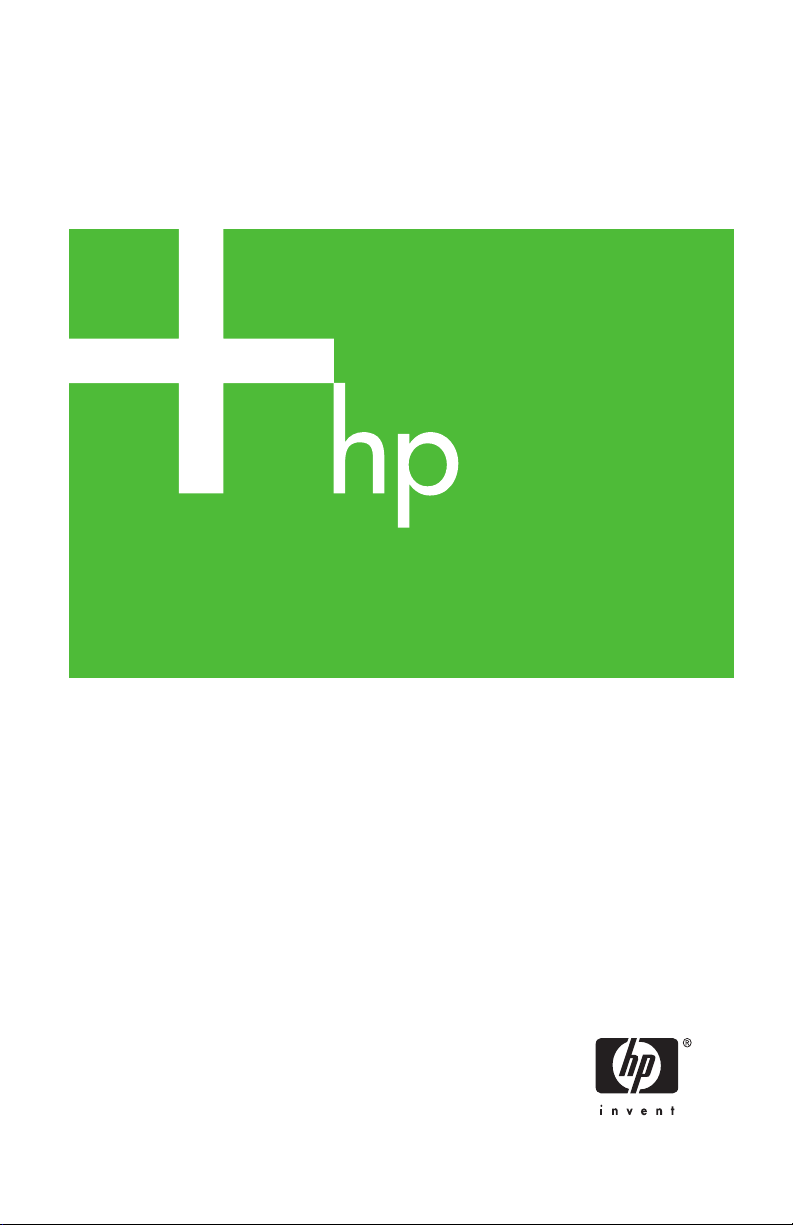
Servidor de Impressão HP Jetdirect
Guia do Administrador
300x
510x
Page 2
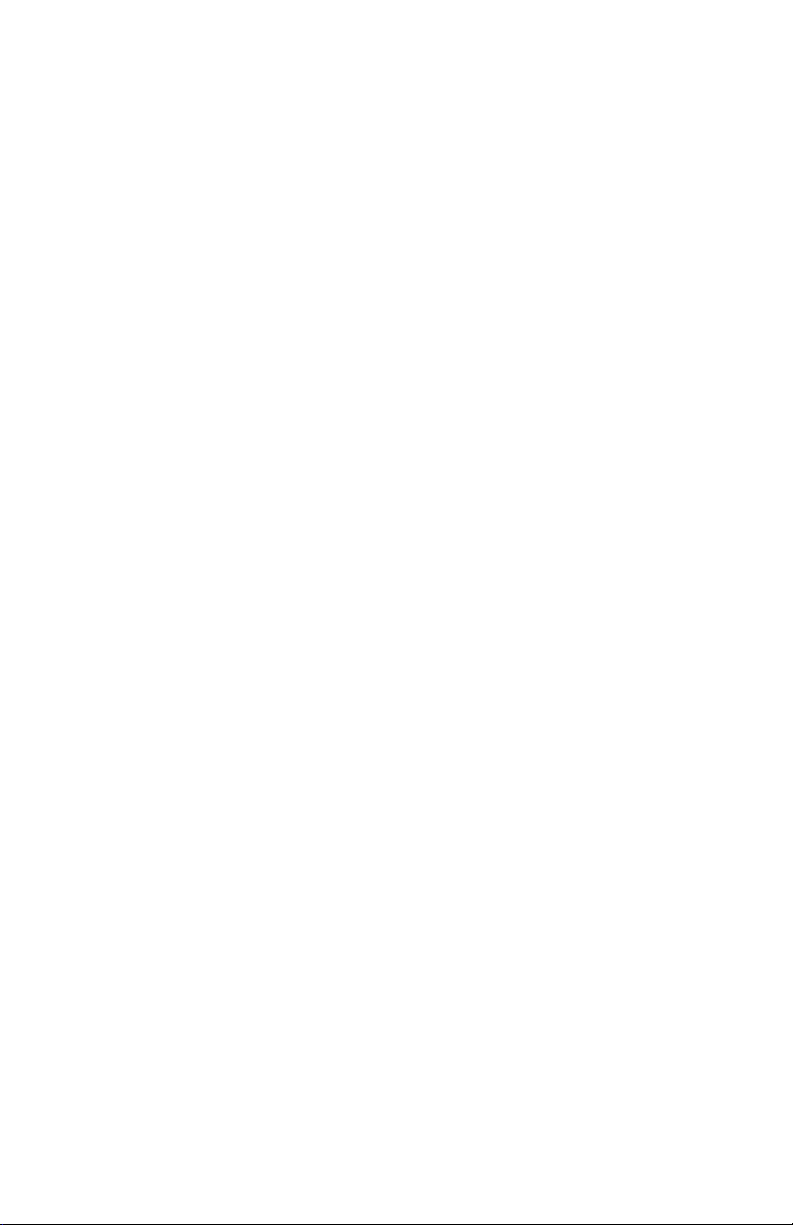
Page 3
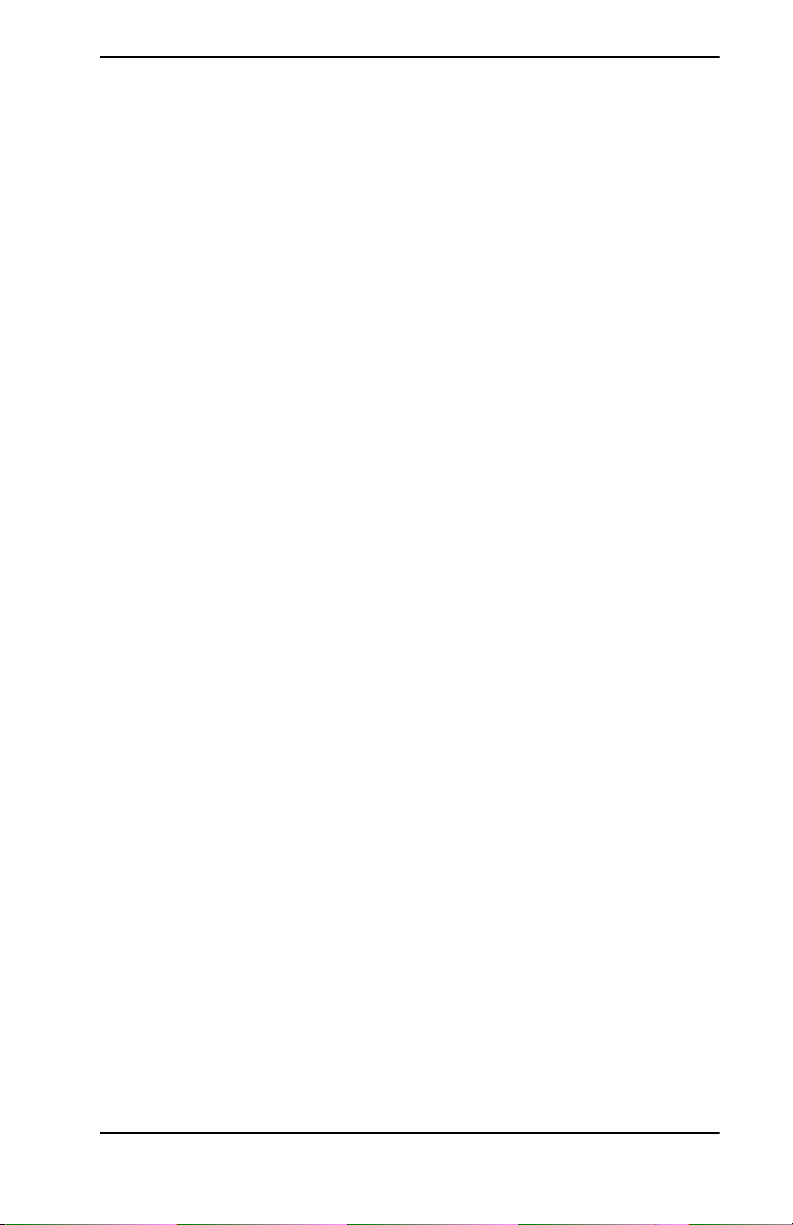
Guia do administrador
Servidores de impressão
HP Jetdirect
(300X/510X)
Page 4
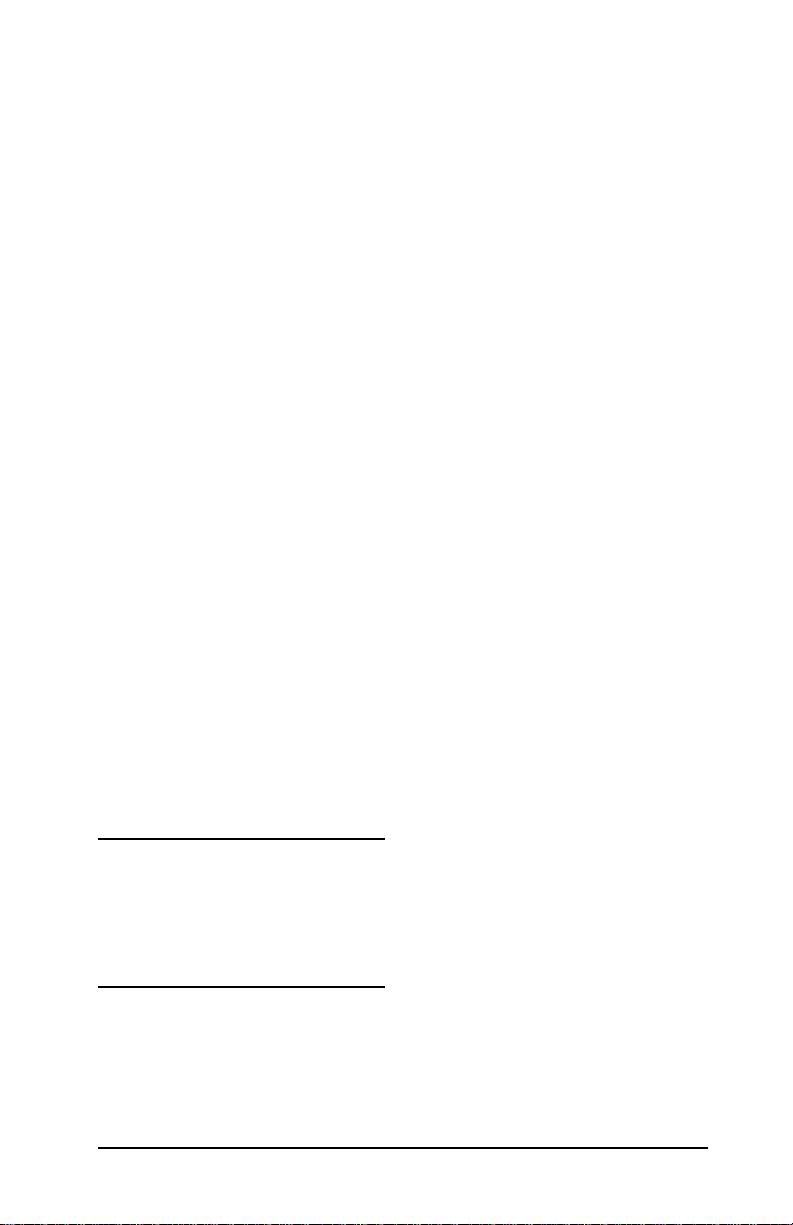
© 2000-2006 Copyright
Hewlett-Packard Development
Company, L.P.
Todos os direitos reservados. Fica
proibida a reprodução, adaptação ou
tradução sem a prévia permissão por
escrito, salvo quando em conformidade
com o disposto na legislação de direitos
autorais.
As informações contidas neste
documento estão sujeitas a alteração
sem prévio aviso.
As únicas garantias para os produtos
serviços da HP estão estabelecidas
e
nas declarações de garantia expressa
que acompanham esses produtos
serviços. Nada disposto aqui deverá
e
ser encarado como parte de uma
garantia adicional. A HP não poderá
responsabilizada por erros técnicos
ser
ou editoriais ou emissões existentes
neste documento.
Número da publicação
5969-3526
Edição 2, 5/2006
Créditos de marca comercial
Microsoft® e Windows® são marcas
registradas da Microsoft Corporation
nos Estados Unidos. NetWare®
Novell® são marcas registradas da
e
Novell Corporation. IBM® é uma marca
registrada da International Business
Machines Corp. e Ethernet é uma marca
registrada da Xerox Corporation.
Adobe® e PostScript® são marcas
registradas da Adobe Systems,
Incorporated. UNIX® é uma marca
registrada do Open Group.
Hewlett-Packard Company
11311 Chinden Boulevard
Boise, Idaho 83714
Hewlett-Packard Company
8000 Foothills Blvd.
Roseville, CA 95747
Page 5
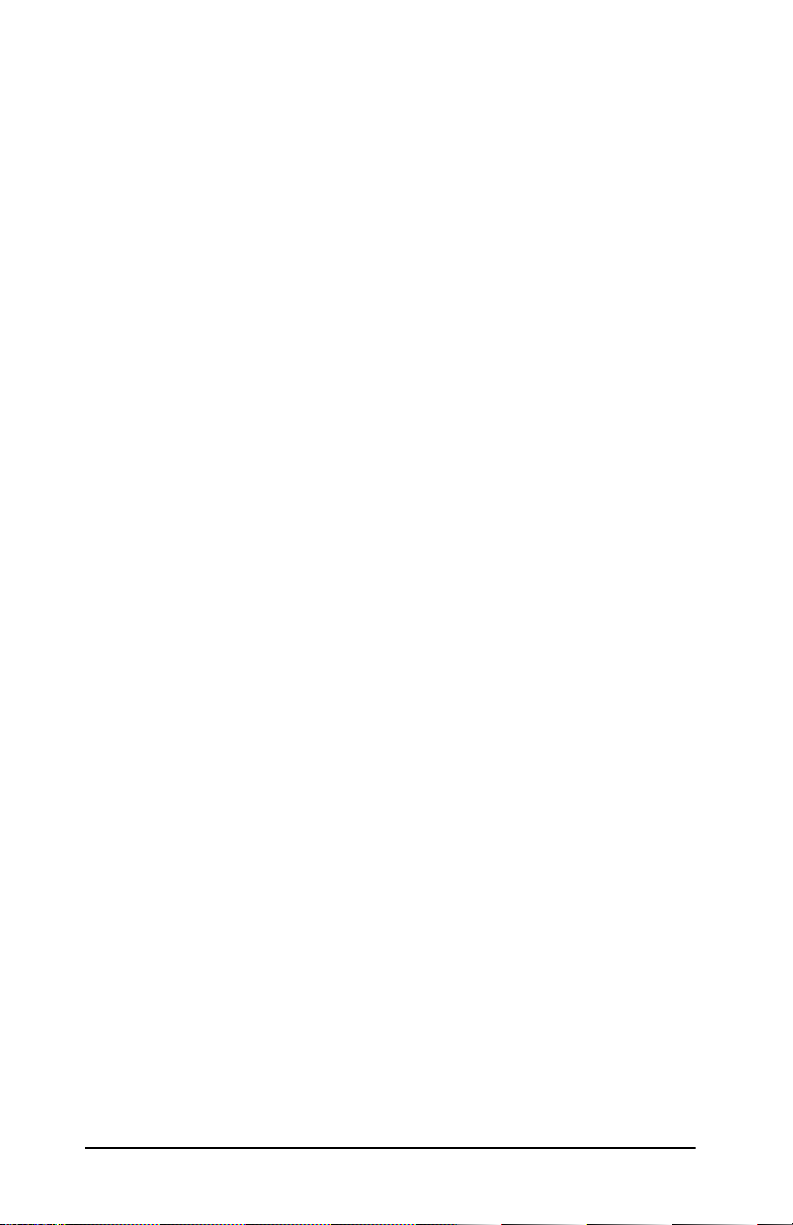
Sumário
1. Introdução ao servidor de impressão
HP Jetdirect
Introdução ................................................................................ 7
Materiais de suporte................................................................ 8
Atualizações de software, driver e imagens instantâneas..... 9
2. Resumo das soluções de software da HP
Tabela de soluções de software ............................................. 10
Assistente HP Install Network Printer (Windows) ............. 12
HP Jetdirect Printer Installer para UNIX ........................... 12
HP Web Jetadmin.................................................................. 13
Software Internet Printer Connection.................................. 15
3. Configuração TCP/IP
Introdução .............................................................................. 18
Utilização do BOOTP/TFTP.................................................. 20
Utilização do DHCP............................................................... 27
Utilização do RARP ............................................................... 32
Utilização dos comandos arp e ping...................................... 33
Utilização do Telnet............................................................... 35
Utilização do servidor da Web incorporado.......................... 40
Transferência para outra rede .............................................. 41
4. Configuração da impressão LPD
Introdução .............................................................................. 42
Visão geral da configuração LPD .......................................... 44
LPD nos sistemas UNIX........................................................ 46
LPD nos sistemas Windows 2000/Server 2003 .................... 50
5. Impressão FTP
Introdução .............................................................................. 54
Requisitos............................................................................... 54
Arquivos de impressão........................................................... 55
Utilização da impressão FTP ................................................ 55
Exemplo de uma sessão FTP................................................. 59
PTWW 5
Page 6
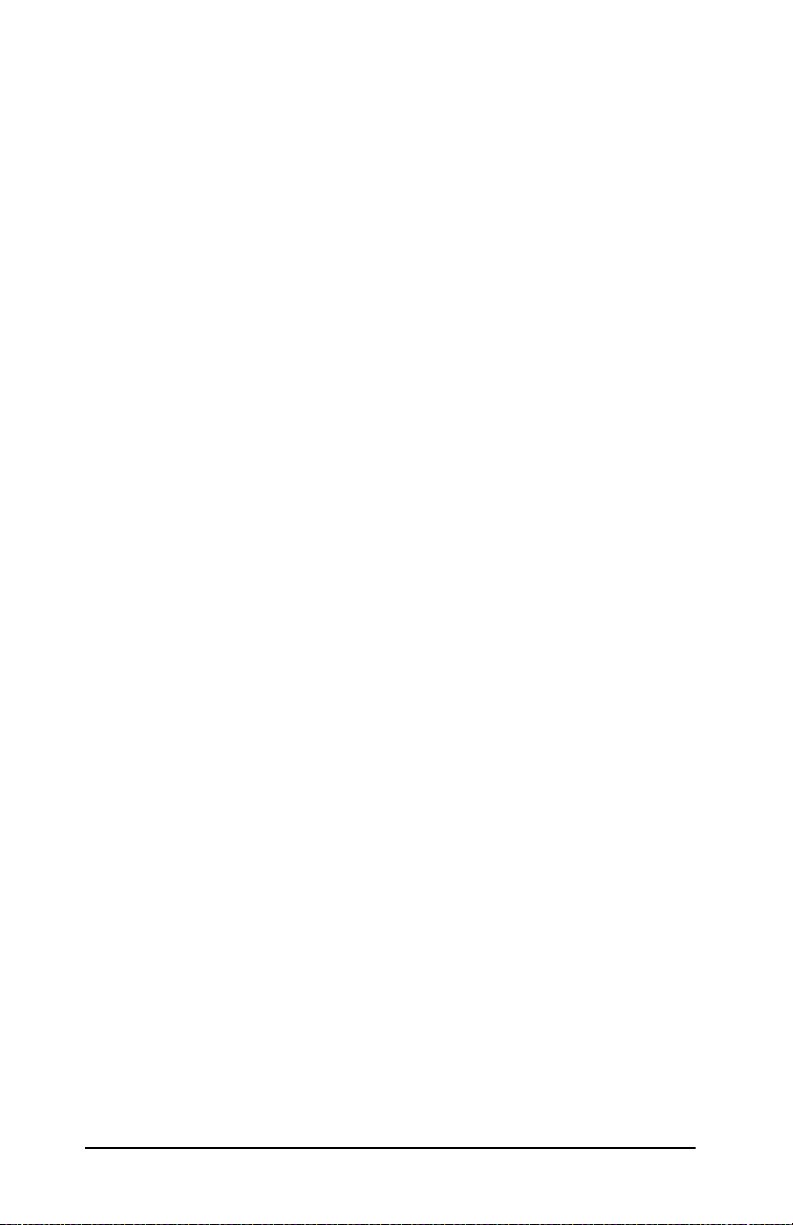
6. Solução de problemas do servidor
de impressão HP Jetdirect
Introdução .............................................................................. 60
Redefinição para os padrões de fábrica ................................ 61
Solução de problemas gerais ................................................. 62
Páginas de configuração Ethernet
(Servidores de impressão externos).................................... 66
7. Mensagens da página de configuração
do HP Jetdirect
Introdução .............................................................................. 70
A. Visão geral de TCP/IP
Introdução .............................................................................. 91
Endereço IP............................................................................ 92
Configuração de endereços IP ............................................... 95
Sub-redes................................................................................ 96
Gateways................................................................................ 97
B. Utilização do servidor da Web
incorporado
Introdução .............................................................................. 98
Requisitos............................................................................... 99
Visualização do servidor da Web incorporado.................... 100
6 PTWW
Page 7
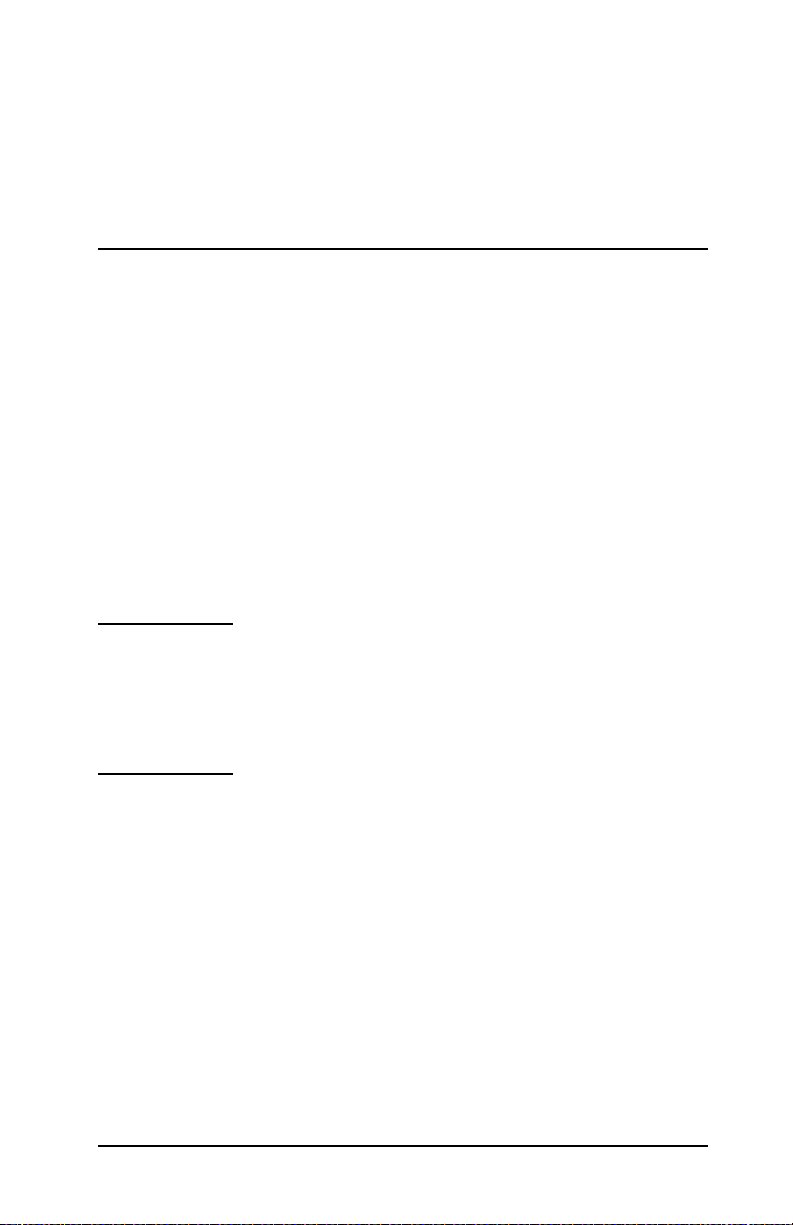
1
Introdução ao servidor de impressão HP Jetdirect
Introdução
Os servidores de impressão HP Jetdirect permitem a conexão de
impressoras e outros dispositivos diretamente a uma rede. Com a
opção de conectá-los diretamente à rede, os dispositivos podem ficar
localizados próximo ao usuário para maior praticidade e conforto.
Além disso, uma conexão de rede proporciona transferências de
dados para o dispositivo, ou a partir deste, nas velocidades da rede.
Os servidores de impressão HP Jetdirect externos conectam uma
impressora a uma rede graças à possibilidade de adaptar a porta
paralela da impressora a uma porta de rede. Dependendo do modelo,
o servidor de impressão HP Jetdirect externo pode conectar até três
impressoras a uma rede.
Nota A menos que seja especificado o contrário, o termo
servidor de impressão neste manual refere-se aos
servidores de impressão HP
computador distinto que executa um software de
servidor de impressão.
Jetdirect e não a um
Servidores de impressão suportados
A menos que seja especificado o contrário, os recursos descritos
nesse guia suportam o seguinte servidor de impressão HP Jetdirect
com versão do firmware x.08.55 ou posterior:
● Servidores de impressão HP Jetdirect 300x/510x externos
PTWW 7
Page 8
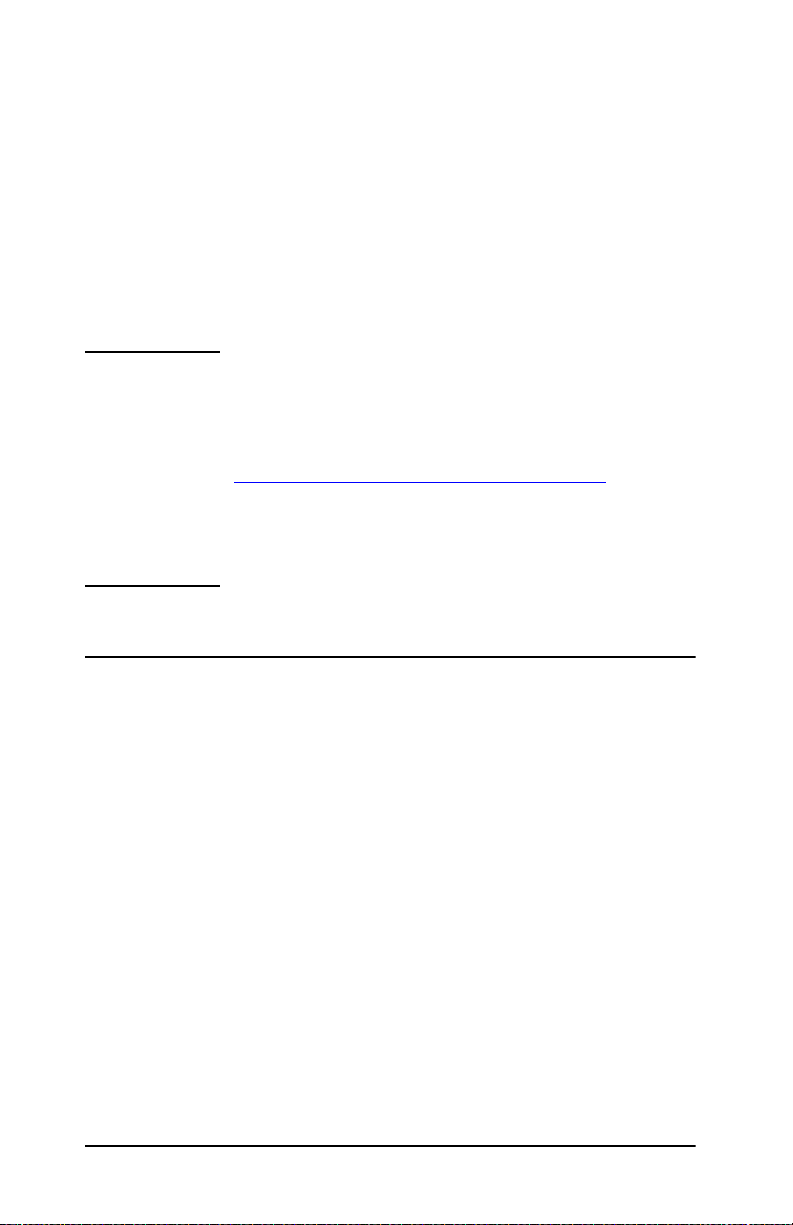
Redes suportadas
Os servidores de impressão HP Jetdirect suportam diversos
conjuntos de protocolos de rede, incluindo os protocolos TCP/IP,
IPX/SPX, DLC/LLC e AppleTalk. Além disso, a HP fornece
o
software para configuração de rede para as seguintes redes:
● Microsoft Windows 2000, XP, Server 2003 (Impressão
em
modo direto);
● Apple Mac OS;
● UNIX (HP-UX e Solaris);
● Linux (RedHat e SuSE).
Nota Caso não tenha sido fornecido com esse produto,
o
software de gerenciamento e configuração de rede
da HP
para os sistemas suportados pode ser obtido
no
suporte on-line HP
(
http://www.hp.com/support/net_printing).
Para obter softwares que configuram impressão em
rede em outros sistemas, entre em contato com um
revendedor de sistemas.
Materiais de suporte
Os manuais relacionados a seguir são fornecidos com o servidor
de
impressão ou com impressoras que possuem servidores de
impressão instalados na fábrica.
● Guia do Usuário ou documentação equivalente da impressora
● Este manual, o Guia do administrador do HP Jetdirect
● O Guia de configuração do servidor de impressão HP JetDirect
(fornecido com servidores de impressão não instalados
em
fábrica).
8 Introdução ao servidor de impressão HP Jetdirect PTWW
Page 9
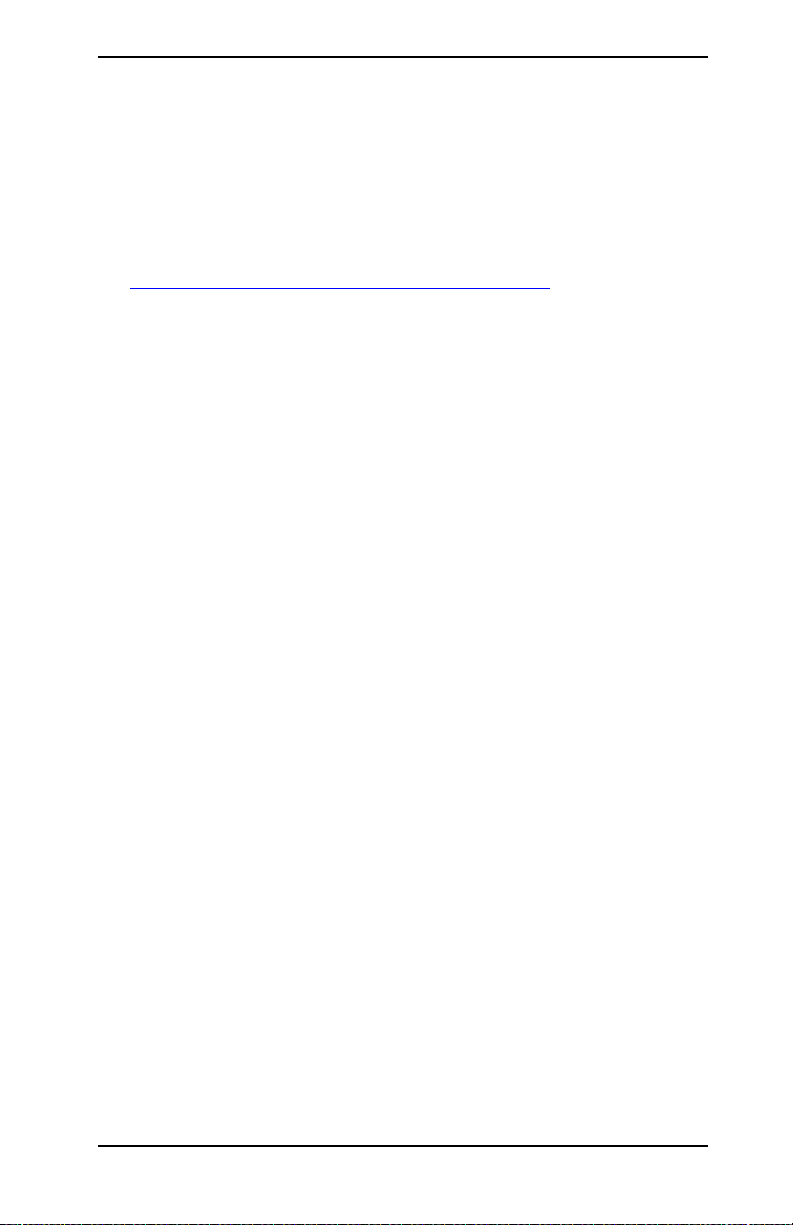
Atualizações de software, driver
e imagens instantâneas
A Hewlett-Packard oferece atualizações eletrônicas para servidores
de impressão HP
e
que contêm memória Flash interna. As atualizações eletrônicas
estão disponíveis na Internet no site
http://www.hp.com/go/webjetadmin_firmware
Jetdirect que podem ser obtidas por download
PTWW Introdução ao servidor de impressão HP Jetdirect 9
Page 10

Resumo das soluções de
software
da HP
Tabela de soluções de software
A HP fornece várias soluções de software para configurar
ou
gerenciar os dispositivos de rede conectados por meio do
HP
Jetdirect. Consulte a Tabela 2.1 para obter ajuda na
determinação do software mais adequado para você:
Tabela 2.1 Soluções de software (1 de 2)
Ambiente operacional Função Observações
Assistente HP Install Network Printer (Windows)
Windows 2000, XP
e
Server 2003 para
impressão em modo
TCP/IP
direto
HP Jetdirect Printer Installer para UNIX
HP-UX 10.x-10.20, 11.x
Solaris 2.6, 7, 8 (somente
SPARCsystems)
TCP/IP
Instale uma única
impressora de rede em uma
rede ponto a ponto
cliente-servidor
ou
Instalação rápida e fácil das
impressoras conectadas
por meio do
HP Jetdirect.
Instalação simples
da
impressora
Execução a partir
CD-ROM
do
Mais informações:
http://www.hp.com/
support/net_printing
Mais informações:
http://www.hp.com/
support/net_printing
2
10 Resumo das soluções de software da HP PTWW
Page 11
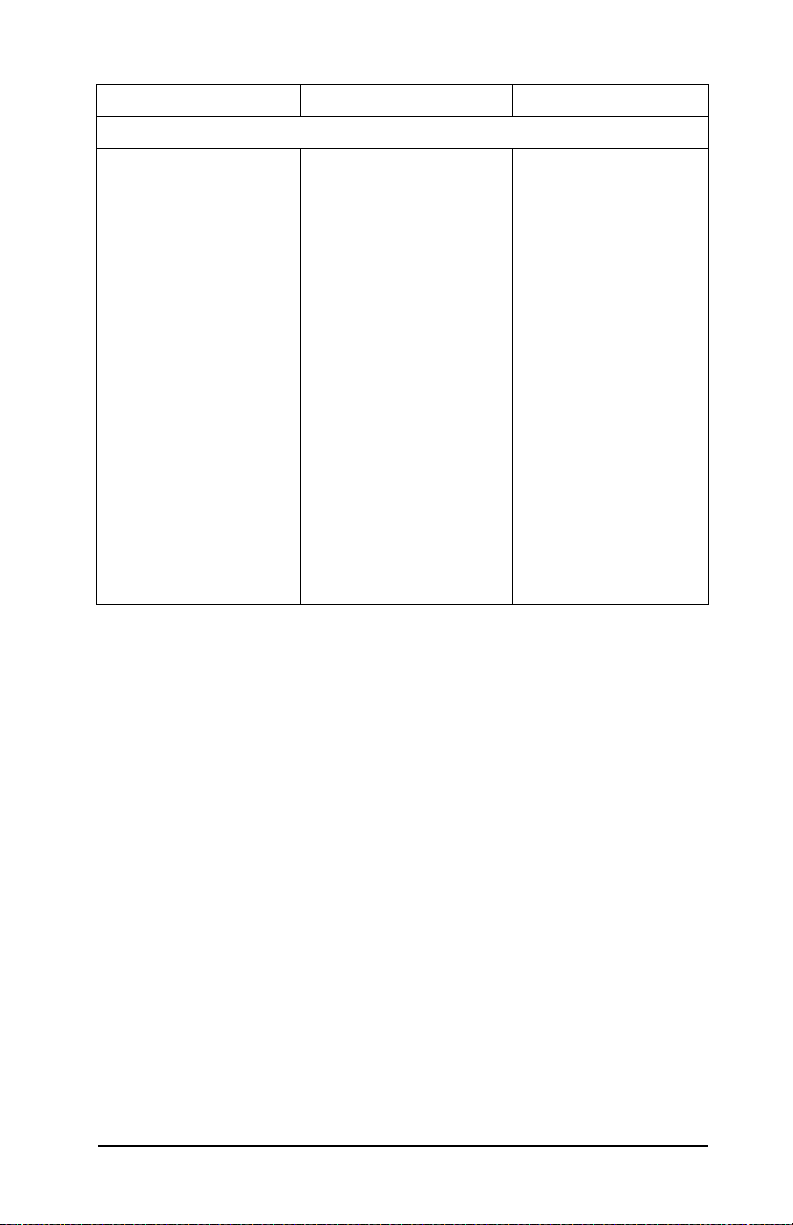
Tabela 2.1 Soluções de software (2 de 2)
Ambiente operacional Função Observações
HP Web Jetadmin
(Consulte o site da
HP
na Web para obter
atualizações de sistema
suportadas.)
Windows 2000,
XP
Professional,
2003
Server
HP-UX*
Solaris*
Fedora Core e SuSE Linux
NetWare*
*Suporta a criação de filas
e o gerenciamento de
periféricos do HP Web
Jetadmin hospedado em
um sistema suportado.
Instalação, configuração
e
gerenciamento remotos
dos servidores de
impressão conectados por
meio do HP Jetdirect, das
impressoras não-HP que
suportam as MIBs padrão
das impressoras com
e
servidores da Web
incorporador.
Gerenciamento de alertas
e
artigos de consumo.
Atualizações de firmware
para servidores de
impressão HP Jetdirect.
Rastreamento de
patrimônio e análise
de
utilização.
A solução preferida pela
HP para gerenciamento
e
instalação contínuos
diversas impressoras
de
em qualquer local de sua
Intranet
Gerenciamento através
navegador
de
Mais informações:
http://www.hp.com/
support/net_printing
PTWW Resumo das soluções de software da HP 11
Page 12
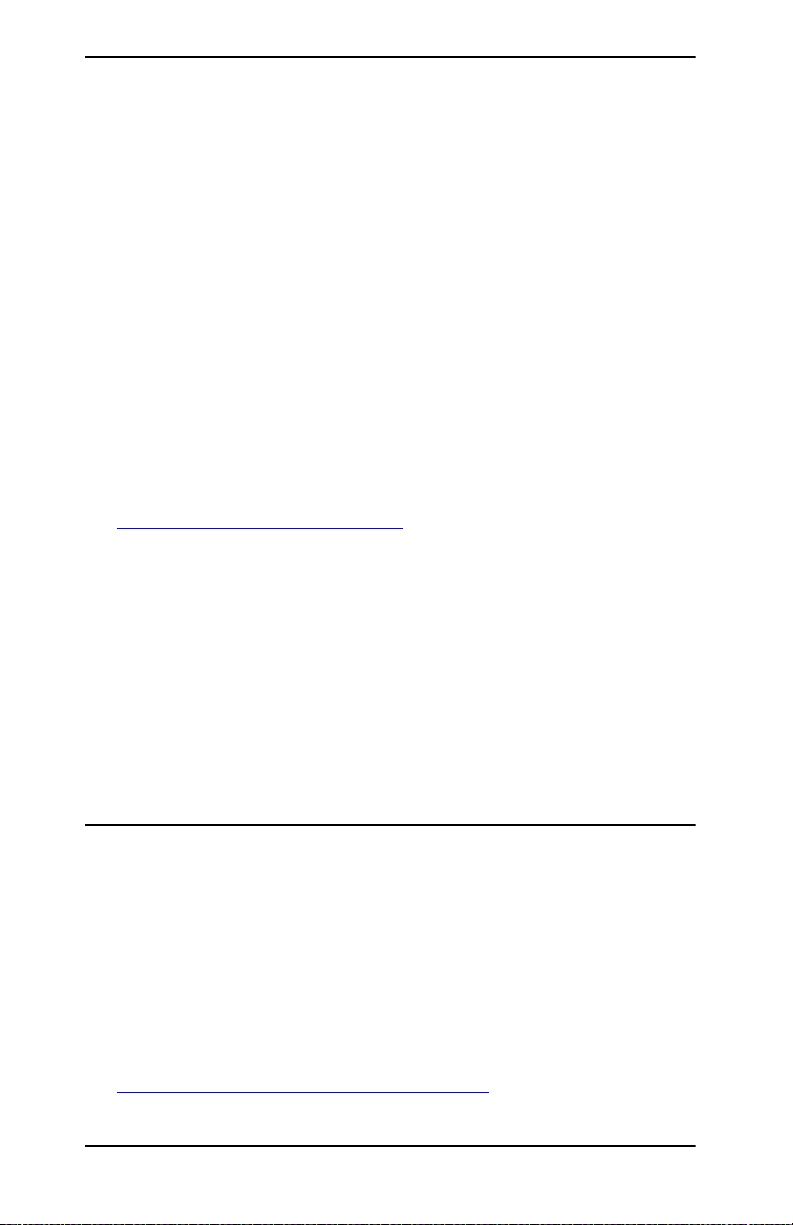
Assistente HP Install Network
Printer (Windows)
O assistente HP Install Network Printer é um utilitário para
a
localização, configuração e instalação de impressoras em uma
rede TCP/IP. Uma vez que as impressoras possuem conexão de rede,
o assistente instala a impressora em seus sistemas ou servidores,
que por sua vez enviarão os trabalhos de impressão diretamente
para aquela impressora. Isso é chamado de impressão em
“modo
direito” ou “ponto a ponto”.
Se o seu sistema for um servidor, será possível compartilhar
a
impressora de forma que os clientes da rede possam utilizá-la
por
meio do servidor. Esse processo também é conhecido como
impressão de “cliente-servidor”.
A versão que pode ser executada no disco rígido também pode
ser
obtida por download no Suporte on-line HP em:
http://www.hp.com/go/inpw_sw
Requisitos
● Microsoft Windows XP, Windows 2000 e Server 2003 em
redes
TCP/IP.
● O software de impressão correto (driver de impressora) a ser
utilizado com a impressora e o sistema operacional.
● Conexão da impressão à rede através de um servidor de
impressão HP Jetdirect.
HP Jetdirect Printer Installer
para
O HPJetdirect Printer Installer para UNIX oferece suporte para
sistemas HP-UX e Solaris. O software instala, configura e fornece
diagnósticos dos recursos para impressoras HP conectadas às
redes
O software pode ser obtido por download no Suporte on-line HP em:
12 Resumo das soluções de software da HP PTWW
UNIX
TCP/IP.
http://www.hp.com/support/net_printing
Page 13
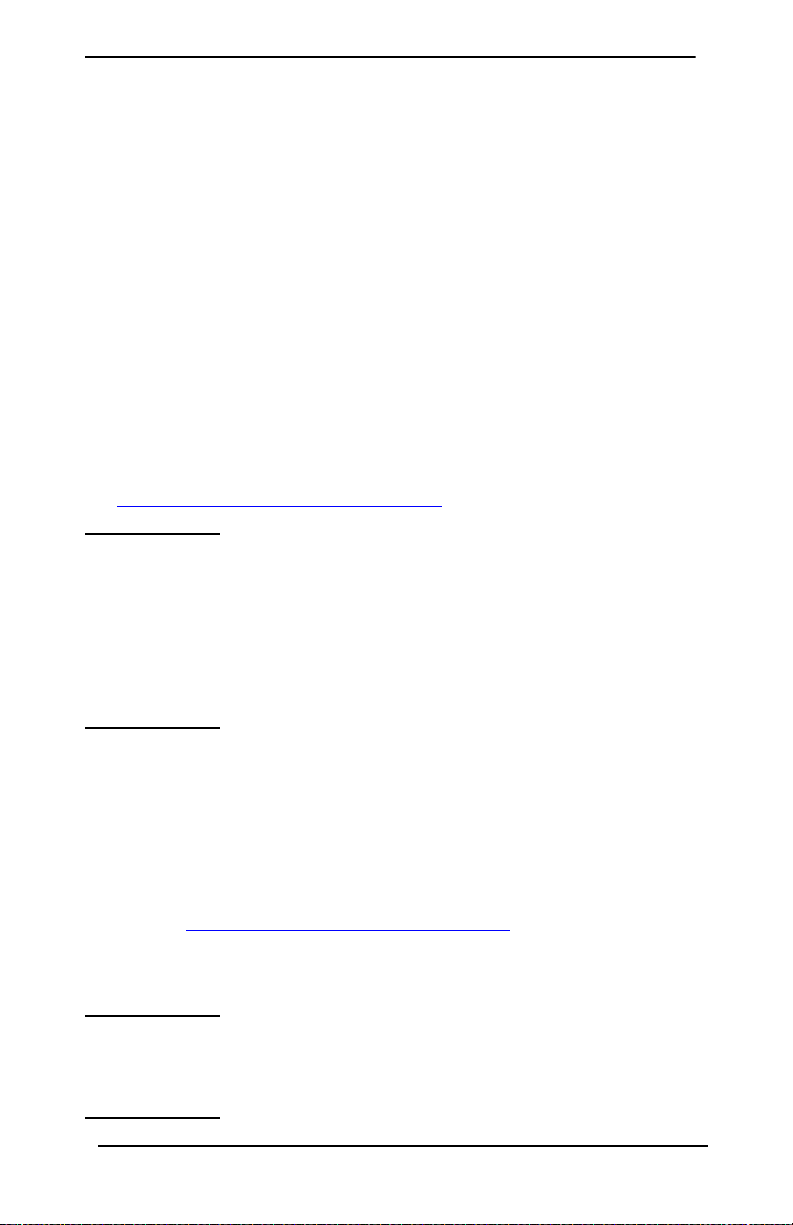
HP Web Jetadmin
O HP Web Jetadmin permite que você use um navegador da Web
para instalar, visualizar, gerenciar e diagnosticar dispositivos
conectados a um servidor de impressão HP
dispositivos MIB de impressora padrão.
Para obter mais informações sobre um procedimento ou uma
janela
do software HP Web Jetadmin, consulte a ajuda on-line.
Requisitos do sistema
O software HP Web Jetadmin pode ser executado no Microsoft
Windows 2000, XP Professional, Server 2003 e
selecionados. Para obter mais informações sobre os sistemas
operacionais host e clientes suportados, e versões compatíveis
de
navegador, visite o Suporte on-line HP em:
http://www.hp.com/go/webjetadmin
Nota Quando instalado em um servidor host suportado,
o HP
Web Jetadmin pode ser acessado a partir
de
qualquer cliente através de um navegador
compatível; basta navegar até o host do
HP
Web Jetadmin. Isso possibilita a instalação
e
o gerenciamento de impressoras em redes
Novell
NetWare, entre outras.
Jetdirect ou quaisquer
em sistemas Linux
Instalação do HP Web Jetadmin
Antes de instalar o software HP Web Jetadmin, você deve ter
privilégios de raiz ou de administrador do domínio:
1. Faça o download dos arquivos de instalação no Suporte on-line
HP em
2. Siga as instruções na tela para instalar o software
HP
Nota As informações de instalação mais recentes
PTWW Resumo das soluções de software da HP 13
http://www.hp.com/go/webjetadmin.
Web Jetadmin.
estão
incluídas no arquivo de instalação do
HP
Web Jetadmin.
Page 14

Verificação da instalação e fornecimento de acesso
● Verifique se o software HP Web Jetadmin está instalado
corretamente testando o software com o navegador, conforme
mostrado no exemplo a seguir:
http://systemname.domain:port/
onde systemname.domain é o nome de host do seu servidor da
Web e port é o número de porta atribuído durante a instalação.
● Forneça aos usuários acesso ao software HP Web Jetadmin
acrescentando um link para a homepage do servidor da Web
endereçada ao URL do HP
Web Jetadmin. Por exemplo:
http://systemname.domain:port/
Configuração e modificação de um dispositivo
Utilizando o navegador, vá até o URL do HP Web Jetadmin.
Por
exemplo:
http://systemname.domain:port/
Siga as instruções na homepage adequada para configurar ou
modificar a impressora.
Nota Você também pode substituir
systemname.domain pelo endereço TCP/IP do
computador host no qual o HP Web Jetadmin
está
instalado.
Remoção do software HP Web Jetadmin
Para remover o software HP Web Jetadmin do servidor da Web,
utilize o programa de desinstalação fornecido com o pacote de
software.
14 Resumo das soluções de software da HP PTWW
Page 15
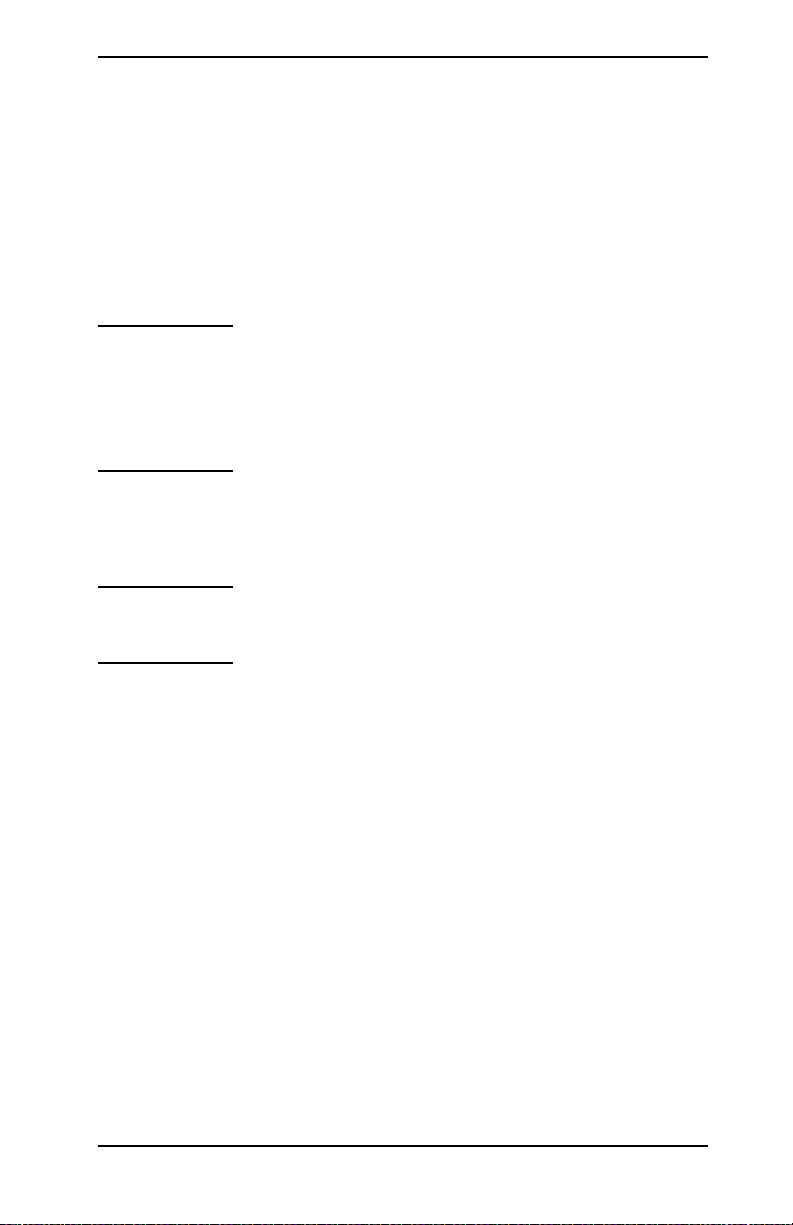
Software Internet Printer
Connection
Os servidores de impressão HP Jetdirect (firmware versão x.07.16
ou posterior) suportam IPP (Internet Printing Protocol – Protocolo
de impressão na Internet). Utilizando o software apropriado no
sistema, você pode criar um caminho de impressão IPP a partir
do
sistema para qualquer impressora conectada através do
HP
Jetdirect na rede.
Nota No caso de solicitações de caminhos de impressão
de entrada, o administrador da rede deve configurar
o firewall para que aceite solicitações IPP de
entrada. Os recursos de segurança disponíveis
no
software atualmente são limitados.
Windows 2000/XP/Server 2003
Nota Entre em contato com a Microsoft para
obter
suporte do software Windows IPP.
No caso de sistemas Windows suportados, o software Internet
Printing Connection já está incluído no sistema.
Para criar um caminho de impressão a partir de um sistema
Windows
através
1. Abra a pasta Impressoras (clique em Iniciar, selecione
2. Execute o Assistente para adicionar impressoras (clique duas
3. Selecione Impressora de rede e clique em Avançar.
PTWW Resumo das soluções de software da HP 15
2000 para uma impressora na Internet conectada
do HP Jetdirect:
Configurações e, em seguida, Impressoras).
vezes em Adicionar impressora) e, em seguida, clique em
Avançar.
Page 16
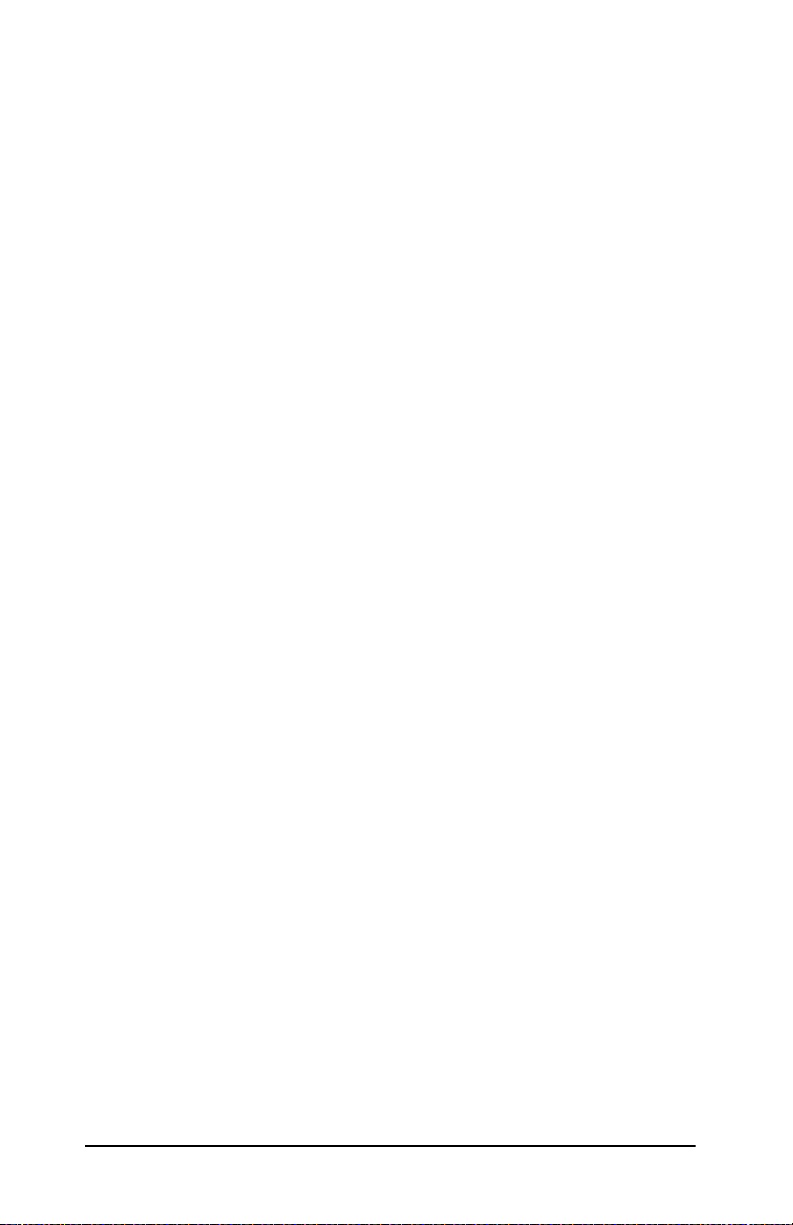
4. Selecione Conectar-se a uma impressora na Internet
e
digite o URL do servidor de impressão:
http://IP_address/ipp/[port#]
onde IP_address é o endereço IP configurado no servidor de
impressão HP Jetdirect e [port#] é um parâmetro opcional que
identifica o número da porta no servidor de impressão externo
HP Jetdirect de várias portas (port1, port2, or port3) à qual
a
impressora está conectada. Port1 é o padrão.
(Exemplo: http://169.254.227.113/ipp/port2)
Clique em Avançar.
5. Você será solicitado a fornecer um driver de impressora
(o
servidor de impressão HP Jetdirect não contém drivers
de
impressora, por isso o sistema não pode obter o driver
automaticamente). Clique em OK para instalar o driver de
impressora no sistema e siga as instruções na tela. (Talvez
você
precise do CD-ROM da impressora para instalar o driver.)
6. Para concluir a configuração do caminho de impressão, siga as
instruções na tela.
Recursos
Entre os recursos e benefícios oferecidos pela impressão
na
Internet estão:
● Documentos atualizados e de alta qualidade;
● Documentos totalmente coloridos ou em preto-e-branco;
● Custo bem menor se comparado ao métodos atuais (como fax
ou
serviços de entrega noturnos);
● Estende o modelo de impressão tradicional por meio da
LAN
(rede local) ao modelo de impressão na Internet;
● Solicitações IPP podem ser transmitidas para destinos externos
através dos firewalls.
16 Resumo das soluções de software da HP PTWW
Page 17
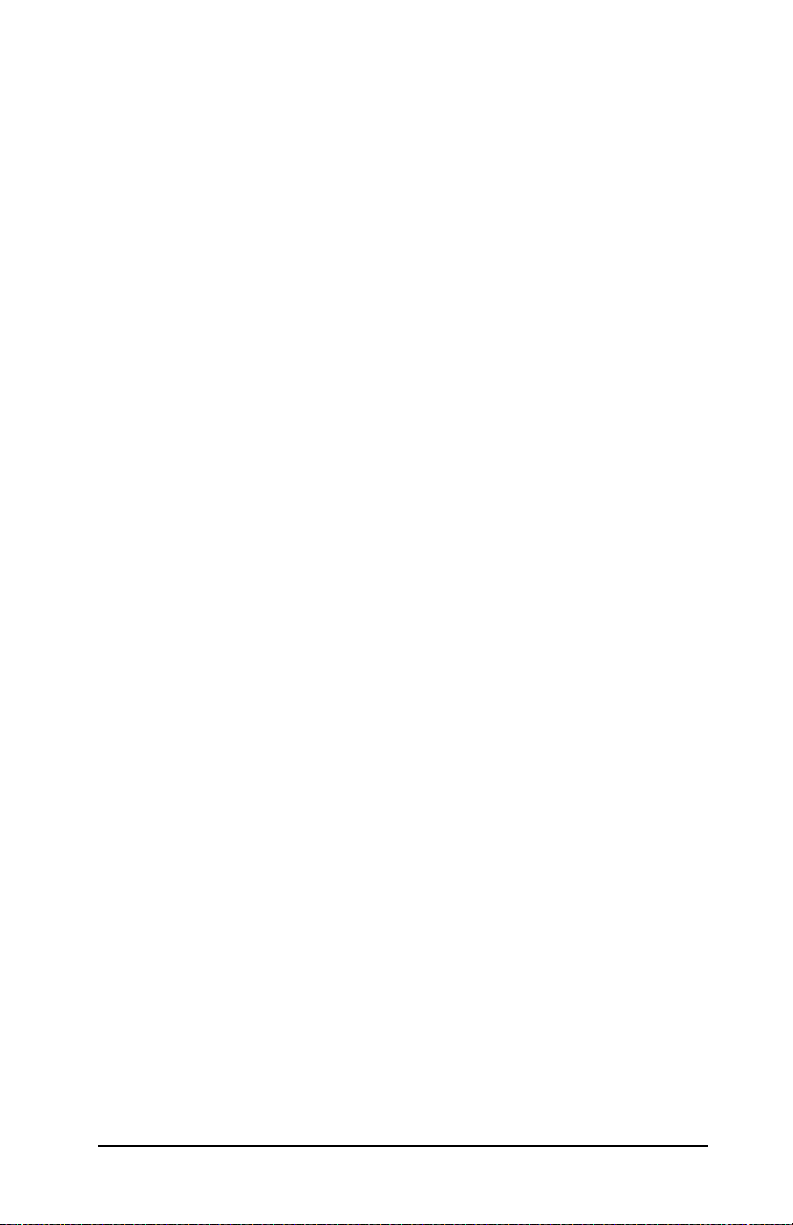
Requisitos do sistema
● Computador executando Microsoft Windows 2000;
● Servidores de impressão HP Jetdirect com IPP ativado
(firmware
versão x.07.16 ou posterior).
Navegadores suportados
Windows 2000
● Microsoft Internet Explorer 5 ou posterior.
Proxies suportados
● Proxy de Web com suporte a HTTP v1.1 (pode não ser necessário
se a impressão for feita em uma Intranet).
PTWW Resumo das soluções de software da HP 17
Page 18
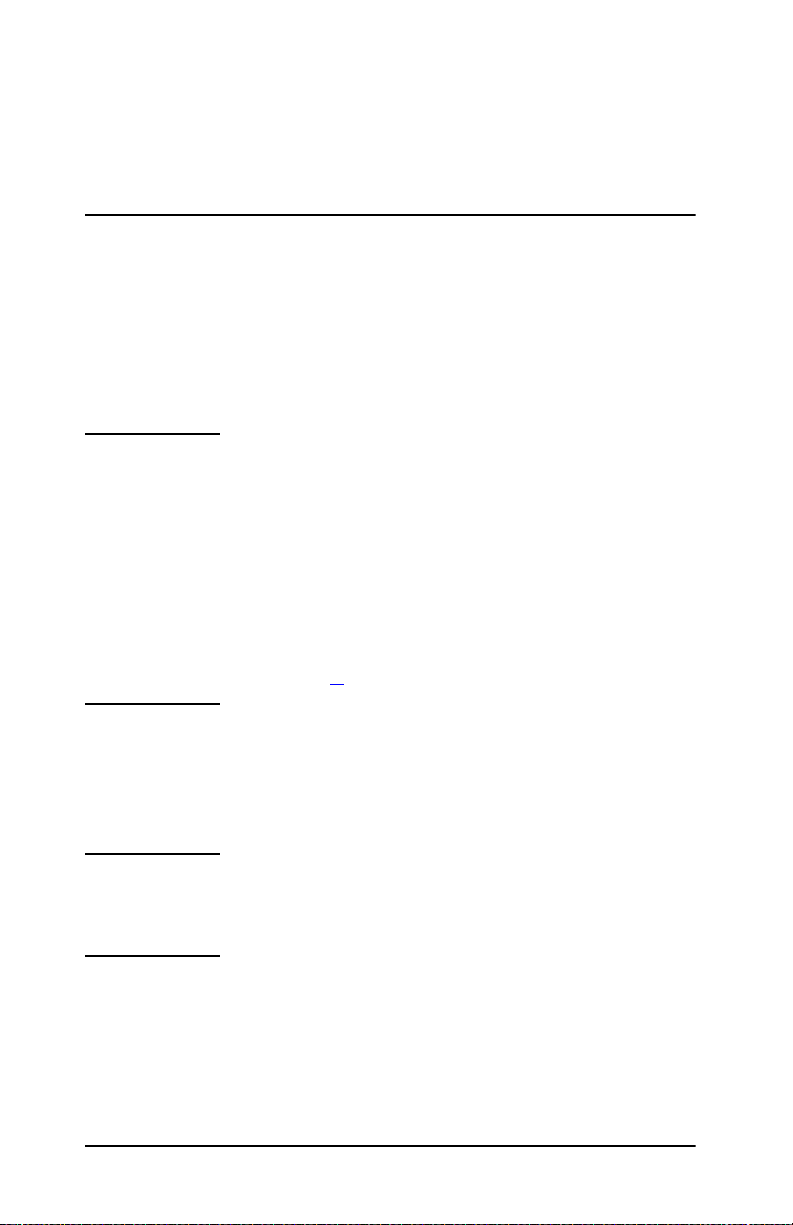
3
Configuração TCP/IP
Introdução
Para operar corretamente em uma rede TCP/IP, o servidor de
impressão HP Jetdirect deve ser configurado com parâmetros
válidos de configuração de rede TCP/IP, como um endereço IP que
seja válido para a sua rede. Dependendo de sua impressora e seu
sistema, isso pode ser feito das seguintes formas:
Nota Quando fornecido pela fábrica, os servidores de
impressão HP Jetdirect não possuem endereço IP.
Caso o servidor de impressão HP Jetdirect não
seja
configurado com um endereço IP válido nos
primeros dois minutos após ser ligado, será
atribuído o valor padrão 192.0.0.192. Esse endereço
deve ser reconfigurado com um endereço válido
para
uso em sua rede TCP/IP. Para obter mais
informações sobre redes TCP/IP, consulte
o
apêndice A.
● Ao fazer o download dos dados a partir de um servidor UNIX com
base em rede utilizando o Protocolo Bootstrap (BOOTP) e o TFTP
(Trivial File Transfer Protocol – Protocolo de transferência de
arquivo comum) sempre que o servidor de impressão for ligado.
Nota O BOOTP daemon, bootpd, deve estar sendo
executado em um servidor BOOTP ao qual
o
servidor de impressão tenha acesso.
● Usando o DHCP (Dynamic Host Configuration Protocol -
Protocolo de configuração de host dinâmico). Esse protocolo
é
suportado pelos sistemas HP-UX, Solaris, Linux, Windows
e
Mac OS. (Consulte os manuais do sistema operacional da rede
para verificar se seu sistema operacional suporta o DHCP.)
18 Configuração TCP/IP PTWW
Page 19
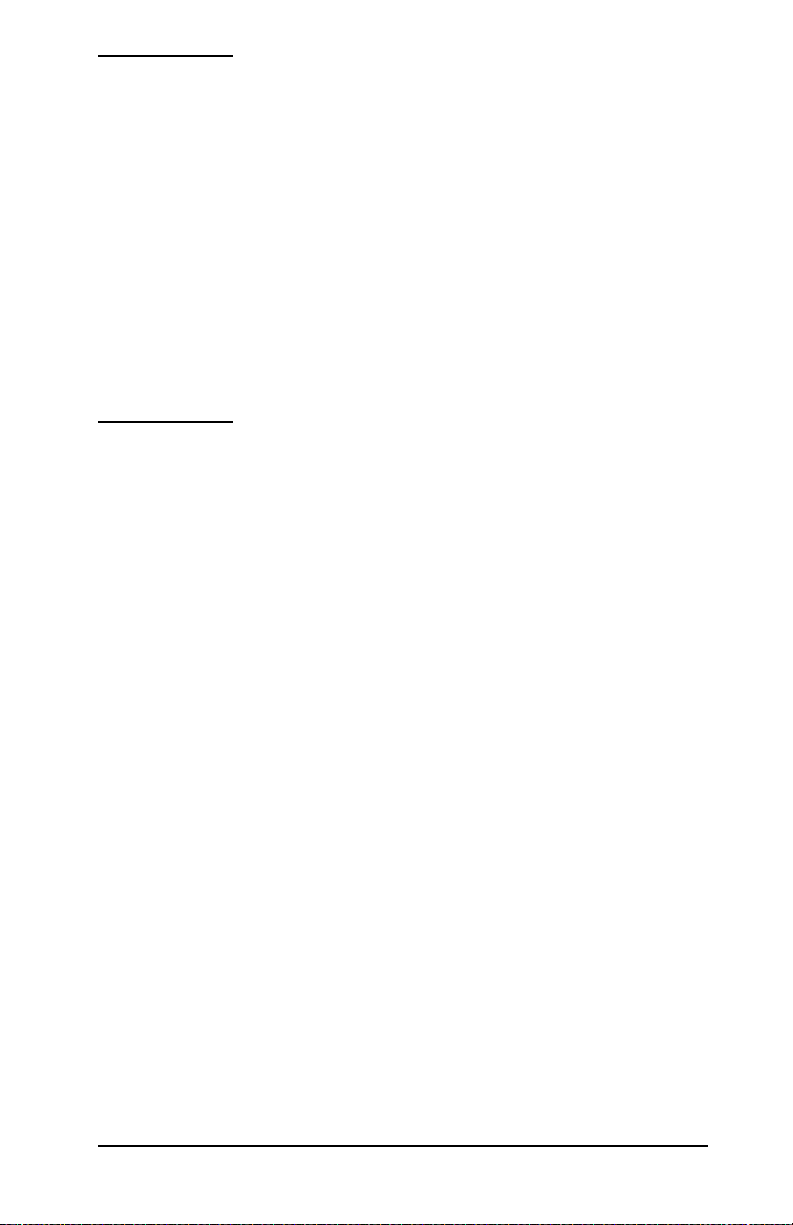
Nota Sistemas Linux e UNIX: Para obter mais
informações, consulte a página bootpd do manual.
Nos sistemas HP-UX, um exemplo de arquivo de
configuração DHCP (dhcptab) pode ser encontrado
no diretório /etc.
Se seu sistema HP-UX não fornece DDNS (Dynamic
Domain Name Services – Serviços de nome de
domínio dinâmico) para as implementações DHCP,
a HP
recomenda que você defina todos os períodos
de duração da concessão do servidor de impressão
para ilimitado. Isso garante que os endereços IP
do
servidor de impressão permaneçam estáticos
até
que o DDNS seja fornecido.
● Usando um servidor com base em rede que utiliza RARP para
responder à solicitação RARP do servidor de impressão e fornece
o endereço IP a esse servidor. O método RARP apenas permite
a
configuração do endereço IP.
● Usando os comandos arp e ping do seu sistema.
● Definindo parâmetros de configuração com o Telnet. Para definir
os parâmetros de configuração, configure uma conexão Telnet do
seu sistema para o servidor de impressão HP
o endereço
IP padrão. O endereço IP padrão é ativado dois
Jetdirect utilizando
minutos depois que a impessora é ligada (se nenhum outro
método de configuração for usado). (Produtos mais antidos podem
demorar mais para ativar o endereço IP.) O endereço IP padrão
é 192.0.0.192. Se o Telnet for usado, o servidor de impressão
salvará a configuração mesmo se a impressora ou o servidor
de
impressão for desligado.
● Navegando até o servidor da Web incorporado no servidor
de
impressão HP Jetdirect e definindo os parâmetros de
configuração.
PTWW Configuração TCP/IP 19
Page 20

Utilização do BOOTP/TFTP
Essa seção descreve como configurar o servidor de impressão
utilizando os serviços BOOTP e TFTP em servidores UNIX. BOOTP
e TFTP são usados para fazer download de dados de configuração
de rede de um servidor para o servidor de impressão HP Jetdirect
na rede.
Nota Em sistemas de servidor Windows suportados,
use
os utilitários Microsoft DHCP para definir a
configuração HP Jetdirect via BOOTP. Para obter
mais informações, consulte “
Nota Se o servidor de impressão Jetdirect e o servidor
BOOTP/DHCP estiverem localizados em sub-redes
diferentes, a configuração IP poderá falhar, a menos
que o dispositivo de roteamento ofereça suporte à
“Retransmissão BOOTP” (permite a transferência
de solicitações BOOTP entre sub-redes).
Utilização do DHCP”.
Por que utilizar BOOTP/TFTP
A utilização de BOOTP/TFTP para fazer o download de dados
de
configuração apresenta os seguintes benefícios:
● Melhor controle de configuração do servidor de impressão
HP
Jetdirect. A configuração por meio de outros métodos,
como
o painel de controle da impressora, está limitada aos
parâmetros selecionados.
● Facilidade de gerenciamento da configuração. Os parâmetros de
configuração para toda a rede podem estar em um único local.
● Facilidade de configuração do servidor de impressão
HP
Jetdirect. O download da configuração completa da
rede
pode ser automaticamente feito sempre que o servidor
de
impressão for ligado.
O padrão de fábrica do servidor de impressão HP Jetdirect é para
operar através de BOOTP/TFTP.
20 Configuração TCP/IP PTWW
Page 21
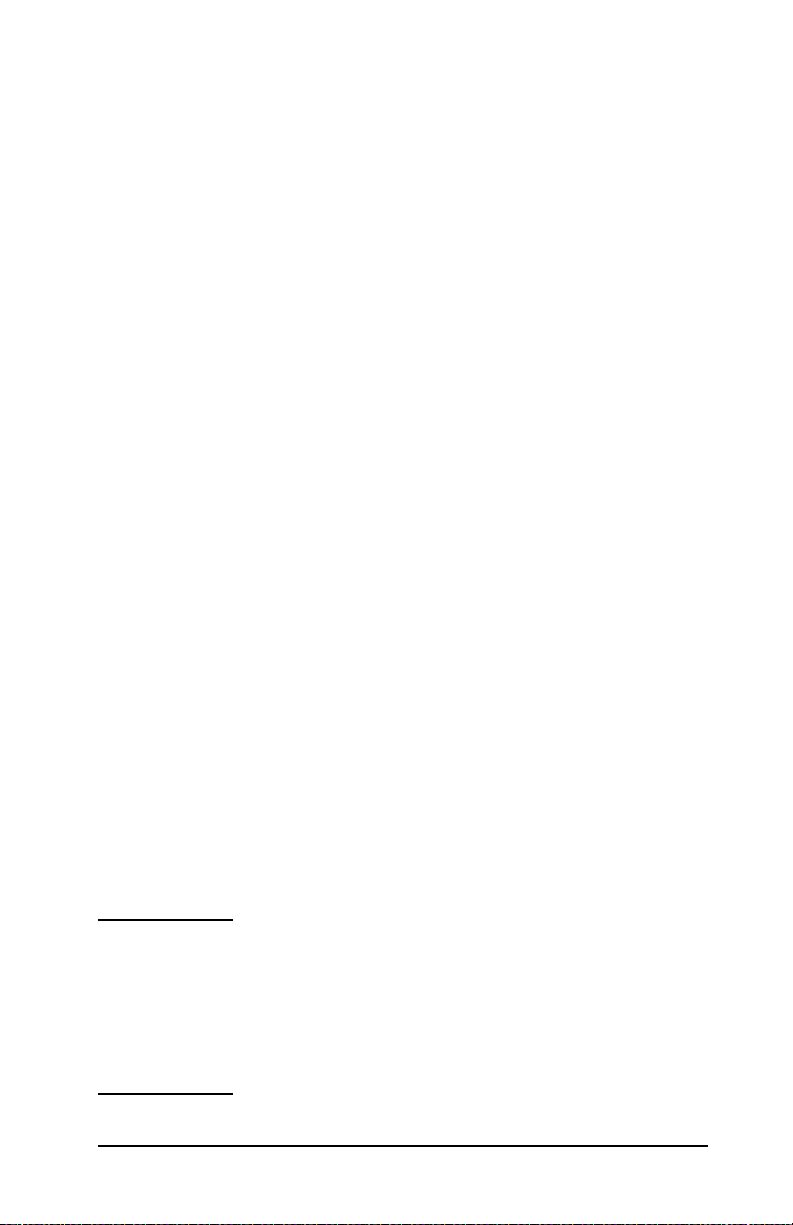
Sistemas que utilizam o NIS (Network
Information Service)
Se o seu sistema utiliza o NIS, talvez seja necessário reconstruir
o
mapa NIS com o serviço BOOTP antes de executar as etapas de
configuração do BOOTP. Consulte a documentação do sistema.
Configuração do servidor BOOTP
Para que o servidor de impressão HP Jetdirect obtenha os seus
dados de configuração por meio da rede, os servidores BOOTP/TFTP
devem ser configurados com os arquivos de configuração adequados.
O BOOTP é utilizado pelo servidor de impressão para obter
entradas no arquivo /etc/bootptab em um servidor BOOTP,
enquanto o TFTP é utilizado para obter informações sobre
configuração adicionais a partir de um arquivo de configuração
em
um servidor TFTP.
Quando o servidor de impressão HP Jetdirect é ligado, ele
transmite
MAC
pesquisa o arquivo /etc/bootptab em busca de um endereço
MAC
configuração correspondentes para o servidor de impressão
Jetdirect como uma
arquivo /etc/bootptab devem ser corretamente inseridos. Para
obter uma descrição das entradas, consulte a seção “
arquivo Bootptab”.
A resposta BOOTP pode incluir o nome de um arquivo de
configuração contendo parâmetros de configuração avançados.
Se
o servidor de impressão HP Jetdirect encontrar esse arquivo,
utilizará o TFTP para fazer o download do arquivo e configurar-se
com esses parâmetros. Para obter uma descrição das entradas,
consulte a seção “
Os parâmetros de configuração recuperados por meio do TFTP
são
opcionais.
uma solicitação BOOTP que contém seu endereço
(hardware). Um utilitário (daemon) do servidor BOOTP
correspondente e, se for bem-sucedido, envia os dados de
resposta BOOTP. Os dados de configuração no
Entradas do
Entradas do arquivo de configuração TFTP”.
Nota A HP recomenda que o servidor BOOTP esteja
localizado na mesma sub-rede das impressoras
às
quais ele serve. Os pacotes de transmissão
BOOTP podem não ser encaminhados pelos
roteadores, a não ser que esses roteadores
estejam corretamente configurados.
PTWW Configuração TCP/IP 21
Page 22
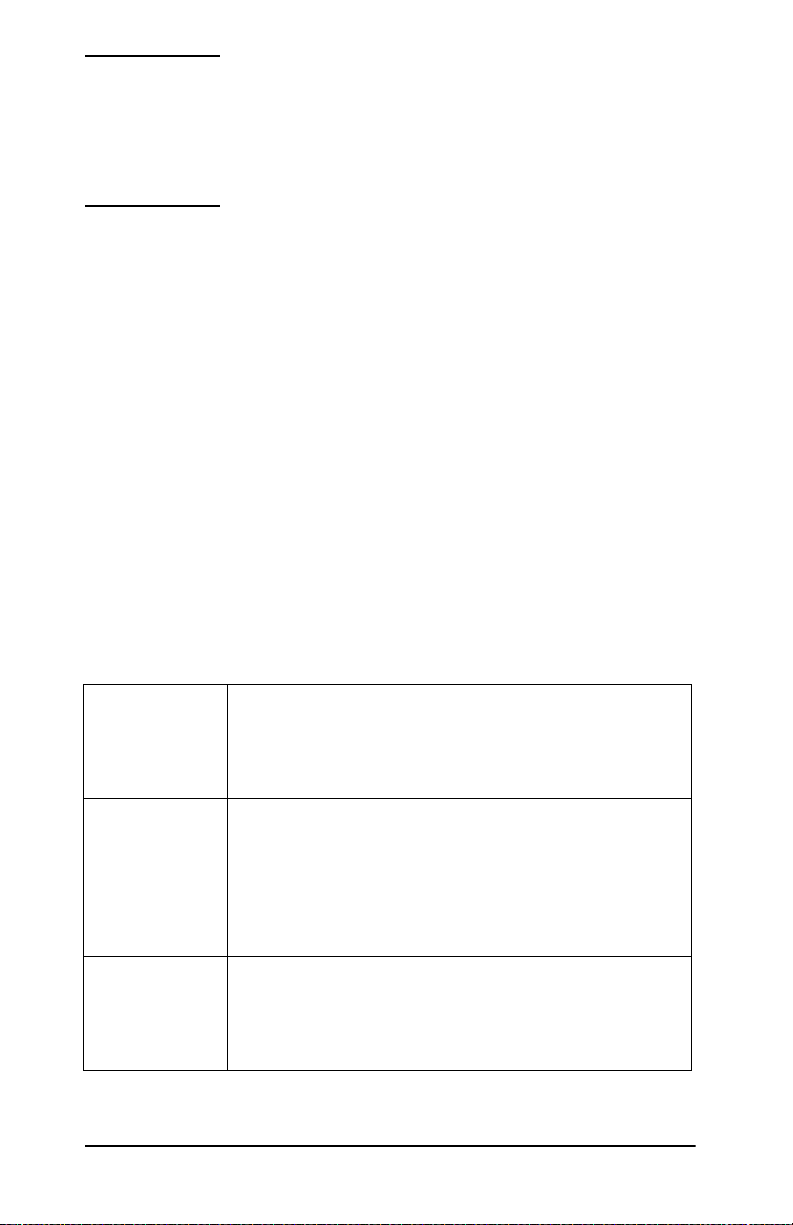
CUIDADO Os nomes das comunidades (senhas) para sua
impressora não são seguros. Se você for especificar
um nome de comunidade para sua impressora,
selecione um nome que é diferente das senhas
usadas para outros sistemas na sua rede.
Entradas do arquivo Bootptab
Um exemplo de uma entrada do arquivo /etc/bootptab para
um
servidor de impressão HP Jetdirect é fornecido a seguir:
picasso:\
:hn=picasso:ht=ether:vm=rfc1048:\
:ha=0060b0123456:\
:ip=192.168.10.248:\
:sm=255.255.255.0:\
:gw=192.168.10.1:\
:lg=192.168.10.2:\
:T144=“hpnp/picasso.cfg”:
Observe que os dados de configuração contêm “marcações” para
identificar os vários parâmetros do HP Jetdirect e as suas
configurações. As marcações são identificadas na Tabela
3.1.
Tabela 3.1 Marcações no arquivo “bootptab” (1 de 2)
nodename O nome do periférico. Esse nome identifica um ponto de
entrada em uma lista de parâmetros para um periférico
específico. Nodename deve ser o primeiro campo de uma
entrada. (No exemplo acima, nodename é “picasso”.)
hn A marcação do nome do host. Essa marcação faz com
que o BOOTP daemon faça download do nome do host
para o servidor de impressão HP Jetdirect. O nome do
host será impresso na página de configuração do
Jetdirect ou retornado em uma solicitação SNMP
sysName por um aplicativo de rede.
ht A marcação do tipo de hardware. Para o servidor de
impressão HP Jetdirect, defina essa marcação como
ether (para Ethernet) ou token (para Token Ring).
marcação deve preceder a marcação ha.
Essa
22 Configuração TCP/IP PTWW
Page 23
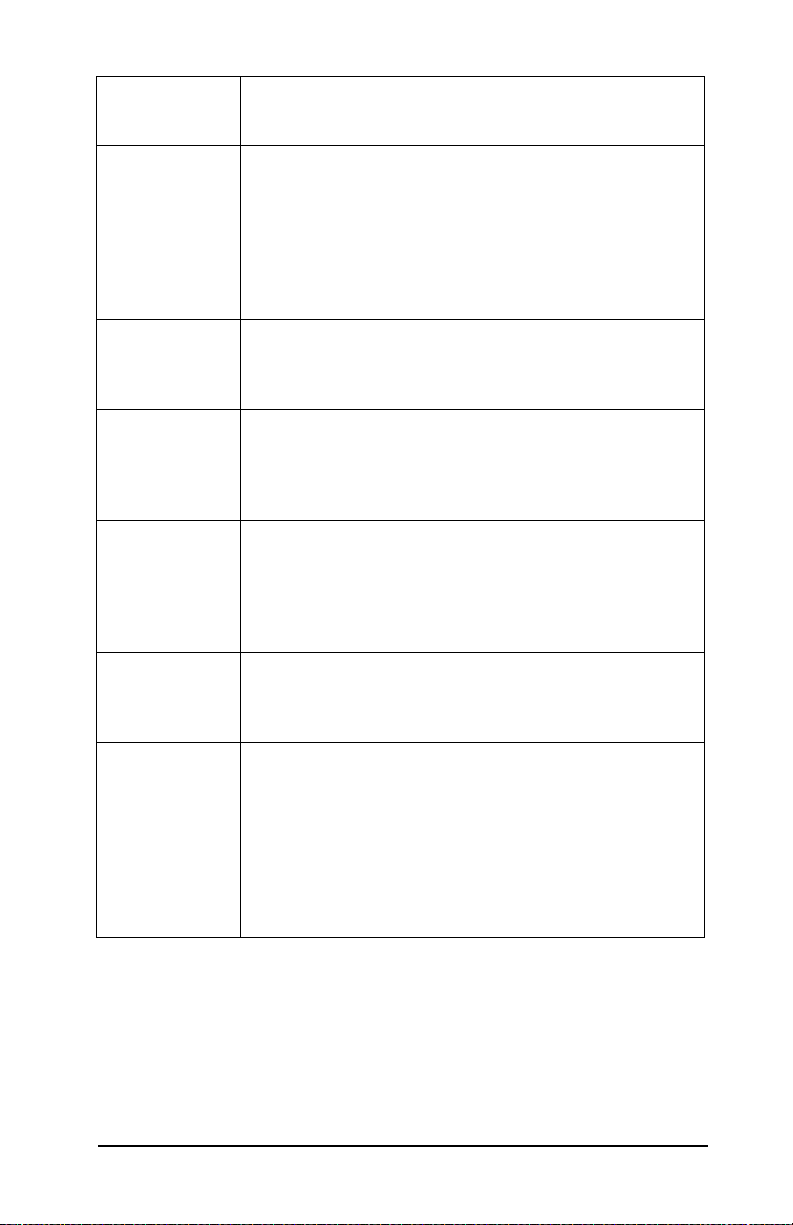
Tabela 3.1 Marcações no arquivo “bootptab” (2 de 2)
vm A marcação do formato do relatório do BOOTP
(obrigatória). Defina esse parâmetro como rfc1048.
ha A marcação do endereço de hardware. O endereço
de hardware (MAC) é o nível do link ou o endereço
da
estação do servidor de impressão HP Jetdirect.
Ele pode ser encontrado na página de configuração do
HP
Jetdirect como LAN HW ADDRESS. Nos servidores
de impressão HP Jetdirect externos, ele está impresso
em uma etiqueta fixada ao servidor de impressão.
ip A marcação do endereço IP (obrigatória). Esse
endereço será o endereço IP do servidor de
impressão
gw A marcação do endereço IP do gateway. Esse endereço
identifica o endereço IP do gateway padrão (roteador)
que o servidor HP
com outras sub-redes.
sm A marcação da máscara de sub-rede. A máscara de
sub-rede será utilizada pelo servidor de impressão
HPJetdirect para identificar as partes de um endereço
IP
que especificam o número da rede/sub-rede
e o endereço do host.
HP Jetdirect.
Jetdirect utilizará para a comunicação
lg A marcação do endereço IP do servidor syslog.
Especifica o servidor para o qual o servidor de
impressão
T144 Uma marcação específica do fornecedor que especifica
o nome de caminho relativo do arquivo de configuração
TFTP. O nome do caminho pode conter no máximo 33
caracteres. O nome do caminho deve estar entre aspas
duplas (por exemplo, “pathname”). Em sistemas HP-UX,
/usr/tftpdir está anteposto ao caminho. Para obter
informações sobre formatos de arquivo, consulte a seção
“
Entradas do arquivo de configuração TFTP”.
HPHP Jetdirect envia mensagens syslog.
Dois pontos (:) indicam o final de um campo, e uma barra
invertida
Não
(\) indica que a entrada continua na próxima linha.
são permitidos espaços entre os caracteres em uma linha.
Nomes, como nomes de host, devem começar com uma letra e podem
conter somente letras, números, pontos ou hífens. O sublinhado (_)
não é
permitido. Consulte a documentação do sistema ou a ajuda
on-line para obter mais informações.
PTWW Configuração TCP/IP 23
Page 24
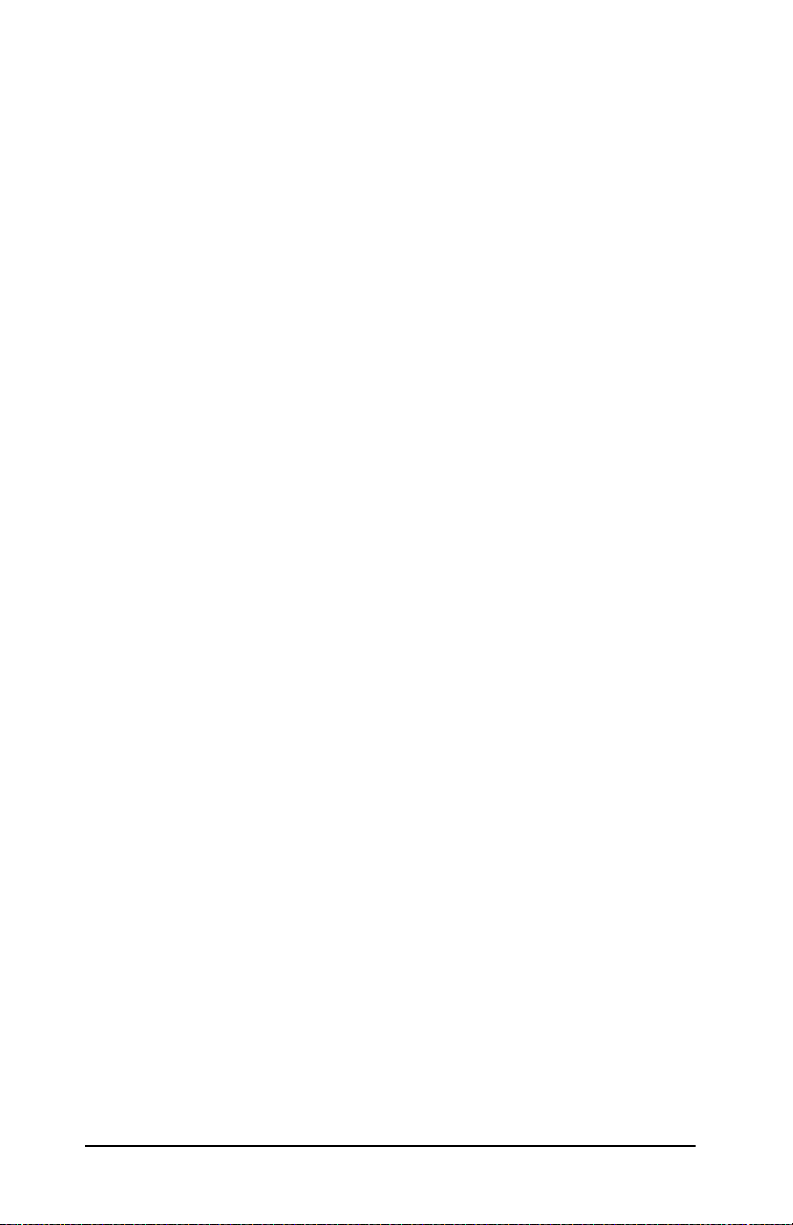
Entradas do arquivo de configuração TFTP
Para fornecer parâmetros de configuração adicionais ao servidor
de
impressão HPJetdirect, como SNMP ((Simple Network
Management Protocol – Protocolo de gerenciamento de rede
simples) ou configurações não padrão, é possível fazer o download
de um arquivo de configuração utilizando o TFTP. Esse nome de
caminho relativo do arquivo de configuração TFTP é especificado
na resposta BOOTP com a utilização da entrada da marcação T144
específica do fornecedor do arquivo /etc/bootptab. Um exemplo
de arquivo de configuração TFTP é fornecido a seguir (o símbolo
“#”
indica uma observação e não está incluído no arquivo).
#
# Example of an HP Jetdirect TFTP Configuration File
#
# Allow only Subnet 192.168.10 access to peripheral.
# Up to four ‘allow’ entries can be written via TFTP.
# Up to 10 ‘allow’ entries can be written via SNMP.
# ‘allow’ may include single IP addresses.
#
allow: 192.168.10 255.255.255.0
#
#
# Disable Telnet
#
telnet: 0
#
# Enable the embedded web server
#
ews-config: 1
#
# Detect SNMP unauthorized usage
#
authentication-trap: on
#
# Send Traps to 192.168.10.1
#
trap-dest: 192.168.10.1
#
# Specify the Set Community Name
#
set-community-name: 1homer2
#
# End of file
24 Configuração TCP/IP PTWW
Page 25
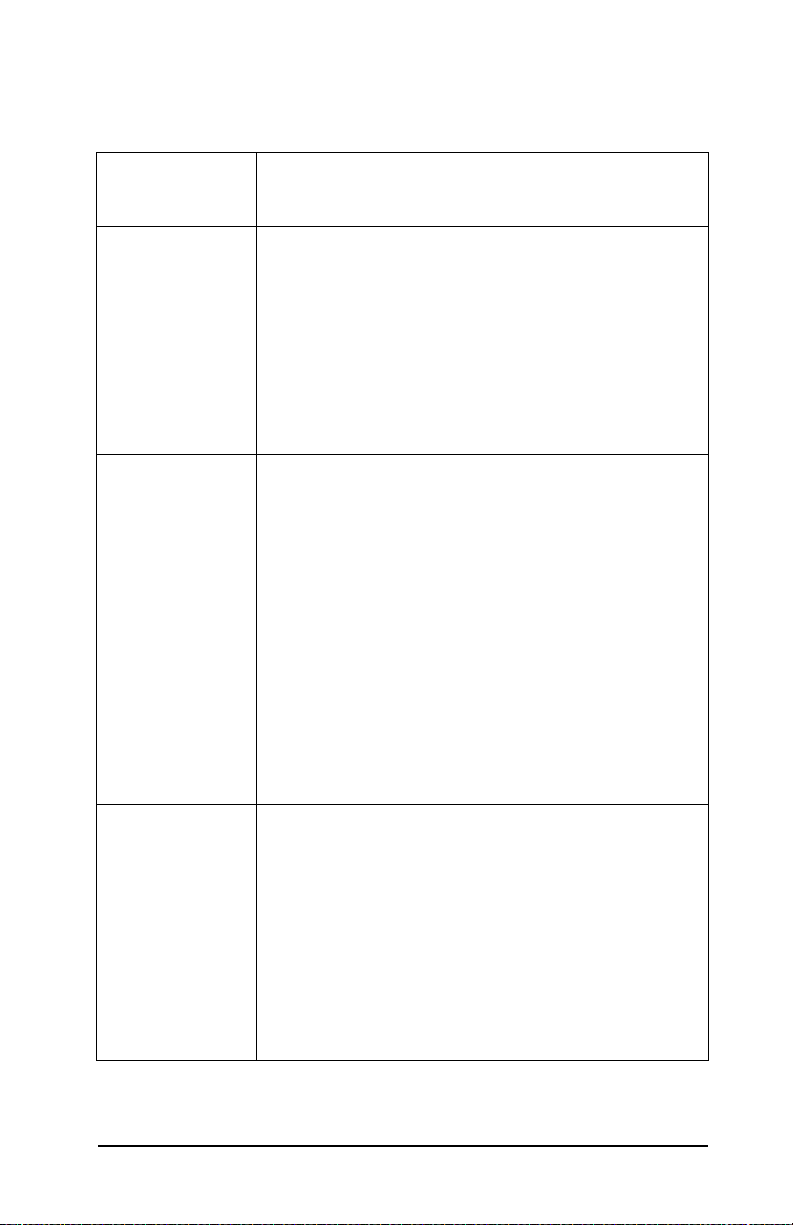
A Tabela 3.2 descreve os parâmetros que podem estar incluídos
no arquivo de configuração TFTP.
Tabela 3.2 Parâmetros do arquivo de configuração TFTP (1 de 3)
ews-config: Ativa ou desativa o servidor da Web incorporado no
servidor de impressão HP Jetdirect. Para ativar,
como 1. Para desativar, defina como 0.
defina
idle-timeout: O número de segundos durante os quais uma conexão
inativa de dados de impressão pode permanecer
aberta. Como a placa oferece suporte apenas para uma
conexão TCP, o tempo limite inativo equilibra a
oportunidade para um host recuperar ou concluir um
trabalho de impressão com a capacidade de outros
hosts de acessar a impressora. O intervalo de valores
aceitáveis é de 0 a 3.600 (1
mecanismo de tempo limite será desativado.
o
padrão é 90 segundos.
O
allow:
netnum
tcp-mss: Especifica o tamanho máximo do segmento (MSS) que
[mask]
Fornece uma entrada na lista de acesso do host no
servidor de impressão HP Jetdirect. Cada entrada
especifica um host ou uma rede de hosts com
permissão para estabelecer uma conexão com a
impressora. O formato é “allow: netnum [mask]”,
que netnum é um número de rede ou endereço IP
em
de host e mask é uma máscara de endereço de bits
aplicada ao número de rede e ao endereço de host para
verificar o acesso. São permitidas até 10 entradas na
lista de acesso. Se
terão acesso permitido. Por exemplo:
allow: 192.0.0.0 255.0.0.0 permite hosts na rede 192.
allow: 192.168.10.1 permite somente um host. Nesse
caso, a máscara padrão 255.255.255.255 é assumida
e não é necessária.
o servidor de impressão HP
utilização durante a comunicação com sub-redes locais
(MSS=1460 bytes ou mais) ou sub-redes remotas
(MSS=536 bytes):
0 (default) Todas as redes serão assumidas como locais
(MSS=1460 bytes ou mais).
1 Usa MSS=1460 bytes (ou mais) para sub-redes
e
MSS=536 bytes para redes remotas.
2 Todas as redes são assumidas como remotas
(MSS=536 bytes), com exceção da sub-rede local.
não houver entradas, todos os hosts
hora). Se “0” for digitado,
Jetdirect publicará para
PTWW Configuração TCP/IP 25
Page 26
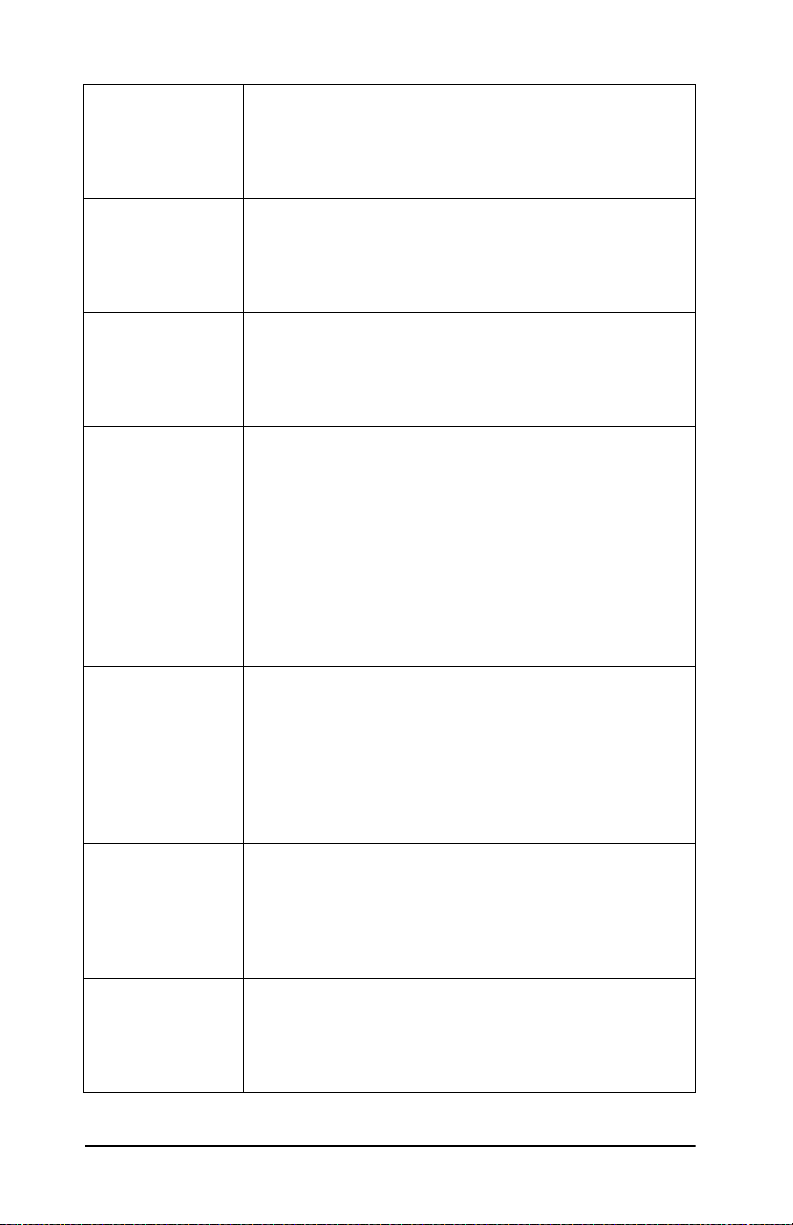
Tabela 3.2 Parâmetros do arquivo de configuração TFTP (2 de 3)
location: Identifica a localização física da impressora (objeto
SNMP sysLocation). São permitidos somente
caracteres ASCII imprimíveis. O comprimento máximo
é de 64
caracteres. A localização padrão é indefinida.
(Exemplo:
contact: Uma seqüência de caracteres ASCII que identifica
a pessoa que administra ou faz a manutenção da
impressora (objeto SNMP sysContact). Isso pode incluir
como entrar em contato com essa pessoa. O contato
padrão é indefinido.
get-communityname:
set-communityname:
trap-dest: Insere um endereço IP de host na lista de destino de
trap-communityname:
authenticationtrap:
Especifica uma senha que determina para qual SNMP
GetRequests o servidor de impressão HP Jetdirect
enviará uma resposta. Isso é opcional. O nome da
comunidade deve ser composto por caracteres ASCII.
O comprimento máximo é de 32
Especifica uma senha que determina para qual SNMP
SetRequests (controle de funções) o servidor de
impressão HP Jetdirect enviará uma resposta. O nome
da comunidade de um SNMP SetRequest de entrada
deve coincidir com o “nome da comunidade definido” do
servidor de impressão para que o servidor de impressão
possa responder. SetRequests deve vir de hosts que
estão configurados na lista de acesso de host do
servidor de impressão. Nomes das comunidades
devem ser compostos por caracteres ASCII.
O
comprimento máximo é de 32 caracteres.
desvio SNMP do servidor de impressão HP
Se a lista estiver vazia, o servidor de impressão não
enviará desvios SNMP. A lista pode conter até quatro
entradas. A lista de destino de desvio SNMP padrão
está vazia. Para receber desvios SNMP, os sistemas
relacionados na lista de destinos de desvios SNMP
devem ter um daemon de desvio para escutá-los.
Nome da comunidade (senha) incluso em desvios
SNMP que são enviados pelo servidor de impressão
HP
Jetdirect para um computador host. O nome
da comunidade padrão é public. Nomes de
comunidades devem ser compostos por caracteres
ASCII. O comprimento máximo é de 32
Configura o servidor de impressão para enviar (ativado)
ou não enviar (desativado) desvios de autenticação
SNMP. Os desvios de autenticação indicam que uma
solicitação SNMP foi recebida, mas a verificação do
nome da comunidade falhou. O padrão é “desativado”.
Primeiro andar, parede sul)
caracteres.
Jetdirect.
caracteres.
26 Configuração TCP/IP PTWW
Page 27
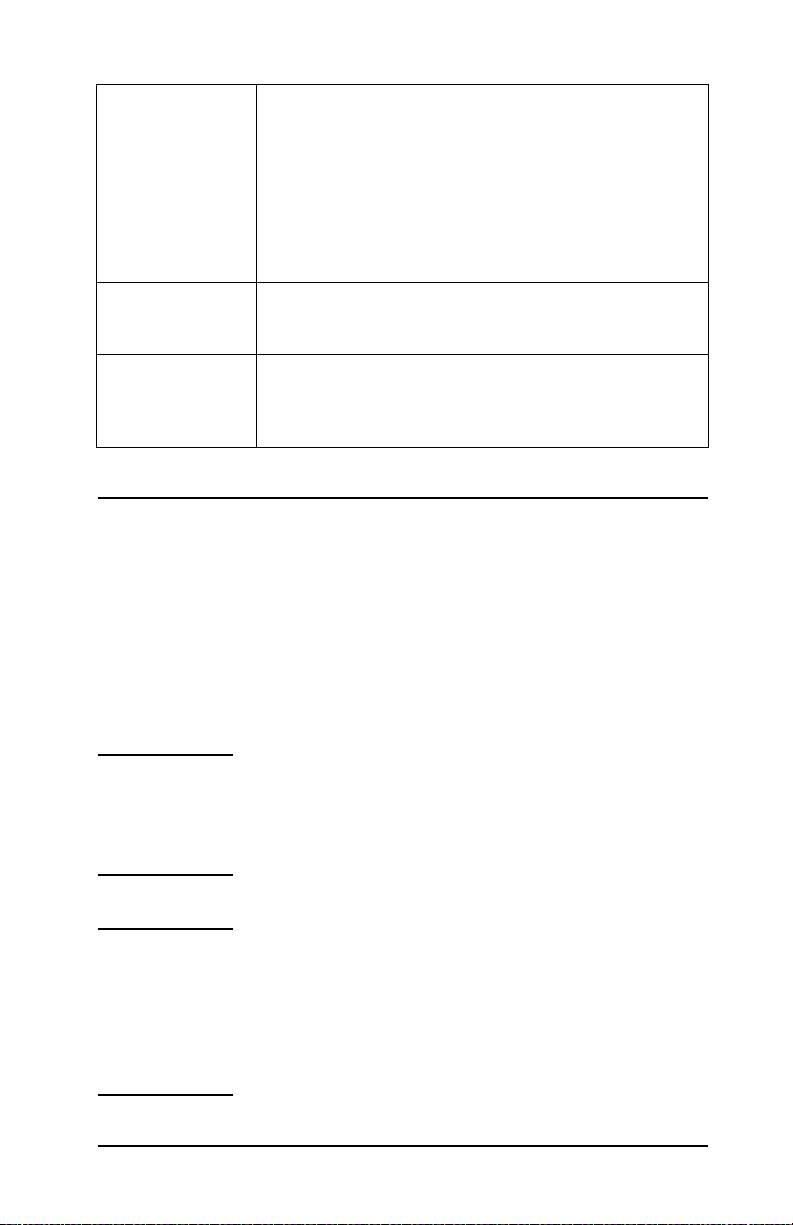
Tabela 3.2 Parâmetros do arquivo de configuração TFTP (3 de 3)
telnet: Se esse parâmetro for definido como 0, fornecerá
instruções para que o servidor de impressão não
permita conexões de entrada Telnet. Para obter um
novo acesso, altere as configurações no arquivo de
configuração TFTP e desligue e ligue novamente
o
servidor de impressão ou faça a reinicialização a frio
do mesmo para obter os valores padrão de fábrica.
Se
esse parâmetro for definido como 1, as conexões
de
entrada Telnet serão permitidas.
port: No caso de servidores de impressão Jetdirect de várias
portas, identifica a porta (1, 2, or 3) para comandos
específicos de porta. O padrão é 1.
banner: Um parâmetro específico da porta que determina
a impressão de uma página separadora LPD. 0 desativa
as páginas separadoras. 1 (padrão) ativa as páginas
separadoras.
Utilização do DHCP
O DHCP (RFC 2131/2132) é um dos vários mecanismos de
configuração automática utilizado pelo servidor de impressão
HP
Jetdirect. Se você tem um servidor DHCP em sua rede,
o
servidor de impressão HP Jetdirect obtém, automaticamente,
o
endereço IP dele a partir daquele servidor e registra seu nome
qualquer um dos serviços de nome dinâmico compatíveis
com
com
RFC 1001 e 1002.
Nota Os serviços DHCP devem estar disponíveis no
servidor. Consulte a documentação do sistema
ou
a ajuda on-line para instalar ou ativar os
serviços
DHCP.
Nota Se o servidor de impressão Jetdirect e o servidor
BOOTP/DHCP estiverem localizados em sub-redes
diferentes, a configuração IP poderá falhar, a menos
que o dispositivo de roteamento ofereça suporte à
“Retransmissão BOOTP” (permite a transferência
de solicitações BOOTP entre sub-redes).
PTWW Configuração TCP/IP 27
Page 28
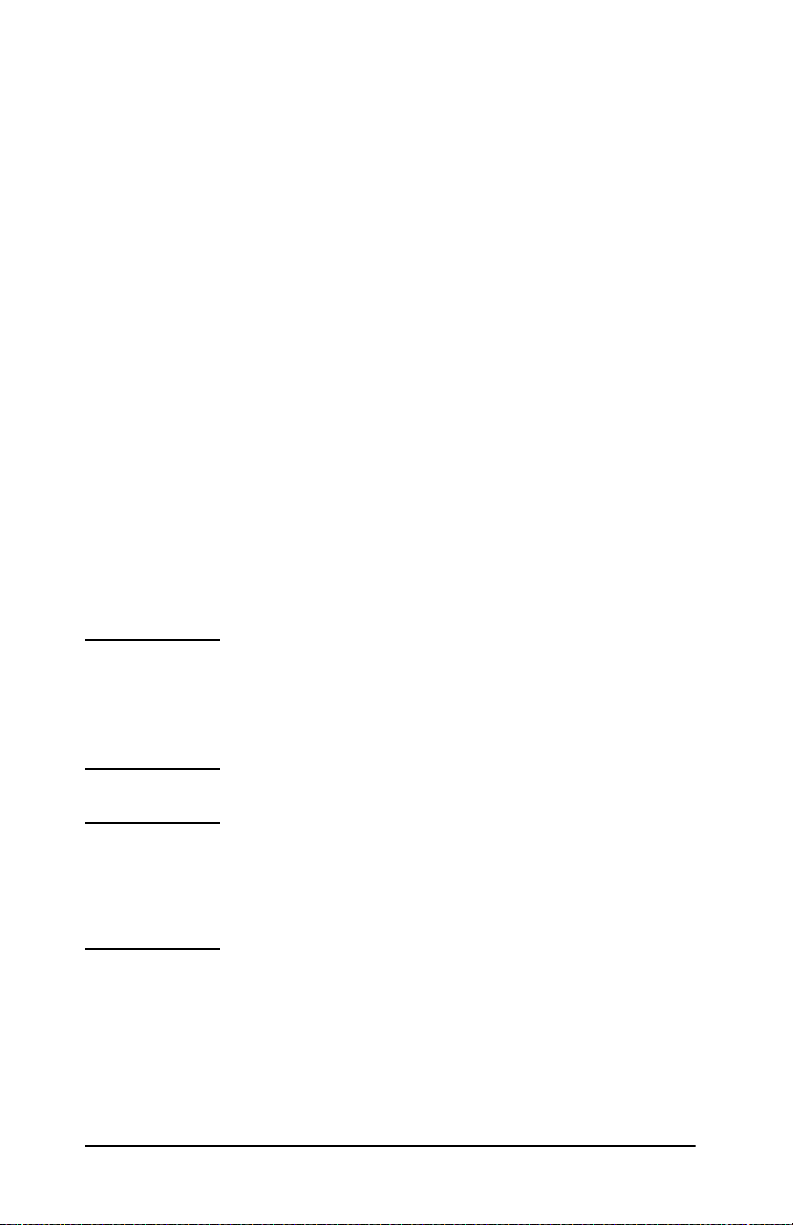
Sistemas UNIX
Para obter mais informações sobre a configuração do DHCP em
sistemas UNIX, consulte a página bootpd do manual.
Nos sistemas HP-UX, um exemplo de arquivo de configuração
DHCP (dhcptab) pode ser encontrado no diretório /etc.
Se seu sistema HP-UX não suporta DDNS para as implementações
DHCP, a HP
duração da concessão do servidor de impressão para ilimitado.
Isso
garante que os endereços IP do servidor de impressão
permaneçam estáticos até que serviços de nome de domínio
dinâmico estejam disponíveis.
recomenda que você defina todos os períodos de
Sistemas Windows
Os servidores de impressão HP Jetdirect suportam configuração
de
IP de um servidor DHCP Windows. Esta seção descreve como
configurar uma memória, ou “escopo”, de endereços IP que o
servidor Windows pode atribuir ou conceder a qualquer solicitante.
Se configurado para operação BOOTP/DHCP (padrão de fábrica),
o
servidor de impressão HP Jetdirect solicita ao servidor DHCP
sua
configuração IP quando o servidor de impressão é ligado.
Nota Essas informações são fornecidas como uma visão
geral. Para obter informações específicas ou suporte
adicional, consulte as informações fornecidas com
o
software do DHCP.
Nota Para evitar problemas resultantes de alterações nos
endereços IP, a HP
endereços IP com concessões de tempo ilimitado ou
endereços IP reservados a todas as impressoras.
28 Configuração TCP/IP PTWW
recomenda que sejam atribuídos
Page 29
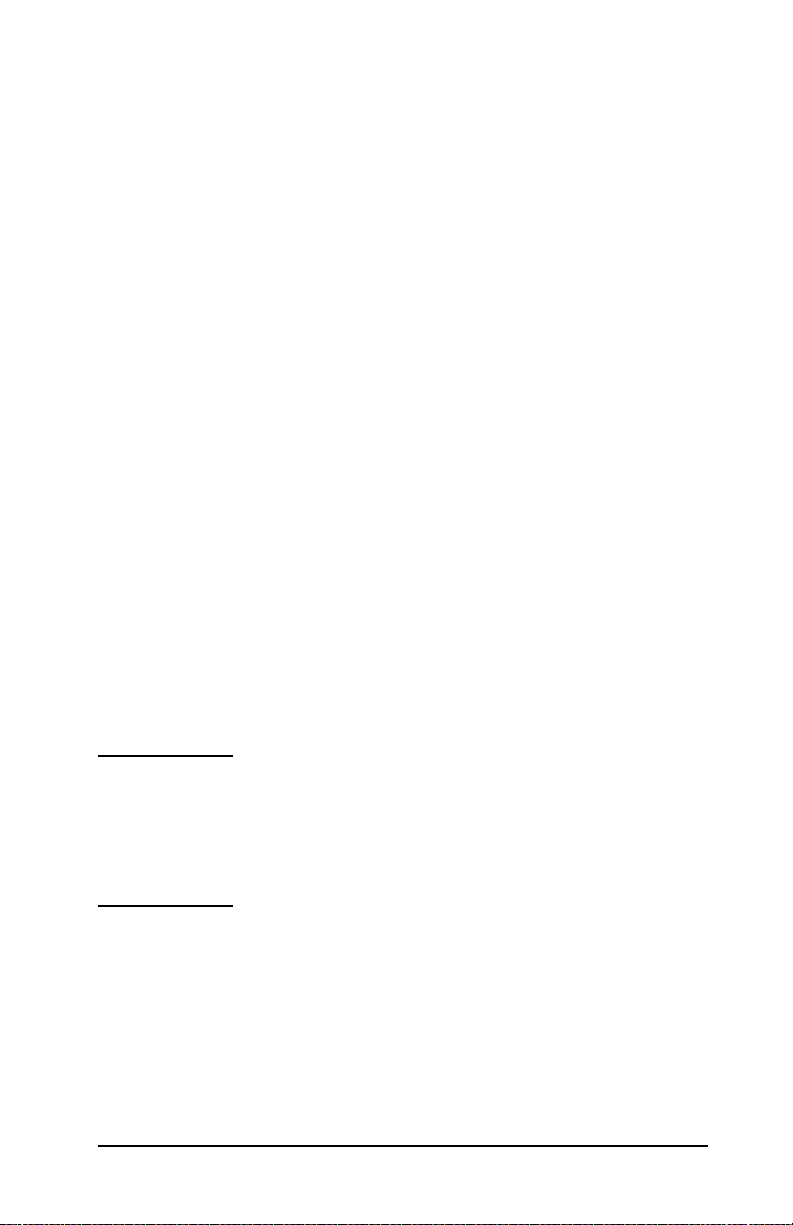
Windows 2000 Server/Server 2003
Para configurar um escopo DHCP em um servidor Windows 2000,
execute as etapas a seguir:
1. Execute o utilitário do gerenciador DHCP do Windows.
■ Windows 2000: Clique em Iniciar, selecione Configurações
e Painel de controle. Abra a pasta Ferramentas
administrativas e execute o utilitário DHCP.
■ Server 2003: Clique em Iniciar e selecione Painel de
controle. Abra a pasta Ferramentas administrativas
e
execute o utilitário DHCP.
2. Na janela DHCP, localize e selecione seu servidor Windows na
árvore DHCP.
Se o servidor não estiver relacionado nessa árvore, selecione
DHCP e clique no menu Ação para acrescentar o servidor.
3. Após selecionar o servidor na árvore DHCP, clique no menu
Ação e selecione Novo escopo. Isso executa o Assistente
para
adicionar novo escopo.
4. No Assistente para adicionar novo escopo, clique
em
Avançar.
5. Digite o Nome e a Descrição desse escopo e clique em Avançar.
6. Digite o intervalo dos endereços IP desse escopo (os endereços
IP inicial e final). Digite também a máscara de sub-rede e clique
em Avançar.
Nota Se o sistema de sub-rede for utilizado, a máscara de
sub-rede definirá qual parte de um endereço IP
especificará a sub-rede e qual parte especificará
o
dispositivo cliente. Para obter mais informações,
consulte o Apêndice
A.
7. Se aplicável, digite o intervalo de endereços IP dentro no escopo
a ser excluído pelo servidor. Clique em Avançar.
8. Defina a duração da concessão do endereço IP para os seus
clientes DHCP. Clique em Avançar.
A HP recomenda que todas as impressoras sejam atribuídas com
endereços IP reservados. Isso pode ser feito após a configuração
do escopo (consulte a etapa
PTWW Configuração TCP/IP 29
11).
Page 30
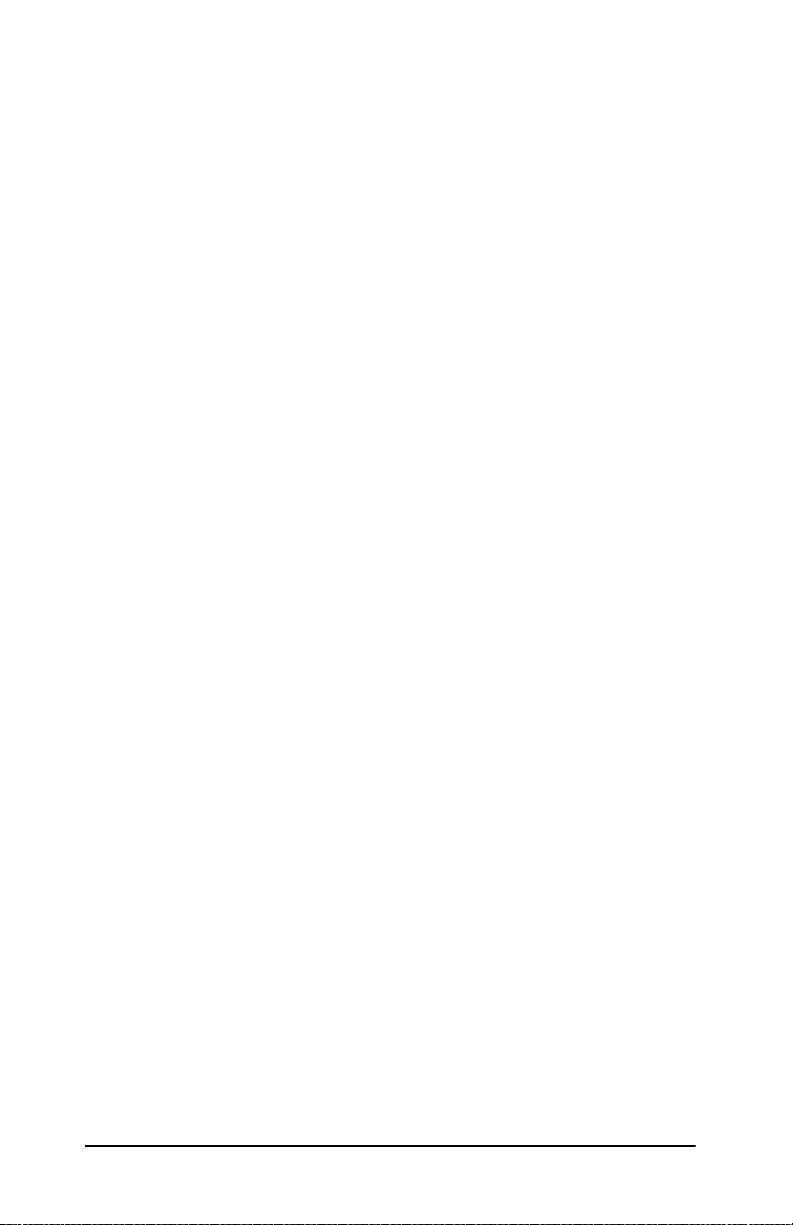
9. Selecione Não para configurar posteriormente as opções DHCP
desse escopo. Clique em Avançar.
Para configurar as opções DHCP agora, selecione Sim e clique
em Avançar.
a. Se desejar, especifique o endereço IP do roteador (ou
gateway padrão) a ser utilizado pelos clientes. Clique
em
Avançar.
b. Se desejar, especifique o Nome do domínio e servidores
DNS para os clientes. Clique em Avançar.
c. Se desejar, especifique os nomes do servidor WINS e os
endereços IP. Clique em Avançar.
d. Selecione Sim para ativar as opções do DHCP agora
e
clique em Avançar.
10. Você configurou com êxito o escopo DHCP nesse servidor.
Clique
em Concluir para fechar o assistente.
11. Configure a impressora com um endereço IP reservado dentro
do escopo DHCP:
a. Na árvore do DHCP, abra a pasta do seu escopo e selecione
Reservas.
b. Clique no menu Ação e selecione Nova reserva.
c. Digite as informações apropriadas em cada campo,
incluindo o endereço IP reservado da impressora.
(Nota:
o endereço MAC da sua impressora conectada
através do HP
configuração do
Jetdirect está disponível na página de
HP Jetdirect.)
d. Em “Tipos permitidos”, selecione Somente DHCP e clique
em Adicionar. (Nota: A seleção de Ambos ou Somente
BOOTP resulta em uma configuração BOOTP devido
à
seqüência na qual os servidores de impressão
HP
Jetdirect iniciam as solicitações de protocolo
de
configuração.)
e. Especifique outro cliente reservado ou clique em Fechar.
Os clientes reservados adicionados são exibidos na pasta
Reservas desse escopo.
12. Feche o utilitário Gerenciador DHCP.
30 Configuração TCP/IP PTWW
Page 31

Ativação ou desativação do DHCP
Caso não queira seu servidor de impressão HP Jetdirect
configurado via DHCP, você deve desativar a configuração DHCP.
Há três métodos para ativar ou desativas o DHCP:
1. Você pode usar o Telnet para ativar ou desativar a operação
do
DHCP no servidor de impressão HP Jetdirect. Quando você
desativa uma configuração DHCP via Telnet, o servidor de
impressão libera, automaticamente, qualquer nome ou endereço
IP associado ao servidor DHCP e reinicializa o protocolo TCP/IP
para o servidor de impressão. Com isso, o servidor de impressão
é desconfigurado e começa a enviar solicitações BOOTP e RARP
para obter novas informações de configuração (não DHCP).
2. É possível modificar os parâmetros TCP/IP via HP Web
Jetadmin.
Caso você forneça um endereço IP manualmente ao desativar
o
DHCP via Telnet, o servidor de impressão ainda liverará seu
endereço de IP fornecido pelo DHCP, mas não enviará as solicitações
de configuração BOOTP e RARP. Em vez disso, ele usará as
informações de configuração que você forneceu anteriormente.
Portanto, se você fornecer manualmente o endereço IP,
também deverá definir manualmente todos os parâmetros
de configuração, como máscara de sub-rede, gateway
padrão e tempo limite inativo.
Nota Se o estado da configuração DHCP mudar de
desativado para ativado, o servidor de impressão
entenderá que deve obter as informações de
configuração a partir do servidor DHCP. Isso
significa que quando a sessão do Telnet é concluída,
o protocolo TCP/IP do servidor de impressão
é
reinicializado e todas as informações de
configurações atuais são apagadas. Em seguida,
o
servidor de impressão tentará obter novas
informações de configuração enviando solicitações
DHCP na rede para um servidor DHCP.
Para obter informações de configuração DHCP por meio do Telnet,
consulte “
PTWW Configuração TCP/IP 31
Utilização do Telnet” neste capítulo.
Page 32

Utilização do RARP
Esta subseção descreve como configurar o servidor de impressão
utilizando o RARP (Reverse Address Resolution Protocol - Protocolo
de resolução de endereço reverso) em sistemas UNIX e Linux.
Esse procedimento de configuração permite que o daemon RARP
executado no sistema responda a uma solicitação RARP do servidor
de impressão HP
de
impressão.
1. Desligue a impressora.
2. Efetue logon no sistema UNIX ou Linux como superusuário.
3. Verifique se o daemon RARP está sendo executado no sistema
digitando o seguinte comando no prompt do sistema:
ps -ef | grep rarpd (Unix)
ps ax | grep rarpd (BSD ou Linux)
4. A resposta do sistema deve ser semelhante a esta:
861 0.00.2 24 72 5 14:03 0:00 rarpd -a
860 0.00.5 36 140 5 14:03 0:00 rarpd -a
5. Se o sistema não exibir um número de processo para o daemon
RARP, consulte a página de configuração rarpd para obter
instruções sobre a inicialização do daemon RARP.
Jetdirect e forneça o endereço IP ao servidor
6. Edite o arquivo /etc/hosts para acrescentar o endereço
IP
designado e o nome do nó para o servidor de impressão
HP
Jetdirect. Por exemplo:
192.168.0.1 laserjet1
7. Edite o arquivo /etc/ethers (/etc/rarpd.conf no HP-UX
10.20) para acrescentar o endereço da estação/endereço de
hardware de rede local (na página de configuração) e o nome
do
nó para o servidor de impressão HP Jetdirect. Por exemplo:
00:60:b0:a8:b0:00 laserjet1
Nota Se o sistema utilizar o NIS (Network Information
Service - Serviço de informações sobre a rede), será
necessário incorporar as alterações no host NIS
e
em bancos de dados de redes Ethernet.
32 Configuração TCP/IP PTWW
Page 33

8. Ligue a impressora.
9. Para verificar se a placa está configurada com o endereço IP
correto, utilize o utilitário do comando ping. No prompt, digite:
ping <endereço IP>
em que <endereço IP> é o endereço atribuído a partir do
RARP. O endereço IP padrão é 192.0.0.192.
10. Se ping não responder, consulte o capítulo “Solução de
problemas do servidor de impressão HP Jetdirect.”
Utilização dos comandos arp e ping
O servidor de impressão HP Jetdirect pode ser configurado com um
endereço IP, utilizando um comando ARP (Address Resolution
Protocol - Protocolo de resolução de endereços) de um sistema
suportado. O protocolo não pode ser roteado, ou seja, a estação de
trabalho a partir da qual a configuração é feita deve estar localizada
no mesmo segmento de rede do servidor de impressão HP
A utilização dos comandos arp e ping com os servidores de impressão
HP
Jetdirect requer:
● Sistema Windows ou UNIX configurados para operação TCP/IP
Jetdirect.
● HP Jetdirect com versão do firmware x.08.55 ou posterior
● O endereço de hardware (MAC) de rede local do servidor
de
impressão HP Jetdirect (especificado em uma página
de
configuração do HP Jetdirect ou em um rótulo anexado
aos
servidores de impressão externos HP Jetdirect)
Nota Em alguns sistemas, podem ser necessários os
direitos de superusuário para o comando arp.
Depois que um endereço IP for atribuído com os comandos arp
e
ping, utilize outras ferramentas (como o Telnet, o servidor da
Web
incorporado ou o software HP Web Jetadmin) para configurar
outros parâmetros IP.
PTWW Configuração TCP/IP 33
Page 34

Para configurar um servidor de impressão Jetdirect, utilize os
comandos a seguir: Dependendo do sistema, o endereço de hardware
de rede local exigirá um formato específico.
● De um prompt do DOS (Windows):
arp -s <endereço IP> <endereço de hardware de rede local>
ping <endereço IP>
● De um prompt de comando do UNIX:
arp -s <endereço IP> <endereço de hardware de rede local>
ping <endereço IP>
onde <endereço IP> é o endereço IP que deverá ser atribuído
ao
servidor de impressão. O comando arp grava as entradas no
do arp na estação de trabalho, e o comando ping configura
cache
o
endereço IP no servidor de impressão.
Por exemplo:
● No Windows
arp -s 192.168.10.1 00-b0-60-a2-31-98
ping 192.168.10.1
● No UNIX
arp-s 192.168.10.1 00:b0:60:a2:31:98
ping 192.168.10.1
Nota Após a definição do endereço IP no servidor de
impressão, os comandos arp e ping adicionais
serão ignorados. Após a configuração do endereço
IP, os comandos arp e ping não poderão ser
utilizados, a menos que o servidor de impressão
seja
redefinido para os valores de fábrica.
Nos sistemas UNIX, o comando arp -s pode variar
entre os diferentes sistemas.
Alguns sistemas com base em BSD esperam receber
o endereço IP (ou o nome do host) na ordem inversa.
Outros sistemas podem exigir parâmetros
adicionais. Consulte a documentação do sistema
para obter formatos de comandos específicos.
34 Configuração TCP/IP PTWW
Page 35

Utilização do Telnet
Esta subseção descreve como configurar o servidor de impressão
utilizando o
Nota Para utilizar os comandos do Telnet com o servidor
Telnet.
de impressão HP
disponível na sua estação de trabalho para o
servidor de impressão. De forma simplificada,
isso
significa que deve haver uma correspondência
entre a identificação da rede do seu sistema e
a
identificação da rede do servidor de impressão
HP
Jetdirect.
Em sistemas Windows, você pode utilizar o
comando route no prompt do DOS do Windows
para adicionar uma rota para o servidor de
impressão:
route add <IP address Jetdirect>
<IP address workstation>
em que o <IP address Jetdirect> é o endereço IP
configurado no servidor de impressão HP Jetdirect,
e <IP address workstation> é o endereço IP da
placa de rede da estação de trabalho que está ligada
à mesma rede local que o servidor de impressão.
Jetdirect, uma rota deve estar
CUIDADO Usar o Telnet para alterar servidores de impressão
Jetdirect configurados dinamicamente (por
exemplo, usando BOOTP, RARP, DHCP) pode
resultar em uma configuração estática dependendo
dos parâmetros que forem alterados.
PTWW Configuração TCP/IP 35
Page 36

Para definir os parâmetros de configuração, você deve estabelecer
uma conexão Telnet de seu sistema para o servidor
HP
Jetdirect.
de impressão
1. Digite o seguinte no prompt do sistema:
telnet <endereço IP>
em que <IP address> pode ser o endereço atribuído do BOOTP,
RARP, DHCP, o painel de controle da impressora ou o
endereço
O
<IP address> está listado na página de configuração
do
IP padrão. O endereço IP padrão é 192.0.0.192.
Jetdirect.
2. Se o servidor responder com connected to IP address,
pressione Enter duas vezes para verificar se a conexão
Telnet
foi inicializada.
3. Caso seja solicitado um senha, digite a senha correta.
Por padrão, o Telnet não solicita senha; mas, é possível
configurar uma senha de até 14 dígitos usando o comando de
senha (passwd). Depois que a senha é configurada, o proteção
por senha é ativada. É possível desativa a proteção por senha
digitando 0 (zero) quando a senha for solicitada ou realizando
uma reinicialização a frio no servidor de impressão.
Nota A qualquer momento da sessão do Telnet você pode
digitar ? e pressionar Enter para visualizar os
parâmetros de configuração disponíveis, o formato
de comando correto e uma lista de comandos
adicionais. Para imprimir as informações de
configuração, digite / e pressione Enter.
Nota O campo Present Config do menu Telnet
Configuration descreve como o servidor de
impressão HP
se o servidor de impressão HP
Jetdirect é configurado. Por exemplo,
Jetdirect for
configurado por seu servidor BOOTP server, o menu
terá a linha “present config=BOOTP.” Outros tipos
possíveis de configuração são RARP, DHCP,
ou
Telnet/Front Panel.
36 Configuração TCP/IP PTWW
Page 37

Nota Em sistemas Windows, local echo deve ser
selecionado. Para determinar se local echo
está
selecionado, faça o seguinte:
● Execute o Microsoft Telnet e digite o comando
display.
Em sistemas UNIX, não é necessário selecionar
local echo.
4. No prompt “>” do Telnet, digite:
parameter: value
e, em seguida, pressione Enter, em que parameter refere-se
ao parâmetro de configuração que está sendo definido e value
refere-se às definições que estão sendo atribuídas a esse
parâmetro. Cada entrada de parâmetro é seguida por um
retorno de carro.
Consulte a Tabela 3.3 para ver exemplos como atribuir
parâmetros de configuração.
5. Repita a etapa 4 para definir outros parâmetros de configuração.
6. Quando terminar de digitar os parâmetros de
configuração,
digite:
quit
e pressione Enter para ativar os parâmetros de configuração.
Para sair sem ativar os parâmetros, digite exit
e
pressione Enter.
Exemplos de parâmetros de configuração
do Telnet
Os exemplos na Tabela 3.3 mostram como utilizar os comandos
de configuração do Telnet.
Nota Se um parâmetro for fornecido pelo servidor DHCP,
seu valor não poderá ser alterado utilizando
o
Telnet sem desativar o DHCP.
PTWW Configuração TCP/IP 37
Page 38

Tabela 3.3 Exemplos de parâmetros de configuração do Telnet (1 de 2)
Exemplo de
parâmetro de
endereço IP
Exemplo de
máscara de
sub-rede
Exemplo de
gateway padrão
ip:
192.168.10.1
subnet-mask:
255.255.255.0
default-gw:
192.168.10.2
em que ip identifica o parâmetro
192.168.10.1 especifica
e
endereço para a impressora.
o
Ao
digitar esse parâmetro, você
pode sobrescrever o endereço
usado para estabelecer
IP
a
conexão Telnet.
em que subnet-mask identifica
parâmetro e 255.255.255.0
o
especifica a máscara de
sub-rede.
em que default-gw identifica
o
parâmetro e 192.168.10.2
especifica o endereço IP do
gateway.
Nota: Se o servidor de
impressão HP
configurado pelo DHCP e você
alterar a máscara de sub-rede ou
o endereço de gateway padrão
(usando Front Panel, Telnet ou
outra ferramenta), você deve
alterar o endereço IP para liberar
o endereço IP atual de volta para
o conjunto de endereços IP do
servidor DHCP.
Jetdirect for
Exemplo de
servidor Syslog
Exemplo de
ativação/
desativação
de
Exemplo de
parâmetro de
tempo livre inativo
38 Configuração TCP/IP PTWW
protocolo
syslog-server:
192.168.10.3
IPX/SPX: 1
dlc-llc: 1
ethertalk: 1
idle- timeout:
120
em que syslog-server
identifica o parâmetro
e 192.168.10.3 especifica
endereço IP do servidor.
o
(1 ativa, 0 desativa)
(1 ativa, 0 desativa)
(1 ativa, 0 desativa)
em que idle-timeout
identifica o parâmetro e
120 especifica o número de
segundos que uma conexão de
dados de impressão inativa pode
ficar aberta. Caso defina esse
parâmetro para 0, a conexão não
terminará e o host poderá fazer
uma conexão.
Page 39

Tabela 3.3 Exemplos de parâmetros de configuração do Telnet (2 de 2)
Exemplo de
parâmetro
página
de
separadora
Exemplo de
página
separadora
porta
e
Exemplo de
definição de nome
da comunidade
Exemplo de
parâmetro DHCP
Exemplo d e nome
de host (para
atribuir ou alterar
um nome)
banner: 1 (1 ativa, 0 desativa)
port:2
banner:0
set-cmntyname:
my_network
dhcp- config: 1 em que dhcp-config:
host-name:
MY_PRINTER
Para servidores de impressão
Jetdirect de várias portas, ‘port’
especifica a porta em que você
deseja ativar ou desativar uma
página separadora. (Nesse
exemplo, desativamos a página
separadora na porta 2.) A porta
é a padrão.
em que set-cmnty-name
identifica o parâmetro e
my_network especifica o nome
que você deseja definir.
Esse parâmetro é um
mecanismo de segurança de
gerenciamento de rede que
permite que entidades de
gerenciamento de rede externas
possam definir valores de
gerenciamento do servidor
impressão interno (mib). O nome
pode ter de 1 a 32 caracteres
alfas-numéricos e pode incluir
sublinhado (_).
Identifica o DHCP. (1 ativa,
desativa)
0
em que MY_PRINTER é uma
seqüência alfa-numérica e deve
ter somente letras maiúsculas.
1
PTWW Configuração TCP/IP 39
Page 40

Utilização do Telnet para excluir endereços
IP existentes
Para excluir endereços IP durante uma sessão do Telnet:
1. Digite cold-reset e pressione Enter.
2. Digite quit e pressione Enter para sair do Telnet.
Nota Esse procedimento redefine todos os parâmetros
TCP/IP, mas afeta somente o subsistema TCP/IP.
Depois disso, o servidor de impressão deve ser
desligado e ligado novamente. Parâmetros para
outros subsistemas, como IPX/SPX (Novell
NetWare) ou AppleTalk, não são afetados.
Utilização do servidor da Web
incorporado
Você pode definir parâmetros IP no servidor de impressão
HP
Jetdirect que suportem o servidor da Web incorporado.
Para
obter mais informações, consulte o Apêndice B.
40 Configuração TCP/IP PTWW
Page 41

Transferência para outra rede
Ao transferir um servidor de impressão HP Jetdirect que está
configurado com um endereço IP para uma nova rede, verifique se
o endereço IP não está em conflito com os endereços da nova rede.
É possível alterar o endereço IP do servidor de impressão para um
endereço IP que possa ser utilizado na nova rede ou apagar
o
endereço IP atual e configurar outro endereço depois que esse
servidor estiver instalado na nova rede. Faça uma reinicialização
a
frio do servidor de impressão (consulte o Capítulo 6, “Solução de
problemas do servidor de impressão HP Jetdirect”, para obter mais
instruções).
Se o servidor BOOTP atual não puder ser acessado, talvez seja
necessário localizar um servidor BOOTP diferente e configurar
a
impressora para esse servidor.
Se o servidor de impressão tiver sido configurado utilizando
BOOTP, DHCP ou RARP, edite os arquivos de sistema adequados
com as configurações atualizadas. Se o endereço IP tiver sido
manualmente configurado (por exemplo, no Telnet), configure
novamente os parâmetros IP conforme a descrição neste capítulo.
PTWW Configuração TCP/IP 41
Page 42

Configuração da impressão LPD
Introdução
O servidor de impressão HP Jetdirect contém um módulo de
servidor LPD (Line Printer Deamon) para suportar a impressão
LPD. Este capítulo descreve como configurar o servidor de
impressão HP
que
suportam esse tipo de impressão. As instruções incluem:
● LPD nos sistemas UNIX
■ Configuração de sistemas UNIX baseados em-BSD
utilizando
■ Configuração de filas de impressão por meio do utilitário
SAM
● LPD em sistemas Windows
Sobre o LPD
O LPD refere-se ao protocolo e aos programas associados aos
serviços de spooling de impressora de linha que podem ser
instalados em vários sistemas TCP/IP.
Jetdirect para ser utilizado com vários sistemas
o LPD
(sistemas HP-UX).
4
Entre os sistemas mais utilizados em que a funcionalidade do
servidor de impressão HP
● Sistemas UNIX baseados em Berkeley (BSD)
● HP-UX
● Solaris
● IBM AIX
● Linux
● Microsoft Windows
● Apple Mac OS
Os exemplos de configuração do UNIX nesta seção mostram
a
sintaxe para os sistemas UNIX baseados em BSD-. A sintaxe
para
o sistema que está sendo utilizado pode variar. Consulte
a
documentação do sistema para obter a sintaxe correta.
42 Configuração da impressão LPD PTWW
Jetdirect suporta LPD estão:
Page 43

Nota A funcionalidade LPD pode ser utilizada com
qualquer implementação do host de LPD que esteja
em conformidade com o documento RFC
O
processo para configuração de spoolers de
1179.
impressora, entretanto, poderá ser diferente.
Consulte a documentação do sistema para obter
informações sobre a configuração desses sistemas.
Os programas e protocolo LPD incluem os seguintes itens:
Tabela 4.1 Programas e protocolos LPD
Nome do
programa
lpr Posiciona trabalhos em fila para impressão
lpq Exibe filas de impressão
lprm Remove trabalhos de filas de impressão
lpc Controla filas de impressão
lpd Pesquisa e imprime os arquivos se
Objetivo do programa
a
impressora especificada estiver
conectada
Se a impressora especificada estiver
conectada a outro sistema, esse processo
encaminhará os arquivos a um processo
lpd
deverão ser impressos.
ao sistema.
no sistema remoto em que os arquivos
Requisitos para a configuração LPD
Antes de usar a impressão LPD, sua impressora deve estar
conectada de forma adequada à rede por meio do servidor de
impressão HP
servidor de impressão. Essa informação pode ser encontrada na
página de configuração da impressora HP
imprimido uma página de configuração na impressora, consulte
o
guia de instalação de hardware do servidor de impressão ou o guia
de primeiros passos para obter instruções. Também são necessários
os seguintes itens:
Jetdirect, e você deve ter as informações de status do
Jetdirect. Se não tiver
● Um sistema operacional que suporte a impressão LPD.
● Acesso de Superusuário (raiz) ou de Administrador ao sistema.
PTWW Configuração da impressão LPD 43
Page 44

● O endereço de hardware da LAN (ou endereço de estação)
do
servidor de impressão. Esse endereço é impresso com as
informações de status do servidor de impressão na página
de
configuração da HP Jetdirect e tem o seguinte formato:
LAN HW ADDRESS: xxxxxxxxxxxx
em que x é um dígito hexadecimal (por exemplo, 001083123ABC).
● Um endereço IP configurado no servidor de impressão
HP
Jetdirect.
Visão geral da configuração LPD
As etapas a seguir são necessárias para configurar o servidor
de
impressão HP Jetdirect para impressão LPD:
1. Configuração de parâmetros IP.
2. Configuração de filas de impressão.
3. Impressão de um arquivo de teste.
As seções a seguir fornecem descrições detalhadas para cada etapa.
Etapa 1. Configuração de parâmetros IP
Para definir parâmetros IP no servidor de impressão HP Jetdirect,
consulte o capítulo
TCP/IP, consulte o apêndice A.
3. Para obter mais informações sobre as redes
Etapa 2. Configuração de filas de impressão
Você deve configurar uma fila de impressão para cada impressora
ou linguagem de impressora (PCL ou PostScript) utilizada no
sistema. Além disso, são necessárias filas diferentes para arquivos
formatados e não formatados. Os nomes de filas text e raw nos
seguintes exemplos (consulte a marcação rp) têm significados
especiais.
44 Configuração da impressão LPD PTWW
Page 45

Tabela 4.2 Nomes de filas suportados
raw, raw1, raw2, raw3 sem processamento
text, text1, text2, text3 acrescentado um retorno de
(CR)
carro
auto, auto1, auto2, auto3 automático
O LPD no servidor de impressão HP Jetdirect trata os dados na fila
text como texto não formatado ou ASCII e acrescenta um retorno
de carro a cada linha antes de enviá-los à impressora. (Observe que
o comportamento real observado é que um comando de término de
linha PCL (valor
2) é emitido no início do trabalho.) O LPD trata os
dados na fila raw como arquivos formatados com as linguagens PCL,
PostScript ou HP-GL/2 e envia os dados inalterados para
a
impressora. Os dados na fila auto serão processados
automaticamente como text ou raw, conforme for adequado.
Se
o nome da fila não for o citado anteriormente, o servidor
de
impressão HP Jetdirect entende que o nome é raw1.
Etapa 3. Impressão de um arquivo de teste
Imprima um arquivo de teste utilizando os comandos LPD. Para
obter instruções, consulte as informações fornecidas pelo sistema.
PTWW Configuração da impressão LPD 45
Page 46

LPD nos sistemas UNIX
Configuração das filas de impressão para os sistemas
baseados em BSD
Edite o arquivo /etc/printcap para incluir as seguintes
entradas:
printer_name|short_printer_name:\
:lp=:\
:rm=node_name:\
:rp=remote_printer_name_argument:\ (isso deve ser
text, raw ou auto)
:lf=/usr/spool/lpd/error_log_filename:\
:sd=/usr/spool/lpd/printer_name:
em que printer_name identifica a impressora para o usuário,
node_name identifica a impressora na rede e
remote_printer_name_argument é a designação da fila de
impressão.
Para obter mais informações sobre o arquivo printcap, consulte
a
página de manual para printcap.
Exemplo 1
(nome sugerido para uma impressora ASCII ou de texto):
lj1_text|text1:\
:lp=:\
:rm=laserjet1:\
:rp=text:\
:lf=/usr/spool/lpd/lj1_text.log:\
:sd=/usr/spool/lpd/lj1_text:
Exemplo 2
(nome sugerido para impressoras PostScript, PCL ou HP-GL/2):
lj1_raw|raw1:\
:lp=:\
:rm=laserjet1:\
:rp=raw:\
:lf=/usr/spool/lpd/lj1_raw.log:\
:sd=/usr/spool/lpd/lj1_raw:
46 Configuração da impressão LPD PTWW
Page 47

Se a impressora não suportar a troca automática entre as
linguagens PostScript, PCL e HP-GL/2, use o painel de controle
da
impressora (se houver um) para selecionar a linguagem da
impressora ou utilize o aplicativo para selecioná-la por meio dos
comandos incorporados nos dados de impressão.
Verifique se os usuários sabem os nomes das impressoras, uma vez
que esses nomes deverão ser digitados na linha de comando para
impressão.
Crie o diretório de spool com as seguintes entradas. No diretório
raiz, digite:
mkdir /usr/spool/lpd
cd /usr/spool/lpd
mkdir printer_name_1 printer_name_2
chown daemon printer_name_1 printer_name_2
chgrp daemon printer_name_1 printer_name_2
chmod g+w printer_name_1 printer_name_2
em que printer_name_1 e printer_name_2 referem-se às
impressoras que serão colocadas em spool. É possível colocar várias
impressoras em spool. O exemplo a seguir mostra o comando de
criação dos diretórios de spool para impressoras utilizadas em
impressão de texto (ou ASCII) e impressão PCL ou PostScript.
Exemplo:
mkdir /usr/spool/lpd
cd /usr/spool/lpd
mkdir lj1_text lj1_raw
chown daemon lj1_text lj1_raw
chgrp daemon lj1_text lj1_raw
chmod g+w lj1_text lj1_raw
PTWW Configuração da impressão LPD 47
Page 48

Configuração de filas de impressão usando SAM
(sistemas
HP-UX)
Em sistemas HP-UX, é possível utilizar o utilitário SAM para
configurar filas de impressão remota para imprimir arquivos “text”
(ASCII) ou “raw” (PCL, PostScript ou outras linguagens de
impressora).
Antes de executar o programa SAM, selecione um endereço IP para
o servidor de impressão HP
Jetdirect e configure uma entrada para
ele no arquivo /etc/hosts no sistema que está executando HP-UX.
1. Inicialize o utilitário SAM como um superusuário.
2. Selecione Dispositivos periféricos no menu Principal.
3. Selecione Impressoras/plotters no menu Dispositivos
periféricos.
4. Selecione Impressoras/plotters no menu
Impressoras/plotters.
5. Selecione Adicionar impressora remota na lista Ações e,
em
seguida, selecione o nome de uma impressora.
Exemplos: my_printer ou printer1
6. Selecione um nome de sistema remoto.
Exemplo: jetdirect1 (nome de nó do servidor de impressão
HP
Jetdirect)
7. Selecione um nome de impressora remota.
Digite text para ASCII ou raw para PostScript, PCL ou
HP-GL/2.
8. Verifique se há uma impressora remota em um sistema BSD.
Você deve digitar Y.
9. Clique em OK, na parte inferior do menu. Se a configuração
obtiver êxito, o programa imprimirá a mensagem:
The printer has been added and is ready to accept
print requests (A impressora foi acrescentada e está pronta
para aceitar solicitações de impressão).
48 Configuração da impressão LPD PTWW
Page 49

10. Clique em OK e selecione Sair no menu Lista.
11. Selecione Sair do SAM.
Nota Por padrão, o lpsched não está em execução.
Certifique-se de ativar o programador ao
configurar
as filas de impressão.
Impressão de um arquivo de teste
Para verificar se as conexões da impressora e do servidor de
impressão estão corretas, imprima um arquivo de teste.
1. No prompt do sistema UNIX, digite:
lpr -Pprinter_name file_name
em que printer_name é a impressora designada e file_name
refere-se ao arquivo a ser impresso.
Exemplos (para sistemas baseados em BSD):
Arquivo texto: lpr -Ptext1 textfile
Arquivo PCL: lpr -Praw1 pclfile.pcl
Arquivo PostScript: lpr -Praw1 psfile.ps
Arquivo HP-GL/2: lpr -Praw1 hpglfile.hpg
No caso de sistemas HP-UX, substitua lpr -P por lp -d.
2. Para obter o status de impressão, digite o seguinte no prompt
do UNIX:
lpq -Pprinter_name
em que printer_name é a impressora designada.
Exemplos (para sistemas baseados em BSD):
lpq -Ptext1
lpq -Praw1
No caso de sistemas HP-UX, substitua lpq -P por lpstat para
obter o status de impressão.
Isso finaliza o processo de configuração do servidor de impressão
HP
Jetdirect para uso de LPD.
PTWW Configuração da impressão LPD 49
Page 50

LPD nos sistemas
Windows 2000/Server 2003
Esta seção descreve como configurar as redes Windows para utilizar
os serviços LPD (Line Printer Daemon) do HP
O processo consiste em duas fases:
● Instalação do software do TCP/IP (se ainda não
estiver
● Configuração de uma impressora LDP de rede.
instalado).
Instalação do software TCP/IP
Esse procedimento permite verificar se o TCP/IP está realmente
instalado no sistema Windows
seja instalado.
Nota Você pode precisar dos arquivos de distribuição ou
dos CD-ROMs do sistema Windows para instalar os
componentes TCP/IP.
1. Para verificar se você possui o protocolo de impressão TCP/IP
Microsoft e suporte para impressão TCP/IP:
para que, se necessário, o software
Jetdirect.
■ Windows 2000: Clique em Iniciar, Configurações, Painel
de controle. A seguir, clique duas vezes na pasta Conexões
dial-up e de rede. Selecione a Conexão de área local para
sua rede, clique no menu Arquivo e, em seguida, selecione
Propriedades.
■ Server 2003: Clique em Iniciar, Todos os programas,
Acessórios, Comunicações e abra a pasta Conexões
de
rede. Clique duas vezes em Conexão de rede local
da
sua rede e clique em Propriedades.
Se o protocolo da Internet (TCP/IP) estiver relacionado e ativado
na lista de componentes utilizados por essa conexão, isso
significa que o software necessário já foi instalado. (Vá para
“
Configuração de uma impressora da rede com sistemas
Windows 2000/Server 2003”). Caso contrário, vá para a etapa 2.
50 Configuração da impressão LPD PTWW
Page 51

2. Se você ainda não tiver instalado o software:
■ Windows 2000/Server 2003: Na janela Propriedades
de
conexão de rede local, clique em Instalar. Na janela
Selecionar tipo de componente da rede, selecione Protocolo
e
clique em Adicionar para acrescentar o Protocolo
Internet (TCP/IP).
Siga as instruções na tela.
3. Digite os valores da configuração TCP/IP do computador:
■ Windows 2000/Server 2003: Na guia Geral da janela
Propriedades de conexão de rede local, selecione Protocolo
Internet (TCP/IP) e clique em Propriedades.
Se você estiver configurando um servidor Windows, digite
o
endereço IP, o endereço de gateway padrão e a máscara
de
sub-rede nos espaços adequados.
Se estiver configurando um cliente, consulte o administrador da
rede para saber se você deve ativar a configuração automática
de TCP/IP ou se deve digitar um endereço IP estático, um
endereço de gateway padrão e uma máscara de sub-rede nos
espaços adequados.
4. Clique em OK para sair.
5. Se for solicitado, saia do Windows e reinicialize o computador
para que as alterações tenham
efeito.
Configuração de uma impressora da rede com
sistemas Windows 2000/Server 2003
Configure a impressora padrão executando as seguintes etapas:
1. Verifique se a opção Serviços de impressão para Unix está
instalada (necessária para disponibilidade da porta LPR):
a. Windows 2000: Clique em Iniciar, Configuração
e
em Painel de controle. Clique duas vezes na pasta
Conexões dial-up e de rede.
Server 2003: Clique em Iniciar, Todos os programas,
Acessórios, Comunicações e abra a pasta Conexões
de
rede.
b. Clique no menu Avançado e selecione Componentes
de
rede opcionais.
c. Selecione e ative Outros serviços de arquivos
e
impressão de rede.
PTWW Configuração da impressão LPD 51
Page 52

d. Clique em Detalhes e verifique se a opção Serviços
de
impressão para Unix está ativada. Se não estiver,
ative-a.
e. Clique em OK e em Avançar.
2. Windows 2000: Abra a pasta Impressoras (na área de trabalho,
clique em Iniciar, Configurações e em Impressoras).
Server 2003: Abra a pasta Impressoras e faxes (na área
de
trabalho, clique em Iniciar e Impressoras e faxes).
3. Clique duas vezes em Adicionar impressora. Na tela de
boas-vindas do Assistente para adicionar impressora, clique
em
Avançar.
4. Selecione Impressora local e desative a detecção automática
para a instalação de impressora Plug and Play. Clique em
Avançar.
5. Escolha Criar uma nova porta e selecione Porta LPR.
Clique
em Avançar.
6. Na janela Adicionar impressora compatível com LPR:
■ Digite o nome DNS ou endereço IP do servidor de impressão
HP Jetdirect.
■ Digite (em letra minúscula) raw, text ou auto para o nome
da impressora ou da fila de impressão no servidor de
impressão HP Jetdirect.
Em seguida, clique em OK.
Nota O servidor de impressão HP Jetdirect trata os
arquivos de texto como texto não-formatado ou
arquivos ASCII. Os arquivos do tipo “raw” são
arquivos formatados em linguagens de impressora
PCL, PostScript ou HP-GL/2.
Para servidores de impressão externos HP Jetdirect
com três portas, use raw1, raw2, raw3, text1,
text2, text3 ou auto1, auto2 e auto3 para
especificar a porta.
7. Selecione o fabricante e o modelo da impressora. (Se necessário,
clique em Com disco e siga as instruções para instalar o driver
da impressora.) Clique em Avançar.
52 Configuração da impressão LPD PTWW
Page 53

8. Escolha manter o driver existente, se solicitado. Clique em
Avançar.
9. Digite um nome de impressora e escolha se essa impressora será
padrão. Clique em Avançar.
10. Escolha se essa impressora estará disponível para outros
computadores. Se for compartilhada, digite o nome do
compartilhamento que identificará a impressora para
os
outros usuários. Clique em Avançar.
11. Se desejado, digite o local e outras informações dessa
impressora. Clique em Avançar.
12. Escolha entre imprimir ou não uma página de teste, e clique
em
Avançar.
13. Clique em Concluir para fechar o assistente.
Verificação da configuração
Imprima um arquivo de qualquer aplicativo. Se o arquivo for
impresso corretamente, isso significará que a configuração foi
bem-sucedida.
Se o trabalho de impressão não for bem-sucedido, tente imprimir
diretamente a partir do DOS utilizando a seguinte sintaxe:
lpr -S<ipaddress> -P<queuename> filename
em que ipaddress é o endereço IP do servidor de impressão,
queuename é o nome “raw” ou “text” e filename é o arquivo que
você deseja imprimir. Se o arquivo for impresso corretamente, isso
significa que a configuração foi bem-sucedida. Se não ocorrer a
impressão, ou ela estiver incorreta, consulte o capítulo “
problemas do servidor de impressão HP Jetdirect”.
Solução de
Impressão a partir de clientes Windows
Se a impressora LDP no servidor Windows estiver compartilhada,
os clientes Windows poderão se conectar à impressora no servidor
com o utilitário Adicionar impressora do Windows, localizado na
pasta Impressoras.
PTWW Configuração da impressão LPD 53
Page 54

5
Impressão FTP
Introdução
O Protocolo de transferência de arquivos (FTP) é um utilitário
básico de conectividade TCP/IP para transferência de dados entre
sistemas. A impressão FTP é um modo de utilizar esse utilitário
para enviar os arquivos de impressão de um sistema cliente para
uma impressora conectada por meio do HP Jetdirect. Em uma
sessão de impressão FTP, o cliente conecta e envia um arquivo de
impressão para o servidor FTP do HP Jetdirect que, por sua vez,
transfere-o à impressora.
O servidor FTP do HP Jetdirect pode ser ativado ou desativado
por
meio de um utilitário de configuração, como o Telnet.
Requisitos
A impressão FTP requer:
● Servidores de impressão HP Jetdirect com versão do firmware
x.08.55 ou posterior
● Sistemas cliente TCP/IP com FTP compatíveis com RFC 959
Nota Para obter a lista mais recente de sistemas
testados,
www.hp.com/support/net_printing.
54 Impressão FTP PTWW
visite o Suporte on-line HP em
Page 55

Arquivos de impressão
O servidor FTP do HP Jetdirect transfere os arquivos de impressão
para a impressora, mas não os interpreta. Para obter uma
impressão correta, os arquivos de impressão devem estar em uma
linguagem que a impressora reconheça (como PostScript, PCL
ou
texto sem formatação). No caso dos trabalhos de impressão
formatados, deve-se, inicialmente, imprimir em um arquivo a partir
do aplicativo utilizando o driver para a impressora selecionada, em
seguida, transferir o arquivo de impressão para a impressora por
meio de uma sessão de FTP. No caso dos arquivos de impressão
formatados, utilize as transferências do tipo binário (imagem).
Utilização da impressão FTP
Conexões FTP
Semelhante às transferências de arquivos FTP padrão, a impressão
FTP utiliza duas conexões TCP: uma de controle e outra de dados.
Uma vez iniciada a sessão FTP, ela permanecerá ativa até que
o
cliente encerre a conexão ou as conexões de controle e de
dados
permaneçam inativas por 900 segundos (15 minutos).
(Essa
configuração não pode ser alterada.)
Conexão de controle
Usando o FTP padrão, uma conexão de controle é iniciada pelo
cliente para o servidor FTP no servidor de impressão HP Jetdirect.
As conexões de controle FTP são utilizadas para trocar comandos
entre o cliente e o servidor FTP. O servidor de impressão
HP
Jetdirect suporta até três conexões de controle (ou sessões FTP)
simultaneamente. Se o número de conexões permitidas for
ultrapassado, será exibida uma mensagem informando que
o
serviço não está disponível.
As conexões de controle FTP utilizam a porta 21 do TCP.
PTWW Impressão FTP 55
Page 56

Conexão de dados
Uma segunda conexão, de dados, é criada sempre que um arquivo
é transferido entre o cliente e o servidor FTP. O cliente controla
a
criação de uma conexão de dados emitindo os comandos que
requerem esse tipo de conexão (como os comandos de FTP ls,
dirouput).
Embora os comandos ls e dir sejam sempre aceitos, o servidor
FTP
do HP Jetdirect suporta uma única conexão de dados para
impressão por vez.
O modo de transmissão para uma conexão de dados de FTP com
o
servidor de impressão HP Jetdirect é sempre de stream, que
marca o final de arquivo encerrando uma conexão de dados.
Quando uma conexão de dados é estabelecida, o tipo de
transferência de arquivos (ASCII ou binário) pode ser especificado.
Apesar de alguns clientes tentarem auto-negociar um tipo de
transferência, o padrão é ASCII. Para especificar o tipo de
transferência, digite o comando bin ou ascii no prompt do FTP.
Login no FTP
Para iniciar uma sessão de FTP, digite o seguinte comando em um
prompt do MS-DOS ou do UNIX:
ftp <IP address>
em que <IP address> é um endereço IP válido ou o nome do nó
configurado para o servidor de impressão HP Jetdirect.
Se a conexão for bem-sucedida, a versão de firmware e o modelo
do
HP Jetdirect serão exibidos.
Após uma conexão bem-sucedida, são solicitados um nome de login
e uma senha ao usuário. O padrão é o nome de login do cliente.
O
servidor FTP do Jetdirect não permitirá nenhum nome de
usuário. As senhas são ignoradas.
Se o login for bem-sucedido, será exibida uma mensagem “230” no
sistema cliente. Além disso, as portas HP Jetdirect disponíveis para
impressão serão exibidas. Os servidores de impressão externos
HP
Jetdirect de várias portas exibirão todas as portas disponíveis,
sendo Port1 a porta padrão. Para alterar as portas, utilize o
comando cd (change directory - alterar diretório) do FTP. Para ver
um exemplo de um login bem-sucedido, consulte “
sessão FTP.”
56 Impressão FTP PTWW
Exemplo de uma
Page 57

Finalização de uma sessão de FTP
Para finalizar uma sessão de FTP, digite quit ou bye.
Comandos
A Tabela 5.1 resume os comandos disponíveis para o usuário
durante uma sessão de impressão FTP.
Tabela 5.1 Comandos do usuário para o servidor FTP do
HP Jetdirect (1 de 2)
Comando Descrição
user <username> <username> especifica o usuário. Qualquer
usuário será aceito e poderá imprimir na
porta selecionada.
cd <port#> <port#> seleciona um número de porta para
a
impressão. No caso dos servidores de impressão
Jetdirect com apenas uma porta, somente
HP
está disponível. No caso dos servidores
port1
de
impressão de várias portas, especifique port1
(padrão), port2 ou port3.
cd/ / especifica o diretório raiz do servidor FTP do
HP
Jetdirect.
quit quit ou bye finaliza a sessão FTP com o servidor
bye
dir dir ou ls exibe o conteúdo do diretório atual.
ls
pwd Exibe o diretório ou a porta de impressão atual
put <filename> <filename> especifica o arquivo a ser enviado
PTWW Impressão FTP 57
de impressão HP Jetdirect.
esse comando for digitado no diretório raiz,
Se
exibida uma lista de portas disponíveis para
será
impressão. No caso dos servidores de impressão de
várias portas, PORT1 (padrão), PORT2 e PORT3
estão disponíveis para impressão.
Jetdirect.
do
para a porta do servidor de impressão HP Jetdirect
selecionada. No caso dos servidores de impressão
de várias portas, uma porta diferente pode ser
especificada no comando:
<filename> <port#>
put
Page 58

Tabela 5.1 Comandos do usuário para o servidor FTP do
HP Jetdirect (2 de 2)
Comando Descrição
bin Configura uma transferência de arquivo binário
(imagem) FTP.
ascii Configura uma transferência de arquivo ASCII FTP.
Os servidores de impressão HP Jetdirect suportam
apenas os controles de impressão sem formatação
para as transferências de caracteres (valores
padrão de espaçamento e margens são utilizados).
Ctrl-C Pressione as teclas Ctrl e C simultaneamente para
interromper o comando de serviço FTP e qualquer
transferência de dados. A conexão de dados será
fechada.
rhelp Exibe os comandos FTP suportados.
58 Impressão FTP PTWW
Page 59

Exemplo de uma sessão FTP
Este é um exemplo de uma sessão de impressão FTP típica:
System> ftp 192.168.10.1
Connected to 192.168.10.1
220 JD FTP Server Ready
Name (192.168.10.1:root): Deke
331 Username OK, send identity (email name) as password.
Password: (senha)
230- Hewlett-Packard J7983G FTP Server Version 1.0
Directory: Description:
--------------------------PORT1 (default) Print to port 1 (HP LaserJet 4000)
PORT2 Print to port 2 (HP Color LaserJet 4500)
PORT3 Print to port 3 (unknown device)
To print a file use the command: put <filename> [portx]
or 'cd' to desired port and use: put <filename>
Ready to print to PORT1 (pronta para imprimir em Port1)
230 User logged in.
Remote system type is UNIX.
Using binary mode to transfer files.
ftp> pwd
257 "/" is current directory. (default port is PORT1: HP
LaserJet 4000)
ftp> cd port1
250 CWD command successful
ftp>pwd
257 "/PORT1" is current directory. (HP LaserJet 4000)
ftp> bin
200 Type set to I
ftp> put test
200 PORT command successful
150 Opening data connection...
226 Transfer complete.
18 bytes sent in 0.00 seconds (37.40 Kbytes/s)
ftp> quit
221 Goodbye
System>
script done on Mon Apr 12 16:50:24 2006
PTWW Impressão FTP 59
Page 60

6
Solução de problemas do servidor
impressão HP Jetdirect
de
Introdução
Este capítulo descreve como diagnosticar e corrigir problemas
associados ao servidor de impressão HP
Um fluxograma indica os procedimentos corretos para a solução
dos
seguintes problemas:
● Problemas com a impressora
● Problemas de conexão e instalação de hardware do HP Jetdirect
● Problemas relacionados com a rede
Este capítulo também o ajudará a entender a página de
configuração do servidor de impressão HP
Para solucionar problemas no servidor de impressão HP Jetdirect,
você pode precisar:
● Do seu guia do usuário da impressora
● Do seu guia de primeiros passos da impressora
● Dos manuais de instalação do seu servidor de impressão
● Das ferramentas de diagnóstico e utilitários fornecidos com
seu
software de rede (como o utilitário PCONSOLE ou
NWADMIN fornecido juntamente com o software Novell
NetWare, ou o
● De uma página de configuração da impressora
comando ping fornecido com sistemas UNIX)
Jetdirect.
Jetdirect.
Nota Perguntas freqüentes sobre como instalar e
configurar os servidores de impressão HP
podem ser encontradas no
http://www.hp.com/support/net_printing.
60 Solução de problemas do servidor de impressão HP Jetdirect PTWW
Suporte on-line HP em
Jetdirect
Page 61

Redefinição para os padrões
de fábrica
Os parâmetros no servidor de impressão HP Jetdirect (por exemplo,
o endereço
utilizando os seguintes procedimentos:
● Servidores de impressão externos HP Jetdirect
Para redefinir o servidor de impressão externo Jetdirect,
mantenha pressionado o botão de Teste no servidor de
impressão
Depois de reinicializar o servidor de impressão HP Jetdirect,
é
necessário reconfigurar seu computador para imprimir.
IP) podem ser redefinidos para os valores de fábrica
e, simultaneamente, conecte o cabo de alimentação.
PTWW Solução de problemas do servidor de impressão HP Jetdirect 61
Page 62

Solução de problemas gerais
Fluxograma de solução de problemas – avaliação
do problema
A mensagem
“Cartão E/S Pronto”
aparece na página de
configuração?
Figura 6.1 Avaliação do problema
62 Solução de problemas do servidor de impressão HP Jetdirect PTWW
7
Page 63

Procedimento 1: Verificar se a impressora está
ligada e on-line
Verifique os itens a seguir para confirmar se a impressora está
pronta para imprimir.
1. A impressora está conectada e ligada?
Verifique se a impressora está conectada e ligada. Se o problema
persistir, talvez haja um defeito no cabo de alimentação, na fonte
de alimentação ou na impressora.
2. A impressora está on-line?
O indicador de on-line deve estar aceso. Se não estiver, pressione
a respectiva tecla para que a impressora fique on-line.
3. O painel de controle da impressora indica operação normal
(em
impressoras com visor)?
■ Certifique-se de que o servidor de impressão HP Jetdirect
está
instalado corretamente.
■ Consulte a documentação da impressora para obter uma
lista
completa de mensagens e ações corretivas do painel
de
controle.
Procedimento 2: Imprimir uma página de
configuração do HP Jetdirect
A página de configuração do HP Jetdirect é uma importante
ferramenta de solução de problemas. As informações fornecidas
nessa página indicam o status da sua rede e do servidor de
impressão HP
configuração é um indicativo de que a impressora está operando
corretamente. Consulte o final desse capítulo para obter descrições
dos tipos de informação contidos nas páginas de configuração.
Verifique os itens a seguir, se a página de configuração não for
impressa:
1. O servidor de impressão está ligado e conectado corretamente
à
impressora? Certifique-se de que o servidor está conectado à
fonte de alimentação. Verifique a conexão do cabo à impressora.
2. Você executou as etapas corretas na impressora para imprimir
a página de configuração?
Pressione o botão Teste.
PTWW Solução de problemas do servidor de impressão HP Jetdirect 63
Jetdirect. A capacidade de imprimir uma página de
Page 64

3. Uma mensagem de erro aparece no visor do painel de controle
da impressora?
■ Consulte a documentação da impressora para obter uma
lista
completa de mensagens e ações corretivas do painel
de
controle.
Procedimento 3: Solucionar mensagens de erro no
visor da impressora
Tente isolar o problema na impressora ou no servidor de impressão.
1. Desconecte o servidor de impressão da impressora. A mensagem
de erro aparece novamente na impressora?
■ Consulte a documentação da impressora para obter uma
lista
completa de mensagens e ações corretivas do painel
de
controle.
Procedimento 4: Solucionar problemas de
comunicação da impressora com a rede
Verifique, com base nos itens a seguir, se a impressora está se
comunicando com a rede. Essas informações presumem que uma
página de configuração já tenha sido impressa.
1. Há algum problema de conexão física entre a estação de trabalho
ou o servidor de arquivo e o servidor de impressão HP
Verifique o sistema de cabos de rede, as conexões e as
configurações do roteador.
2. Os cabos de rede estão conectados adequadamente?
Verifique se a impressora está conectada à rede utilizando a
porta e o cabo do servidor de impressão HP
Verifique se cada conexão de cabo está encaixada e no lugar
certo. Se o problema continuar, tente um cabo ou portas
diferentes no concentrador, comutador ou no transmissor.
3. Algum aplicativo de software foi adicionado à rede?
Verifique se o aplicativo é compatível e se está instalado
corretamente com os drivers de impressora corretos. Consulte
o
capítulo apropriado para seu sistema operacional de rede
para
verificar a conexão.
64 Solução de problemas do servidor de impressão HP Jetdirect PTWW
Jetdirect corretos.
Jetdirect?
Page 65

4. Os outros usuários conseguem imprimir?
O problema pode ser específico da estação de trabalho. Verifique
os drivers de rede da estação de trabalho, os drivers da
impressora e o redirecionamento (captura em Novell NetWare).
5. Se outros usuários podem imprimir, eles estão utilizando
o
mesmo sistema operacional de rede?
Verifique se a configuração do seu sistema operacional de rede
está correta.
6. Seu protocolo está ativado?
Marque a linha STATUS do seu protocolo na página de
configuração do Jetdirect. Consulte o final desse capítulo para
obter descrições dos tipos de informação contidos na página de
configuração.
7. Existe alguma mensagem de erro na seção do protocolo sobre
a
página de configuração?
Consulte o capítulo “Mensagens da página de configuração do
HP Jetdirect” para obter uma lista de mensagens de erro.
8. Se estiver usando o Novell NetWare, a impressora aparece
(endereço do nó) no software HP
■ Verifique as configurações de rede e do HP Jetdirect na página
Web Jetadmin?
de configuração. Consulte o final desse capítulo para obter
descrições dos tipos de informação contidos na página de
configuração.
■ Consulte a seção sobre solução de problemas na ajuda on-line
incluída no software
Web Jetadmin
9. Em uma rede TCP/IP, você consegue se comunicar com
o
servidor de impressão?
■ Use um comando ping para verificar uma conexão de rede
com o servidor da impressão.
10. Se você está em uma rede TCP/IP, consegue utilizar o Telnet
para imprimir diretamente na impressora?
■ Utilize o seguinte comando Telnet:
telnet <IP address> <port>
em que <IP address> é o endereço IP atribuído ao servidor de
impressão HP
Jetdirect e <port> é 9100. (As portas de dados
9101 ou 9102 do Jetdirect também podem ser utilizadas como
portas 2 ou 3, respectivamente, de um servidor de impressão
externo Jetdirect de várias portas.)
PTWW Solução de problemas do servidor de impressão HP Jetdirect 65
Page 66

■ Na seção Telnet, digite os dados e pressione Enter.
■ Os dados serão impressos na impressora (pode ser necessária
uma alimentação manual de formulário).
11. A impressora aparece no software HP Web Jetadmin?
■ Verifique as configurações de rede e do HP Jetdirect na página
de configuração. Consulte o final desse capítulo para obter
descrições dos tipos de informação contidos na página de
configuração.
■ Consulte a seção sobre solução de problemas na ajuda on-line
incluída no software
Web Jetadmin
Páginas de configuração Ethernet
(Servidores de impressão externos)
Essa seção descreve a página de configuração Ethernet/802.3 para
servidores de impressão externos HP
A seção de rede de cada página de configuração está dividida em
seções. Os números dos itens na tabela a seguir correspondem às
chamadas nas Figuras
6.2 e 6.3.
Jetdirect.
Tabela 6.1 Páginas de configuração (1 de 2) do servidor
7.3)
externo
problemas
Número de revisão do firmware, tipo
de rede (Ethernet), endereço de
hardware da LAN, tipo de seleção
porta, portas ativas (servidores
de
impressão de três portas),
de
velocidade e número de identificação
de fabricação.
Indica as condições do erro
Ready.
ou
Pacotes recebidos, erros de
enquadramento, colisões de
transmissão e outras
estatísticas
de rede.
impressão
Item Descrição Informação de solução de
1 Informações do produto
Jetdirect (Tabela 7.1)
HP
2 Informações de status do
servidor de impressão
HP Jetdirect (Tabela 7.2)
3 Estatísticas de rede
(Tabela
66 Solução de problemas do servidor de impressão HP Jetdirect PTWW
Page 67

Tabela 6.1 Páginas de configuração (2 de 2) do servidor
impressão externo
Item Descrição Informação de solução de
problemas
4 Informação de status
Novell NetWare
do
(Tabela
5 Mensagens de
configuração DLC/LLC
(Tabela
6 Informação de status do
TCP/IP (Tabela
7 Informação de status
do
(Tabela
8 Mensagens SNMP
(Tabela
7.4)
7.5)
7.6)
Apple EtherTalk
7.7)
7.8)
Tipos de quadros Novell NetWare
recebidos. Pode indicar se o servidor
impressão está travado no tipo de
de
quadro incorreto, se vários quadros
estão usando o mesmo número de
rede e muito mais.
Status para o protocolo DLC/LLC.
Status do TCP/IP, endereço IP,
servidor BOOTP e outras
informações de configuração.
(Somente Ethernet) Se o protocolo
AppleTalk está funcionando
corretamente ou se está ativado.
NET ou NODE para verificar se
Use
impressora está se comunicando
a
corretamente na rede. ZONE verifica
se você selecionou a impressora
correta. P2 (abaixo de READY)
indica se você está usando
protocolo EtherTalk Fase 2,
o
deve ser o mesmo em sua
que
impressora e em seu Mac OS.
Fornece o status do nome da
comunidade SNMP.
PTWW Solução de problemas do servidor de impressão HP Jetdirect 67
Page 68

1
2
3
4
5
6
7
8
Figura 6.2 Página de configuração Ethernet
(Servidores de impressão externos de uma porta)
68 Solução de problemas do servidor de impressão HP Jetdirect PTWW
Page 69

1
2
3
4
5
6
7
8
Figura 6.3 Página de configuração Ethernet
(Servidores de impressão externos de três portas)
PTWW Solução de problemas do servidor de impressão HP Jetdirect 69
Page 70

Mensagens da página de
configuração do HP
Jetdirect
Introdução
Este capítulo descreve as mensagens, as estatísticas de rede e os
status que podem ser impressos em uma página de configuração
Jetdirect.
Essas mensagens incluem informações de configuração e
mensagens de erro para cada sistema operacional de rede.
As
informações de configuração para cada rede estão listadas
nas
tabelas a seguir:
● Tabela 7.1 — Informação sobre o produto HP Jetdirect
● Tabela 7.2 — Mensagens gerais do HP Jetdirect (mensagens
de erro e status listados em ordem alfabética)
● Tabela 7.3 — Estatísticas de rede
● Tabela 7.4 — Mensagens de configuração do Novell NetWare
● Tabela 7.5 — Mensagens de configuração DLC/LLC
● Tabela 7.6 — Mensagens de configura do TCP/IP
● Tabela 7.7 — Mensagens de configuração Apple EtherTalk
● Tabela 7.8 — Mensagens SNMP
7
Nota Consulte o capítulo “Solução de problemas do
servidor de impressão HP Jetdirect” para ver
descrições e ilustrações das páginas de
configuração
70 Mensagens da página de configuração do HP Jetdirect PTWW
para Ethernet.
Page 71

Tabela 7.1 Informação sobre o produto HP Jetdirect
Mensagem Descrição
Config. da porta Indica se a porta RJ-45 do servidor de impressão
DATE MANUFACTURED Identifica a data de fabricação do servidor de impressão
FIRMWARE REVISION:
X.XX.XX
HP JETDIRECT JXXXXX Identifica o número do modelo do servidor de impressão
LAN HW ADDRESS:
XXXXXXXXXXXX
MFG ID: Código de identificação de fabricação.
AUTONEGOTIATION ON
OFF
PARALLEL
PORT X:
PORTA SELECIONADA: Especifica a porta que foi detectada para uso no servidor
WEBJA SERVER
x.xxx.xxx.xxx
Jetdirect está configurada para comunicações
HP
rede usando um
de
canal 10/100Base-TX full ou half-duplex.
Jetdirect.
HP
O número da revisão do firmware do servidor de
impressão HP
impressora.
Jetdirect.
HP
O endereço de rede hexadecimal de 12 dígitos do
servidor de impressão HP
Identifica se IEEE 802.3 Autonegotiation na porta
10/100TX do HP
desativado (OFF). Se tiver ON (ativado), o servidor
impressão HP Jetdirect tentará configurar-se
de
automaticamente na rede na velocidade (10 ou
Mbps) e no modo (half ou full duplex) adequados.
100
Se estiver OFF (desativado), você deverá configurar
velocidade e o modo usando os comutadores ou
a
jumpers no servidor de impressão.
CENTRONICS indica uma conexão paralela padrão
transfere dados somente em uma direção
que
a impressora).
(para
BIDIRECTIONAL indica uma conexão paralela que
suporta comunicações bidirecionais.
BITRONICS indica uma conexão paralela que suporta
comunicações bidirecionais.
ECP_MLC ou ECP_MLC2 indica uma conexão paralela
bidirecional (IEEE-1284) que suporta uma porta com
recursos aprimorados.
DISCONNECTED indica que nenhuma impressora está
conectada à porta ou que a impressora não está ligada.
de impressão: RJ-45.
Se DISCONNECTED for exibido, verifique se o cabo de
rede está conectado corretamente na porta desejada.
Identifica o endereço IP ou o nome do domínio do
servidor que o servidor de impressão HP
para serviços no Web Jetadmin.
usa
Jetdirect instalado atualmente na
Jetdirect.
Jetdirect está ativado (ON) ou
Jetdirect
PTWW Mensagens da página de configuração do HP Jetdirect 71
Page 72

Tabela 7.2 Mensagens gerais do HP Jetdirect (1 de 13)
Mensagem Descrição
ARP DUPLICATE
ADDRESS
IP
BABBLE ERROR Execute o autoteste de inicialização: desligue a
Resposta BOOTP incorreta Foi detectado um erro na resposta BOOTP recebida
Tamanho da marcação do
BOOTP incorreto
BOOTP/DHCP em andamento No momento, o servidor de impressão HP Jetdirect
CF ERR - ACCESS LIST
EXCEEDED
48 ERRO DE
CONFIGURAÇÃO - ARQUIVO
INCOMPLETO
CF ERR - INVALID PARAM Uma linha do arquivo de configuração TFTP
49 ERRO DE
CONFIGURAÇÃO - A LINHA É
MUITO LONGA
CF ERR - MISSING PARAM Está faltando um parâmetro requerido em uma linha
A camada ARP detectou outro nó na rede usando
mesmo endereço IP do servidor de impressão
o
Jetdirect. As informações de erro estendidas
HP
abaixo dessa mensagem mostram o endereço de
hardware do outro nó.
impressora e, em seguida, ligue-a
erro persistir, substitua o servidor de impressão
o
Jetdirect. Para obter mais informações sobre
HP
como substituir o servidor de impressão
HP
Jetdirect, consulte o guia de instalação de
hardware do seu servidor de impressão.
pelo servidor de impressão HP
BOOTP tinha dados insuficientes no datagrama
UDP para conter o cabeçalho BOOTP mínimo de
bytes, tinha um campo de operação que não
236
BOOTPREPLY(0X02), tinha um campo de
era
cabeçalho que não coincidia com o endereço de
hardware de servidores de impressão ou tinha uma
porta de origem UDP que não era a porta do servidor
BOOTP (67/udp).
O tamanho da marcação em um campo específico
do fornecedor na resposta BOOTP é 0 ou maior
que
a quantidade remanescente de bytes não
processados na área especificada pelo fornecedor.
está no processo de obtenção de informações
básicas sobre a configuração do IP por meio do
BOOTP/DHCP e não detectou erros.
O arquivo de configuração TFTP especificou
entradas na lista de acesso utilizando
muitas
palavra-chave “trap-destination”.
a
O arquivo de configuração TFTP continha uma
última linha incompleta que não terminou em um
caractere de nova linha.
continha um valor inválido para um dos parâmetros
nessa linha.
Uma linha que estava sendo processada no arquivo
de configuração TFTP era maior do que o servidor
de impressão HP
do arquivo de configuração TFTP.
Jetdirect podia aceitar.
novamente. Se
Jetdirect. A resposta
72 Mensagens da página de configuração do HP Jetdirect PTWW
Page 73

Tabela 7.2 Mensagens gerais do HP Jetdirect (2 de 13)
Mensagem Descrição
CF ERR - TRAP LIST
EXCEEDED
CF ERR - UNKNOWN
KEYWORD
CONFIGURATION ERROR As informações de configuração para as funções
CRC ERROR Verifique a topologia de rede e todos os segmentos
DHCP NACK Depois de várias tentativas, o servidor DHCP falhou
DISCONNECTED O protocolo Novell NetWare está desconectado.
Desconectando-se do servidor O servidor foi encerrado devido a uma alteração na
25 DESCONECTANDO TEMPO LIMITE SPX
Endereço de nó duplicado O servidor de impressão HP Jetdirect encontrou
O arquivo de configuração TFTP especificou muitas
estradas na lista de destino de desvios utilizando
palavra-chave “trap-destination”.
a
Uma linha do arquivo de configuração TFTP
continha uma palavra-chave desconhecida.
NetWare não estão armazenadas corretamente
servidor de impressão HP Jetdirect. Execute
no
novamente o software de instalação para
reconfigurar. Se o erro persistir, pode haver um
problema com o servidor de impressão HP
de cabo. Verifique se há danos nos cabos.
ao reconhecer a configuração. O servidor de
impressão Jetdirect reiniciará o processo de
configuração.
Verifique o servidor e o servidor de impressão.
configuração ou a uma solicitação de redefinição.
Essa mensagem desaparece automaticamente
depois de alguns segundos, a menos que a
impressora esteja off-line, em um estado de erro ou
servindo a outra porta de E/S ou a outro protocolo
de rede.
A conexão SPX com o servidor de impressão foi
perdida depois de ser estabelecida. Isso indica
possível problema com a rede ou um problema
um
com
o servidor de impressão. Verifique se todos
cabos e roteadores estão funcionando
os
corretamente. Tente reiniciar o servidor de
impressão.
uma outra estação no anel que já possui o endereço
de nó que o servidor de impressão HP
deseja utilizar. Verifique se todos os endereços
exclusivos.
são
Jetdirect.
Jetdirect
PTWW Mensagens da página de configuração do HP Jetdirect 73
Page 74

Tabela 7.2 Mensagens gerais do HP Jetdirect (3 de 13)
Mensagem Descrição
Erro ao negociar tamanho
buffer
do
Falha ao reservar número
da
impressora
FRAMING ERROR Verifique a topologia de rede e todos os segmentos
Inicialização tentando
conectar-se ao servidor
Endereço de gateway inválido O endereço IP do gateway padrão para o servidor
Endereço IP inválido O endereço IP especificado para o servidor de
Endereço do servidor inválido O endereço IP do servidor TFTP para o servidor de
Máscara de sub-rede inválida A máscara de sub-rede IP especificada para
Endereço de syslog inválido O endereço IP do servidor syslog para o servidor de
Foi detectada uma falha durante a seleção do
tamanho do buffer a ser utilizado na leitura dos
dados de impressão a partir do servidor de arquivos.
Isso pode indicar um problema com a rede.
Quando o servidor de impressão HP Jetdirect está
configurado para vários servidores de arquivo,
erro apenas será exibido na página de
o
configuração se nenhum dos servidores de
arquivo
tiver estabelecido a conexão com êxito.
A conexão SPX com o servidor de impressão
foi
perdida quando o servidor de impressão
Jetdirect tentou reservar o número da
HP
impressora. Isso indica um possível problema
com
a rede ou um problema com o servidor de
impressão. Verifique se todos os cabos e roteadores
estão funcionando corretamente. Tente reiniciar
servidor de impressão.
o
de cabo. Verifique se há danos nos cabos.
O servidor de impressão HP Jetdirect está tentando
se conectar com o(s) servidor(es) NetWare. Essa
uma mensagem normal. Aguarde até que a
é
conexão seja estabelecida ou que outra mensagem
de status seja exibida.
de impressão HP
NOVRAM) é um endereço IP inválido para
ou
especificação de um nó único.
a
impressão HP
NOVRAM) é um endereço IP inválido para a
especificação de um nó único.
impressão HP
endereço IP inválido para a especificação de um
nó
único.
o
servidor de impressão HP Jetdirect (através do
BOOTP ou NOVRAM) é um endereço IP inválido
para a especificação de um nó único.
impressão HP
endereço IP inválido para a especificação de um
nó
único.
Jetdirect (através do BOOTP
Jetdirect (através do BOOTP ou
Jetdirect (através do BOOTP) é um
Jetdirect (através do BOOTP) é um
74 Mensagens da página de configuração do HP Jetdirect PTWW
Page 75

Tabela 7.2 Mensagens gerais do HP Jetdirect (4 de 13)
Mensagem Descrição
Endereço de destino de desvio Um dos endereços IPs de destinos do desvio SNMP
I/O CARD INITIALIZING (INIT) O servidor de impressão HP Jetdirect está
I/O CARD NOT READY Há um problema com o servidor de impressão ou
I/O CARD READY O servidor de impressão HP Jetdirect está
LAN ERROR-AUTO
REMOVAL
LAN ERROR-BABBLE Verifique as conexões da rede. Se as conexões
LAN ERROR-CONTROLLER
CHIP
LAN ERROR-EXTERNAL
LOOPBACK
PDU) especificado para o servidor de
(Trap
impressão HP
endereço IP inválido para a especificação de um
único nó.
inicializando os protocolos de rede. Para obter mais
informações, consulte a linha de status do sistema
operacional da rede na página de configuração.
com a sua configuração. A mensagem de status
está após a mensagem I/O CARD NOT READY.
Consulte essa tabela para obter uma explicação
detalhada de todas as mensagens de status.
conectado e
Execute o autoteste de inicialização: desligue
a
impressora e, em seguida, ligue-a novamente.
a mensagem reaparecer em outra página de
Se
configuração, pode haver um problema com os
servidores de impressão HP
Verifique todos os servidores de impressão em sua
rede para ver se estão funcionando corretamente.
estiverem intactas, execute o autoteste de
inicialização: desligue a impressora e, em seguida,
ligue-a novamente. Se o erro persistir, substitua
servidor de impressão HP Jetdirect. Para obter
o
instruções de substituição, consulte o guia de
instalação de hardware do servidor de impressão.
Verifique as conexões da rede. Se as conexões
estiverem intactas, execute o autoteste de
inicialização: desligue a impressora e, em seguida,
ligue-a novamente. Se o erro persistir, substitua
servidor de impressão HP Jetdirect.
o
O servidor de impressão HP Jetdirect está
conectado incorretamente a sua rede ou está com
defeito. Certifique-se de que seu servidor de
impressão HP
corretamente a sua rede. Além disso, verifique
sistema de cabos e os conectores.
o
Jetdirect (através do TFTP) é um
aguardando dados.
Jetdirect em sua rede.
Jetdirect está conectado
PTWW Mensagens da página de configuração do HP Jetdirect 75
Page 76

Tabela 7.2 Mensagens gerais do HP Jetdirect (5 de 13)
Mensagem Descrição
LAN ERROR-INFINITE
DEFERRAL
LAN ERROR-INTERNAL
LOOPBACK
LAN ERROR-LOSS OF
CARRIER
LAN ERROR-NO LINKBEAT Essa mensagem é exibida se o Link Beat não for
LAN ERROR-NO SQE Verifique as conexões da rede. Se as conexões
LAN ERROR-RECEIVER OFF Pode haver um problema com o sistema de cabos
LAN ERROR-REMOVE
RECEIVE
LAN ERROR-RETRY FAULTS Há um problema com o sistema de cabos da rede
Há um problema de congestionamento na rede.
Verifique os cabos da rede.
Nota: Se o servidor de impressão não estiver
conectado com a rede, será impossível ocorrer
erro.
esse
Verifique todas as conexões da rede.
Verifique as conexões da rede. Se as conexões
estiverem intactas, execute o autoteste de
inicialização: desligue o servidor de impressão e,
seguida, ligue-o novamente. Se o erro persistir,
em
substitua o servidor de impressão HP
detectado. Verifique o sistema de cabos da rede
e
se o concentrador/hub está fornecendo a opção
Beat.
Link
estiverem intactas, execute o autoteste de
inicialização: desligue o servidor de impressão e,
seguida, ligue-o novamente. Se o erro persistir,
em
substitua o servidor de impressão HP
da rede ou com o servidor de impressão
HP
Jetdirect. Verifique o sistema de cabos e os
conectores da rede Ethernet. Se você não encontrar
nenhum problema com o sistema de cabos da rede,
execute o autoteste de inicialização: desligue
servidor de impressão e, em seguida, ligue-o
o
novamente. Se o erro persistir depois que
impressora for ligada novamente, então há um
problema no servidor de impressão HP
Execute o autoteste de inicialização: desligue
o
servidor de impressão e, em seguida, ligue-o
novamente. Se a mensagem reaparecer na página
de configuração resultante, pode haver um
problema com os servidores de impressão
Jetdirect em sua rede. Verifique todos os
HP
servidores de impressão HP
ver se estão funcionando corretamente.
ou com a configuração externa da rede. Verifique os
cabos e as conexões de rede. Verifique a operação
do concentrador (hub) ou da porta de comutação.
Jetdirect.
Jetdirect.
Jetdirect.
Jetdirect na rede para
76 Mensagens da página de configuração do HP Jetdirect PTWW
Page 77

Tabela 7.2 Mensagens gerais do HP Jetdirect (6 de 13)
Mensagem Descrição
LAN ERROR-TRANSMITTER
OFF
LAN ERROR-UNDERFLOW Pode haver um problema com os cabos de rede ou
LAN ERROR-WIRE FAULT Há um problema com o sistema de cabos da rede.
LATE COLLISION ERROR Verifique a topologia de rede, todos os segmentos
LOSS OF CARRIER ERROR Verifique as conexões da rede. Se as conexões
MEMORY ERROR Execute o autoteste de inicialização: desligue
NDS AUTHENTICATION
ERROR
NDS CONNECTION STATE
ERROR
NDS ERR: NÃO FOI
POSSÍVEL LER O
DE FILAS
HOST
Pode haver um problema com os cabos de rede ou
com o servidor de impressão HP
o sistema de cabos e os conectores da rede
Ethernet. Se você não encontrar nenhum problema
com o sistema de cabos da rede, execute
o
autoteste de inicialização: desligue o servidor
impressão e, em seguida, ligue-o novamente.
de
o erro persistir, pode haver um problema com
Se
o
servidor de impressão HP Jetdirect.
com o servidor de impressão HP
o sistema de cabos e os conectores da rede.
Se
você não encontrar nenhum problema com o
sistema de cabos da rede, execute o autoteste de
inicialização: desligue o servidor de impressão e,
seguida, ligue-o novamente. Se o erro persistir,
em
pode haver um problema com o servidor de
impressão HP
Verifique o sistema de cabos entre a impressora
e
a rede.
de cabos e se certifique de que nenhum segmento
é muito extenso.
estiverem intactas, execute o autoteste de
inicialização: desligue o servidor de impressão e,
seguida, ligue-o novamente. Se o erro persistir,
em
substitua o servidor de impressão HP
servidor de impressão e, em seguida,
o
ligue-o
o
servidor de impressão HP Jetdirect.
Não foi possível efetuar login na árvore de diretórios
do NetWare. Verifique se o objeto servidor de
impressão está definido no diretório no
contexto
O servidor de impressão HP Jetdirect não consegue
alterar o estado da conexão NDS. Verifique as
licenças no servidor que está efetuando spool.
Não foi possível localizar o servidor de arquivos
rede. Talvez o servidor não esteja em execução
na
neste momento ou exista um problema de
comunicação.
Jetdirect.
novamente. Se o erro persistir, substitua
correto.
Jetdirect. Verifique
Jetdirect. Verifique
Jetdirect.
PTWW Mensagens da página de configuração do HP Jetdirect 77
Page 78

Tabela 7.2 Mensagens gerais do HP Jetdirect (7 de 13)
Mensagem Descrição
NDS ERR: CHANGE PSSWD
FAILE D
NDS ERR: EXCEEDS MAX
SERVERS
NDS ERR: INVALID
SRVR
VERS
NDS ERR: MAX PRINT
OBJECTS
NDS ERR: MAX QUEUE
OBJECTS
NDS ERR: NO PRINTER
OBJECTS
NDS ERR: NO QUEUE
OBJECTS
NDS ERR: SRVR NAME
UNRESOLVD
NDS ERR: UNABLE TO
TREE
FIND
NDS ERR: UNABLE
TO
LOGIN
NDS ERR: UNRESOLVD
PRNTR OBJ
NDS ERR:
UNRESOLVED
NDS PRINT OBJ QUEUE LIST
ERROR
Erro no nome do servidor
de
impressão
QUEUE
Não foi possível modificar a senha do servidor de
impressão para o valor esperado pelo servidor de
impressão HP
Foram atribuídas mais filas do que o servidor de
impressão HP
uma ou mais filas de impressão da lista a ser
servida
A versão atual do servidor de arquivos NetWare
não
é suportada.
Muitos objetos impressora foram atribuídos ao
objeto servidor de impressão. Reduza o número
de
objetos da impressora atribuídos ao servidor
impressão usando NWADMIN.
de
Muitos objetos fila de impressão foram atribuídos
à
impressora. Reduza o número de filas atribuídas.
Não há objetos impressora atribuídos ao objeto
servidor de impressão configurado para este
servidor de impressão HP
Nenhum objeto fila de impressão foi atribuído aos
objetos impressora localizados no diretório do NDS.
O servidor de arquivos na rede não pôde ser
localizado. Talvez o servidor não esteja em
execução neste momento ou exista um problema
comunicação.
de
A árvore do NDS não pôde ser localizada.
mensagem pode ter sido causada porque
A
o
servidor de arquivos não está sendo executado
devido a um problema de comunicação na rede.
ou
Não foi possível efetuar login na árvore de diretórios
do NetWare. Verifique se o objeto servidor de
impressão está definido no diretório no contexto
correto. Apague a senha do servidor de impressão
usando NWADMIN.
O objeto impressora não pôde ser localizado no
diretório do NDS.
O objeto fila de impressão não pôde ser localizado
no contexto NDS especificado.
A lista de filas de impressão atribuída aos objetos
impressora não pôde ser localizada.
O objeto servidor de impressão não pôde ser
localizado no contexto NDS especificado.
Jetdirect.
Jetdirect pode manipular. Remova
pelo Modo servidor de filas.
Jetdirect.
78 Mensagens da página de configuração do HP Jetdirect PTWW
Page 79

Tabela 7.2 Mensagens gerais do HP Jetdirect (8 de 13)
Mensagem Descrição
Erro de notificação do objeto
Impressora
NDS PRNT SRVR PUBLIC
KEY ERR
Erro na lista de impressoras
do
servidor de impressão
NDS SRVER
PUBLIC
KEY ERR
NO QUEUE ASSIGNED O servidor de impressão Jetdirect detectou que
NOT CONFIGURED O servidor de impressão HP Jetdirect não foi
NOVRAM ERROR O servidor de impressão HP Jetdirect não pode ler
OUT OF BUFFERS O servidor de impressão HP Jetdirect não pôde
OVERFLOW ERROR Execute o autoteste de inicialização: Desligue
A lista de objetos de notificação atribuída ao objeto
impressora não pôde ser localizada.
Incompatibilidade do nome do objeto servidor
impressão. Verifique os nomes dos objetos.
de
Não foi possível localizar uma lista de objetos
impressoras que devem ser atribuídos ao objeto
servidor de impressão.
Incompatibilidade do nome do objeto servidor
de
impressão. Verifique os nomes dos objetos.
objeto servidor de impressão não foi atribuído
o
a
nenhuma fila de serviço. Atribua filas ao objeto
servidor de impressão utilizando a instalação da
impressora ou utilitários NetWare.
Nota: Quando vários servidores de arquivos estão
configurados, o erro apenas será exibido na página
de configuração se nenhum dos servidores
arquivos tiver sido conectado com êxito.
de
configurado para NetWare. Use o software
de
instalação da impressora para configurar
servidor de impressão para redes NetWare.
o
os conteúdos do seu NOVRAM.
alocar um buffer a partir da memória interna.
Isso
indica que todos os buffers estão ocupados,
provavelmente devido ao tráfego pesado de
transmissão ou a grandes quantidades de tráfego
de rede direcionadas ao servidor de impressão.
o
servidor de impressão e, em seguida, ligue-o
novamente.
PTWW Mensagens da página de configuração do HP Jetdirect 79
Page 80

Tabela 7.2 Mensagens gerais do HP Jetdirect (9 de 13)
Mensagem Descrição
PASSWORD ERROR O servidor de impressão HP Jetdirect detectou que
POSTSCRIPT MODE NOT
SELECTED
ou POSTSCRIPT UPDATE
NEEDED
Servidor de impressão
não
Número da impressora em uso O número de impressora atribuído para a
Número da impressora não
definido
definido
a senha do objeto servidor de impressão NetWare
está errada. Utilize o utilitário PCONSOLE para
apagar a senha do objeto servidor de impressão.
Quando o servidor de impressão HP
efetuar logon novamente, ele definirá uma nova
senha.
Nota: Quando vários servidores de arquivos estão
configurados, o erro apenas será exibido na página
de configuração se nenhum dos servidores de
arquivos estiver conectado.
A impressora não oferece suporte a extensões
EtherTalk. Pode ser uma impressora que não
suporta AppleTalk. Quando essa mensagem
exibida, as outras mensagens AppleTalk
é
(ADDRESS, APPLETALK NAME e ZONE NAME)
não são exibidas.
O servidor de arquivos não possui um objeto
servidor de impressão que corresponda ao nome
do
nó NetWare especificado. Use o software de
instalação da impressora ou o PCONSOLE para
criar o objeto servidor de impressão.
Quando o servidor de impressão HP Jetdirect está
configurado para vários servidores de arquivo,
o
erro apenas será exibido na página de
configuração se nenhum dos servidores
arquivo tiver estabelecido a conexão.
de
impressora já está sendo utilizado por outra
impressora. Atribua um número de impressora
ainda não utilizado. Isso também pode ocorrer
quando uma impressora é desligada e ligada.
caso, o erro desaparece depois que
Nesse
o
servidor de impressão entra em tempo limite
detecta a conexão perdida.
e
O número de impressora atribuído à impressora
remota não foi definido. Atribua um número de
impressora válido para o servidor de impressão
Jetdirect ou execute o PCONSOLE e defina
HP
um
número de impressora para o servidor
impressão.
de
Jetdirect
80 Mensagens da página de configuração do HP Jetdirect PTWW
Page 81

Tabela 7.2 Mensagens gerais do HP Jetdirect (10 de 13)
Mensagem Descrição
PSERVER CLOSED
CONNECTION
READY O servidor de impressão HP Jetdirect conectou-se
RECEIVE BUFFER ERROR Execute o autoteste de inicialização: desligue
RETRY ERROR Verifique o cabo Ethernet. Certifique-se de que seu
SQE ERROR Execute o autoteste de inicialização: desligue
TFTP IN PROGRESS No momento, o servidor de impressão HP Jetdirect
Erro local do TFTP A transferência TFTP do arquivo de configuração
TFTP REMOTE ERROR A transferência TFTP do arquivo de configuração
TFTP RETRIES EXCEEDED A repetição de tentativas geral da transferência
TRANSMIT ERROR Verifique a topologia de rede e todos os
O servidor de impressão solicitou o encerramento
da conexão com o servidor de impressão
Jetdirect. Nenhum erro existe ou está indicado.
HP
Verifique se o servidor de impressão está em
execução e reinicialize-o, se necessário.
com êxito ao servidor e está aguardando dados.
o
servidor de impressão e, em seguida,
novamente. Se o erro persistir, substitua
ligue-o
servidor de impressão HP Jetdirect.
o
servidor de impressão HP
corretamente à sua rede.
servidor de impressão e, em seguida,
o
novamente. Se o erro persistir, substitua
ligue-o
o
servidor de impressão HP Jetdirect.
está no processo de obtenção de informações
básicas sobre a configuração do IP por meio do
TFTP e não detectou erros.
do
host para o servidor de impressão HP Jetdirect
falhou, com o servidor de impressão local
encontrando alguma forma de tempo limite de
inatividade ou situação de retransmissões
excessivas.
do
host para o servidor de impressão HP Jetdirect
falhou, com o host remoto enviando um pacote
TFTP ERROR ao servidor de impressão.
TFTP do arquivo de configuração do host para
servidor de impressão HP Jetdirect excedeu
o
o
limite de tentativas.
segmentos
de cabo.
Jetdirect está conectado
PTWW Mensagens da página de configuração do HP Jetdirect 81
Page 82

Tabela 7.2 Mensagens gerais do HP Jetdirect (11 de 13)
Mensagem Descrição
TRYING TO CONNECT
SERVER
TO
TURN PRINTER OFF/ON Essa mensagem pode ser exibida depois de você
UNABLE TO ATTACH
QUEUE
TO
UNABLE TO CONNECT
TO
SERVER
O servidor de impressão HP Jetdirect está tentando
se conectar ao servidor de impress ão ou ao servidor
de arquivo NetWare depois de ser configurado.
Aguarde até que o servidor de impressão
estabeleça conexão com a impressora ou o
de arquivo.
servidor
atualizar o firmware para uma nova versão. Quando
essa mensagem for exibida, desligue o servidor de
impressão e, em seguida, ligue-o novamente para
ativar qualquer funcionalidade obtida por download
recentemente.
Uma falha foi detectada quando o servidor de
impressão HP
das filas atribuídas ao objeto servidor de impressão.
Isso pode ter ocorrido porque nenhum servidor tem
permissão para se conectar a essa fila. Também
pode ser um problema de rede ou s egurança. Utilize
o PCONSOLE para verificar se os serv idores podem
se conectar à fila, para excluir o objeto Servidor de
impressão da lista de servidores de filas se desejar
que o servidor de impressão HP
outras filas ou para excluir a fila e criar uma nova
(o
objeto servidor de impressão deve ser
acrescentado à lista de servidores de filas).
Quando o servidor de impressão HP Jetdirect está
configurado para vários servidores de arquivo,
erro apenas será exibido na página de
o
configuração se nenhum dos servidores de
arquivo
Modo impressora remota: O servidor de
impressão HP
conexão SPX com o servidor de impressão.
uma
Verifique se o servidor de impressão está sendo
executado e se todos os cabos e roteadores estão
funcionando corretamente.
Modo servidor de filas: O servidor de impressão
Jetdirect não pôde estabelecer uma conexão
HP
NCP com o servidor de impressão. Verifique se os
servidores de arquivos corretos estão conectados.
Quando vários servidores de arquivos estão
configurados, o erro apenas será exibido na página
de configuração se nenhum dos servidores de
arquivos tiver sido conectado com êxito.
Jetdirect tentou se conectar a uma
Jetdirect sirva
tiver estabelecido a conexão.
Jetdirect não pôde estabelecer
82 Mensagens da página de configuração do HP Jetdirect PTWW
Page 83

Tabela 7.2 Mensagens gerais do HP Jetdirect (12 de 13)
Mensagem Descrição
UNABLE TO FIND SERVER O servidor de impressão HP Jetdirect não pôde
UNABLE TO GET NDS
ADDR
SRVR
UNABLE TO LOGIN Foi detectada uma falha quando o servidor de
UNABLE TO SENSE
NUMBER
NET
encontrar o servidor de impressão NetWare
impressora remota) ou o servidor de arquivos
(Modo
servidor de filas). (Não houve respostas para
(Modo
consultas de serviço para avisar os servidores
impressão ou os servidores de arquivos que
de
corresponderam ao nome do servidor de impressão
ou do servidor de arquivos configurado.)
Verifique se o servidor de impressão ou o servidor
de arquivos está sendo executado e se o nome do
servidor de impressão ou do servidor de arquivos
configurado no servidor de impressão HP
corresponde ao nome real utilizado pelo servidor de
impressão ou pelo servidor de arquivos. Verifique
também se todos os cabos e roteadores estão
funcionando corretamente.
O endereço do servidor NDS não pôde ser
localizado ou acessado.
impressão HP
servidor de arquivos. Isso pode ter sido causado
pelo fato de o objeto servidor de impressão não
existir no servidor de arquivos ou por uma
verificação de segurança que impede que
servidor de impressão seja inicializado.
o
Verifique se os nomes do servidor de arquivos e do
objeto servidor de impressão estão corretos. Utilize
o PCONSOLE para apagar a senha do objeto
servidor de impressão. Crie um novo objeto servidor
de impressão.
Quando o servidor de impressão HP Jetdirect está
configurado para vários servidores de arquivo,
o
erro apenas será exibido na página de
configuração se nenhum dos servidores de
arquivo
O servidor de impressão HP Jetdirect está tentando,
por mais de 3 minutos, determinar o protocolo
NetWare utilizado na rede. Verifique se todos os
servidores de arquivos e roteadores estão operando
corretamente. Verifique se as configurações para
tipo de quadro NetWare e para o roteamento de
o
origem estão corretos.
Jetdirect tentou efetuar logon no
tiver estabelecido a conexão.
Jetdirect
PTWW Mensagens da página de configuração do HP Jetdirect 83
Page 84

Tabela 7.2 Mensagens gerais do HP Jetdirect (13 de 13)
Mensagem Descrição
UNABLE TO SET PASSWORD Foi detectada uma falha quando o servidor de
UNDERFLOW ERROR Verifique o sistema de cabos e os conectores.
UNEXPECTED PSERVER
DATA RCVD
UNKNOWN NCP
RETURN
CODE
impressão HP
do
objeto servidor de impressão. (Sempre que
servidor de impressão HP Jetdirect pode
o
efetuar
automaticamente.) Isso indica um problema de
rede
ou segurança. Crie um novo objeto servidor
impressão.
de
Quando vários servidores de arquivos estão
configurados, o erro apenas será exibido na página
de configuração se nenhum dos servidores de
arquivos tiver sido conectado com êxito.
Se
o erro permanecer, execute o autoteste de
inicialização: desligue o servidor de impressão e,
seguida, ligue-o novamente. Se o erro persistir,
em
substitua o servidor de impressão HP
O servidor de impressão HP Jetdirect recebeu
dados sem fornecer permissão para isso. Isso
indica
O servidor de impressão HP Jetdirect encontrou um
erro fatal inesperado depois de ter se conectado
com êxito ao servidor de arquivos. Talvez um grande
número de falhas tenha gerado essa mensagem de
erro, incluindo a queda de um servidor de arquivos
ou uma falha no roteador da rede.
Jetdirect tentou definir a senha
login sem uma senha, ele a define
Jetdirect.
um provávelproblema no software.
Tabela 7.3 Estatísticas de rede (1 de 2)
Mensagem Descrição
BAD LENGTH RCVD: Número total de quadros perdidos pelo fato de serem
BAD PACKETS RCVD: Número total de quadros (pacotes) recebidos pelo
FRAMING
ERRORS
RCVD:
muito extensos para o servidor de impressão HP
recebê-los.
servidor de impressão HP
Máximo de erros de Verificação de redundância cíclica
(CRC – Cyclic Redundancy Check ) e erros de
enquadramento. Erros de CRC são quadros recebidos
com erros de CRC. Erros de enquadramento são quadros
recebidos com erros de alinhamento. Um grande número
de erros de enquadramento indica um problema no
sistema de cabos da rede.
Jetdirect sem erros.
Jetdirect
84 Mensagens da página de configuração do HP Jetdirect PTWW
Page 85

Tabela 7.3 Estatísticas de rede (2 de 2)
Mensagem Descrição
IPX/SPX RETRANS: Número de retransmissões necessárias pelo fato de um
LOST FRAMES: Número de vezes que o final do quadro não pode ser
PACKETS
TRANSMITTED:
TOTAL PACKETS
RECEIVED:
UNICAST
PACKETS
UNSENDABLE
PACKETS:
XMIT COLLISIONS: Número de quadros que não foram transmitidos devido
XMIT LATE
COLLISIONS:
RCVD:
nó remoto não ter reconhecido o recebimento de um
quadro enviado a ele. Retransmissões excessivas pod em
degradar a performance, causar 40 ERRORS ou indicar
problemas de congestionamento ou de hardware de rede.
detectado durante a transmissão.
Número total de quadros (pacotes) transmitidos
sem
erros.
Número total de quadros (pacotes) recebidos pelo
servidor de impressão HP
inclui
transmissões, pacotes multicast e pacotes
especificamente endereçados ao servidor de impressão.
Esse número não inclui pacotes especificamente
endereçados a outros nós.
Número de quadros endereços especificamente a esse
servidor de impressão HP
transmissões ou multicasts.
Número total de quadros (pacotes) que não foram
transmitidos com êxito devido a erros.
colisões repetidas.
a
Número total de quadros que não foram transmitidos
porque ocorreu uma colisão tardia. Um grande número
pode indicar um problema no sistema de cabos da rede.
Jetdirect sem erros. Isso
Jetdirect. Não inclui
PTWW Mensagens da página de configuração do HP Jetdirect 85
Page 86

Tabela 7.4 Mensagens de configuração do Novell NetWare (1 de 2)
Mensagem Descrição
IPX/SPX STATUS: Indica o status atual do protocolo IPX/SPX.
MODE: O modo utilizado pelo servidor de impressão HP.
NETWORK
XXXXXX
FRAME TYPE
XXXXX
RCVD
XXXX
NODE NAME: Modo servidor de filas: O nome do servidor de impressão.
PORT X STATUS: READY: O servidor de impressão está aguardando dados.
DISABLED indica que IPX/SPX foi desativado
manualmente.
READY indica que o servidorHP Jetdirect está
aguardando
INITIALIZING indica que o servidor de impressão está
registrando o nome ou o endereço do nó.
O código está no meio de um download.
QUEUE SERVER indica que o servidor de impressão
recebe dados diretamente da fila; REMOTE PRINTER,
com
o número de impressão logo após ele, indica que
aquele servidor de impressão emula uma impressora
remota Novell. Se a impressora não estiver configurada,
esse campo exibirá QUEUE SERVER.
A primeira coluna indica o número de rede associado ao
tipo de quadro de rede para comunicação entre o servidor
e a impressora. A não ser que um tipo de quadro específico
tenha sido manualmente configurado, o servidor de
impressão determinará automaticamente o tipo de quadro
de protocolo escutando os dados NetWare que estão sendo
transferidos pela rede. Se UNKNOWN estiver listado,
servidor de impressão HP Jetdirect ainda está tentando
o
determinar qual número de rede irá usar. Se o número de
rede estiver DISABLED, um tipo de quadro específico foi
configurado manualmente. O valor Frame Type pode ser
EN_8023, EN_8022, EN_II ou EN_SNAP. A contagem
RCVD indica quantos pacotes foram recebidos para cada
tipo de quadro.
Esse nome deve corresponder a um servidor de impressão
válido no servidor de arquivos NetWare apropriado. O nome
padrão é NPIXXXXXX.
Modo impressora remota: O nome dado à impressora
rede quando foi ela configurada. O nome padrão
de
NPIXXXXXX.
é
INITIALIZING: O servidor de impressão está registrando
endereço ou o nome/tipo do nó.
o
dados.
86 Mensagens da página de configuração do HP Jetdirect PTWW
Page 87

Tabela 7.4 Mensagens de configuração do Novell NetWare (2 de 2)
Mensagem Descrição
SERVER NAME: O nome do servidor de arquivos NetWare ou do servidor
SOURCE ROUTING: Indica o status atual do roteamento de origem.
impressão. Se não houver nome exibido, o servidor
de
de
impressão Jetdirect não foi configurado.
Se a mensagem “UNABLE TO FIND FILE SERVER” for
exibida na seção “IPX/SPX STATUS:” da página de
configuração, o campo SERVER NAME identifica o método
de descoberta [NSQ] (Nearest Service Query – Pesquisa
por serviço mais próximo) ou [GSQ] (Gener al Service Query
– Pesquisa por serviço geral) do Jetdirect e o nome
servidor de arquivo proxy para localizar o servidores
o
de
bindery configurados.
UNKNOWN é exibido quando o roteamento de origem
NetWare está configurado como AUTO, mas o método
roteamento de origem não foi detectado.
de
NO é exibido quando o roteamento de origem está
configurado como AUTO, e o algoritmo automático
determinou que o roteamento de origem não pode
usado.
ser
YES é exibido quando o roteamento de origem está
configurado como AUTO, e o algoritmo automático
determinou que o roteamento de origem deve ser usado.
DISABLED, SINGLE R ou ALL RT é exibido quando
usuário configurou automaticamente o roteamento de
o
origem através do painel de controle da impressora ou
através do software.
Tabela 7.5 Mensagens de configuração DLC/LLC
Mensagem Descrição
DLC/LLC STATUS: Status atual do DLC/LLC:
DISABLED: Indica que o DLC/LLC foi desativado
manualmente através do painel de controle da impressora
(se disponível).
DISABLED: Indica que o servidor de LAN foi desativado
manualmente através do painel de controle da impressora
(se disponível).
READY: Indica que o servidor de impressão HP Jetdirect
está aguardando dados.
NOT IN USE: O código está no meio de um download.
SERVER ADDRESS: Endereço de estação do fim remoto da conexão.
PTWW Mensagens da página de configuração do HP Jetdirect 87
Page 88

Tabela 7.6 Mensagens de configura do TCP/IP (1 de 2)
Mensagem Descrição
BOOTP SERVER O endereço IP do sistema que responde às solicitações
CONFIG BY O local de onde o servidor de impressão está obtendo
CONFIG FILE: O nome do arquivo de configuração do HP Jetdirect.
DEF. GATEWAY: O endereço IP do gateway utilizado durante o envio de
DHCP SERVER O endereço IP do sistema que responde às solicitações
BOOTP do servidor de impressão com os dados de
configuração. Esse parâmetro é omitido quando
servidor de impressão não é configurado com BOOTP.
o
NOT SPECIFIED indica que o campo do endereço IP
do
servidor de impressão no pacote de resposta
era zero.
BOOTP
obteve suas informações de configuração de IP.
ou
As
opções são BOOTP, RARP, default IP, BOOTP/TFTP,
DHCP, DHCP/TFTP ou USER SPECIFIED (Telnet, painel
de controle da impressora, HP Web Jetadmin ou outro).
O
nome do caminho do arquivo pode ser truncado para
caber em duas linhas. Esse parâmetro é omitido quando
o servidor de impressão é configurado do painel de
controle da impressora. NOT SPECIFIED indique que um
arquivo não foi especificado na resposta BOOTP do host.
pacotes a partir da rede local. Somente um gateway
padrão pode ser configurado.
DHCP do servidor de impressão com os dados de
configuração. Esse parâmetro é omitido quando o
de impressão não é configurado com DHCP.
servidor
HOST NAME: O nome do host configurado no servidor de impressão.
IDLE TIMEOUT: O valor de tempo limite expresso em segundos após o qual
IP ADDRESS: O endereço IP atribuído ao servidor de impressão
SUBNET MASK: A máscara de sub-rede do IP configurada no servidor
pode estar truncado. NOT SPECIFIED indica que
Ele
nome do host foi especificado nas informações de
o
configuração BOOTP ou no arquivo de configuração
TFTP
(usando uma entrada “name:” ).
o servidor de impressão fecha uma conexão ociosa de
dados de impressão TCP. Os valores aceitáveis são
números inteiros entre 0 e 3.600. Um valor igual a zero
desativa o mecanismo de tempo limite.
HP
Jetdirect. Essa é uma entrada obrigatória para
operação do servidor de impressão.
a
de
impressão HP Jetdirect. NOT SPECIFIED é indicado
se nenhuma máscara de sub-rede tiver sido configurada
ou se ele for zero.
88 Mensagens da página de configuração do HP Jetdirect PTWW
Page 89

Tabela 7.6 Mensagens de configura do TCP/IP (2 de 2)
Mensagem Descrição
SYSLOG SERVER: Indica o endereço IP do servidor syslog configurado
no
servidor de impressão. NOT SPECIFIED indica que
nenhum servidor syslog foi configurado ou que o endereç o
IP do servidor syslog é zero.
TCP STATUS: Status atual do TCP.
DISABLED: Indica que o TCP/IP foi manualmente
desativado.
READY: Indica que o servidor de impressão HP Jetdirect
está aguardando dados.
INITIALIZING: Indica que o servidor de impressão está
procurando o servidor BOOTP ou tentando obter o arquivo
de configuração por meio do TFTP.
NOT IN USE: O código está no meio de um download.
Tabela 7.7 Mensagens de configuração Apple EtherTalk (1 de 2)
Mensagem Descrição
APPLETALK
STATUS:
ETALK NET: XXXXX
NODE:XXX: X
APPLETALK NAME: O nome da impressora na rede AppleTalk. Um número
APPLETALK TYPE O tipo da impressora que está sendo anunciada na rede.
Status atual do ApleTalk.
DISABLED indica que EtherTalk foi desativado
manualmente. LocalTalk sempre está ativado.
READY indica que o servidor HP Jetdirect está
aguardando dados.
INITIALIZING indica que o servidor de impressão está
registrando o nome ou o endereço do nó.
NET: identifica o número da rede AppleTalk na qual
servidor de impressão HP Jetdirect está operando
o
atualmente. NODE: identifica o número do nó AppleTalk
que o servidor de impressão escolheu como parte da
seqüência de inicialização. PX identifica a fase do
sua
protocolo de rede EtherTalk configurado. P1 é a versão
original ou anterior do protocolo EtherTalk. P2 é a versão
atual do protocolo EtherTalk.
após o nome indica que existem vários dispositivos com
esse nome e essa é a enésima ocorrência do nome.
PTWW Mensagens da página de configuração do HP Jetdirect 89
Page 90

Tabela 7.7 Mensagens de configuração Apple EtherTalk (2 de 2)
Mensagem Descrição
ETALK ZONE: O nome da zona da rede EtherTalk na qual a impressora
está localizada.
PORT X STATUS: READY: O servidor de impressão está aguardando dados.
INITIALIZING: O servidor de impressão está registrando
o endereço ou o nome/tipo do nó.
Tabela 7.8 Mensagens SNMP
Mensagem Descrição
SNMP SET CMTY
NAME:
NONE ou SPECIFIED
SNMP GET CMTY
NAME:
ALL ou SPECIFIED
Indica se um comando Set community name de IP SNMP
foi configurado ou não para o servidor de impressão. Esse
parâmetro é omitido quando o servidor de impressão
configurado do painel de controle da impressora. NONE
é
indica que o servidor de impressão não aceitará nomes
de
comunidade de SNMP para SetRequests. SPECIFIED
indica que um comando Set community name de SNMP
específico foi configurado.
Indica se um comando Get community name de IP SNMP
foi configurado ou não para o servidor de impressão. Esse
parâmetro é omitido quando o servidor de impressão
configurado do painel de controle da impressora.
é
ALL
indica que o servidor de impressão aceitará todos
nomes de comunidade de SNMP para GetRequests.
os
SPECIFIED indica que um comando Get community
name
de SNMP específico foi configurado.
90 Mensagens da página de configuração do HP Jetdirect PTWW
Page 91

A
Visão geral de TCP/IP
Introdução
O objetivo deste apêndice é fornecer informações que possam
ajudá-lo a obter um conhecimento básico sobre TCP/IP.
O TCP/IP (Transmission Control Protocol/Internet Protocol Protocolo de controle de transmissão/Protocolo de Internet)
é
um conjunto de protocolos que define a forma como os dados
serão
passados para os dispositivos de rede.
O TCP/IP está rapidamente se tornando o conjunto de protocolos
mais utilizado. Isso porque a Internet utiliza apenas
TCP/IP. Se você dispõe de uma rede e deseja que ela se conecte
à
Internet, precisa utilizar TCP/IP para estabelecer essa
comunicação.
IP (Internet Protocol - Protocolo de Internet)
Quando são enviadas informações pela rede, os dados são
decompostos em pequenos pacotes. Os pacotes são enviados de modo
independente. O IP é um protocolo sem conexão que direciona e
entrega todos os pacotes de dados na rede de forma não garantida.
Cada nó da rede possui um endereço IP, incluindo os dispositivos
conectados à HP
Jetdirect.
TCP (Transmission Control Protocol - Protocolo
de controle de transmissão)
O TCP decompõe os dados em pacotes e recombina esses pacotes no
ponto de recepção, fornecendo um serviço orientado por conexão,
confiável e de envio garantido a outro nó na rede. Quando os pacotes
de dados são recebidos no destino, o TCP calcula um total de
verificação para cada pacote, a fim de verificar se os dados não foram
corrompidos. Se os dados no pacote tiverem sido corrompidos
durante a transmissão, o TCP descartará o pacote corrompido
e
solicitará que ele seja reenviado.
PTWW 91
Page 92

UDP (User Datagram Protocol - Protocolo
de datagrama do usuário)
O UDP fornece serviços similares aos oferecidos pelo TCP.
Entretanto, o UDP não reconhece o recebimento de dados e suporta
transações de solicitação/resposta sem nenhuma confiabilidade ou
garantia de envio. O UDP é utilizado quando não há exigência de
confirmação nem de confiabilidade, por exemplo, durante uma
“transmissão aberta”.
Endereço IP
Cada host (estação de trabalho ou nó) em uma rede IP requer um
endereço IP exclusivo para cada interface de rede. Esse endereço
é
um endereço de software utilizado para identificar a rede e seus
respectivos hosts específicos. Cada endereço IP pode ser dividido em
duas partes separadas: a parte relativa à rede e a parte relativa ao
host. Um host pode fazer consultas em um servidor para obter um
endereço IP dinâmico a cada vez que o dispositivo é inicializado
(Consulte a seção “
Protocolo de configuração de host dinâmico)”).
DHCP (Dynamic Host Configuration Protocol -
Nota Ao atribuir endereços IP, consulte sempre
o
administrador de endereços IP. Configurar
um
endereço incorreto pode desativar outro
equipamento que esteja em operação na rede
ou
causar interferência nas comunicações.
Endereço IP: (Rede)
Os endereços de rede são gerenciados por uma organização em
Norfolk, Virgínia, denominada InterNIC. A InterNIC foi contratada
pela National Science Foundation para gerenciar os endereços
e
domínios na Internet. Os endereços de rede são distribuídos às
organizações que, por sua vez, se responsabilizam por garantir que
todos os dispositivos ou hosts conectados à rede sejam numerados
adequadamente. O endereço de rede é um endereço de quatro bytes,
apesar de alguns bytes poderem ser expressos como
92 Visão geral de TCP/IP PTWW
zeros.
Page 93

Endereço IP: (Host)
Os endereços de host identificam numericamente as interfaces de
rede específicas em uma rede IP. Geralmente, um host tem uma
única interface de rede; portanto, um único endereço IP. Como dois
dispositivos não podem compartilhar o mesmo número ao mesmo
tempo, os administradores, em geral, mantêm tabelas de endereços
para garantir a atribuição correta de endereços na rede
host.
Classe e estrutura do endereço IP
Um endereço IP é formado por 32 bits de informações e é dividido
em 4 seções que contêm 1 byte cada (4 bytes no total):
xxx.xxx.xxx.xxx
Para obter um roteamento eficiente, as redes são subdivididas em
três classes. Dessa forma, o roteamento pode ser iniciado com a
simples identificação do primeiro byte de informação no endereço
IP. Os três endereços IP que a InterNIC atribui são classe A, B e C.
A classe da rede determina o que cada uma das quatro seções do
endereço IP identifica, conforme ilustrado na
Tabela A.1 Formato da classe de endereço IP
A.1:
Classe Primeiro byte
do endereço
xxx.
A Rede. Host. Host. Host.
B Rede. Rede. Host. Host.
C Rede. Rede. Rede. Host.
PTWW Visão geral de TCP/IP 93
Segundo byte
do endereço
xxx.
Terceiro byte
do endereço
xxx.
Quarto byte
do endereço
xxx
Page 94

Conforme explicado em mais detalhes na Características da classe
de rede, cada classe de rede distingue, por meio do primeiro
identificador de bit, o intervalo do endereço, o número de cada tipo
disponível e o número máximo de hosts permitido em cada classe.
Tabela A.2 Características da classe de rede
Classe Primeiro
identificador
de bit
A 0 0.0.0.0 a
B 10 128.0.0.0 a
C 110 192.0.0.0 a
Intervalo de
endereço
127.255.255.255
191.255.255.255
223.255.255.255
Número
máximo
de redes
na classe
126 Mais de 16
16.382 65.534
Mais de 2
milhões
Número
máximo de
hosts na rede
milhões
254
94 Visão geral de TCP/IP PTWW
Page 95

Configuração de endereços IP
Os parâmetros de configuração de TCP/IP (por exemplo, endereço
IP, máscara de sub-rede e gateway padrão) podem ser configurados
no servidor de impressão HP Jetdirect de várias formas. Esses
valores podem ser configurados manualmente por meio do
software
automaticamente, usando o DHCP ou BOOTP toda vez que
o
servidor de impressão for ligado.
DHCP (Dynamic Host Configuration Protocol Protocolo de configuração de host dinâmico)
O DHCP permite que um grupo de dispositivos utilize um conjunto
de endereços
envia uma solicitação ao servidor e, se não houver um endereço
IP
BOOTP
BOOTP é um protocolo bootstrap utilizado para fazer o download
de parâmetros de configuração e de informações de host, a partir de
um servidor de rede. O BOOTP utiliza UDP para o transporte. Para
que os dispositivos inicializem e carreguem na RAM as informações
de configuração, eles precisam se comunicar por meio do protocolo
bootstrap (BOOTP), como cliente-servidor.
fornecido pela HP ou podem ser obtidos por download,
IP mantidos pelo servidor DHCP. O dispositivo ou host
disponível, o servidor irá atribuí-lo ao dispositivo.
Para configurar o dispositivo, o cliente transmite um pacote de
solicitação de boot com, no mínimo, o endereço de hardware do
dispositivo (endereço de hardware do servidor de impressão
HP
Jetdirect). O servidor responde com um pacote de resposta
de
boot, que contém as informações que o dispositivo
precisa
PTWW Visão geral de TCP/IP 95
configurar.
Page 96

Sub-redes
Quando um endereço IP é atribuído a uma organização, nenhuma
regra é estabelecida quanto à presença de mais de uma rede na
localização. Os administradores de redes locais utilizam sub-redes
para particionar uma rede em várias sub-redes diferentes. Dividir
uma rede em sub-redes pode resultar em melhor desempenho
e
utilização do espaço limitado de endereço da rede.
Máscara de sub-rede
A máscara de sub-rede é um mecanismo utilizado para dividir uma
única rede IP em várias redes diferentes. Para dividir o endereço
IP, o administrador deve fazer parte da área de host do endereço
e
atribuí-la aos números de sub-rede. A máscara de sub-rede
“mascara” aquela porção específica do endereço IP do host e a toda
a seção de rede do endereço com uns (1) e deixa essa opção como
zero
(0), disponível para endereçamento do host.
Tabela A.3 Máscaras de sub-rede
Bytes
(Seções)
Rede Classe A 15 xxx xxx xxx
Máscara de
sub-rede
Exemplo de
endereço IP
Rede Sub-rede Host Host
255 255 0 0
15 254 64 2
Na tabela anterior, “Máscaras de sub-rede”, a Rede Classe A 15 foi
designada para a Hewlett-Packard. Para permitir redes adicionais
no site da HP, foi utilizada a máscara de rede 255.255.0.0. Esse
endereço determina o segundo byte do endereço IP como o endereço
da sub-rede. Ao utilizar essa designação, cada dispositivo é
exclusivamente identificado em sua própria sub-rede, mas a
HP
pode incorporar até 254 sub-redes sem violar o espaço de
endereço atribuído a ela.
96 Visão geral de TCP/IP PTWW
Page 97

Gateways
Os gateways são dispositivos que atuam como conversores
entre
sistemas que não utilizam os mesmos protocolos de
comunicação, formatação de dados, estruturas, idiomas ou
arquiteturas. Os gateways reempacotam os pacotes de dados
e
alteram a sintaxe para, assim, fazer a correspondência com
o
sistema de destino. Quando as redes são divididas em sub-redes,
os gateways são necessários para conectar uma sub-rede à outra.
Gateway padrão
O gateway padrão é o endereço do gateway ou do roteador que você
usa para mover pacotes entre sub-redes. Se existirem vários
gateways ou roteadores, então o gateway padrão será o endereço
do
primeiro gateway ou roteador usado para mover pacotes entre
sub-redes.
PTWW Visão geral de TCP/IP 97
Page 98

B
Utilização do servidor da Web incorporado
Introdução
Cada servidor de impressão HP Jetdirect conta com um servidor da
Web incorporado que pode ser acessado por meio de um navegador
da Web suportado ou pela intranet. O servidor da Web incorporado
fornece acesso às páginas de configuração e gerenciamento do
servidor de impressão HP
conectados.
Jetdirect e aos dispositivos periféricos
Figura B.1 Servidor da Web incorporado
98 Utilização do servidor da Web incorporado PTWW
Page 99

Requisitos
Navegadores da Web compatíveis
Para acessar o servidor da Web incorporado, você deve utilizar
um
navegador da Web compatível. Em geral, o servidor da Web
incorporado pode ser utilizado com navegadores que suportam
HTML 4.01 e folhas de estilo em cascata.
A Hewlett-Packard testa diversos navegadores atuais e antigos,
utilizando vários sistemas. Em geral, recomenda-se utilizar os
seguintes navegadores:
● Microsoft Internet Explorer 5.0 ou superior
● NetScape Navigator 6.0 ou posterior
● Mozilla Firefox 1.x ou posterior
Para obter uma lista dos navegadores da Web suportados, visite
o
suporte on-line HP (http://www.hp.com/go/support).
Exceções com relação a navegadores
Devido a problemas ocorridos durante os testes, recomenda-se
que
os seguintes navegadores não sejam utilizados:
● Netscape Navigator 6.2.x com SSL
Versão suportada do HP Web Jetadmin
O HP Web Jetadmin é um aplicativo de gerenciamento e instalação
de impressora para intranets. Ele está disponível no suporte on-line
HP
(http://www.hp.com/go/webjetadmin).
Recomendamos o HP Web Jetadmin versão 8.0 ou posterior para
operações com o servidor de Web incorporado HP Jetdirect.
PTWW Utilização do servidor da Web incorporado 99
Page 100

Visualização do servidor da
Web incorporado
Antes que o servidor da Web incorporado possa ser utilizado,
o
servidor de impressão HP Jetdirect deve ser configurado com
um
endereço IP.
Há várias maneiras de configurar um endereço IP no servidor
de
impressão. Por exemplo, você pode configurar automaticamente
os parâmetros IP por meio da rede utilizando BOOTP (Bootstrap
Protocol - Protocolo Bootstrap) ou DHCP (Dynamic Host
Configuration Protocol - Protocolo de configuração de host
dinâmico) sempre que a impressora for ligada. Ou, você pode
configurar o parâmetro de IP manualmente usando o painel
de
controle da impressora (para algumas impressoras), Telnet,
HP
Web Jetadmin ou outro software de gerenciamento.
Se o servidor de impressão HP Jetdirect não receber a configuração
IP em dois minutos, um endereço IP padrão será atribuído
automaticamente: 192.0.0.192. Esse não é um endereço IP válido
para sua rede, mas pode ser usado para iniciar o acesso ao servidor
de impressão HP
padrão, é necessário configurar seu sistema temporariamente com
o mesmo número de rede IP ou estabelecer um roteamento para ele.
Depois de definir um endereço IP no servidor de impressão, execute
as seguintes etapas:
Jetdirect. Entretanto, para usar esse endereço IP
1. Execute uma versão suportada do seu navegador Web.
2. No campo para o URL, digite o endereço IP do servidor
de
impressão.
Figura B.2 Entrada do endereço IP
A página principal do HP Jetdirect será exibida.
Clique no ícone “?” na página para obter mais informações.
100 Utilização do servidor da Web incorporado PTWW
